Page 1
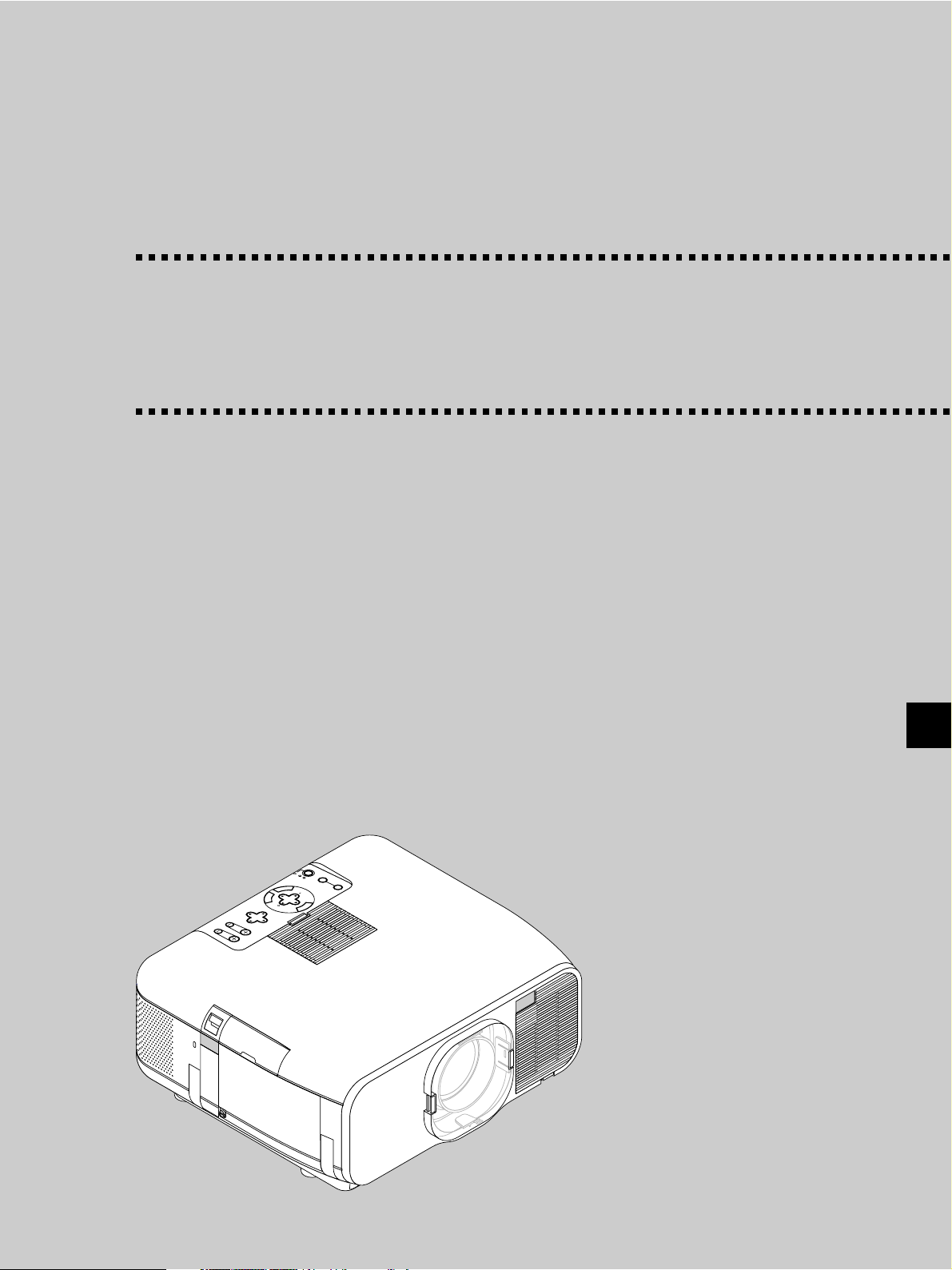
GT950
LCD Projektor
Bedienungshandbuch
Deutsch
ON/STAND BY
POW
STATUS
ER
ADJUST
AUTO
N
E
T
E
R
C
A
N
C
E
L
LENS SHIFT
FOCUS
ZOOM
SELECT
SOURCE
M
E
N
U
G – 1
Page 2
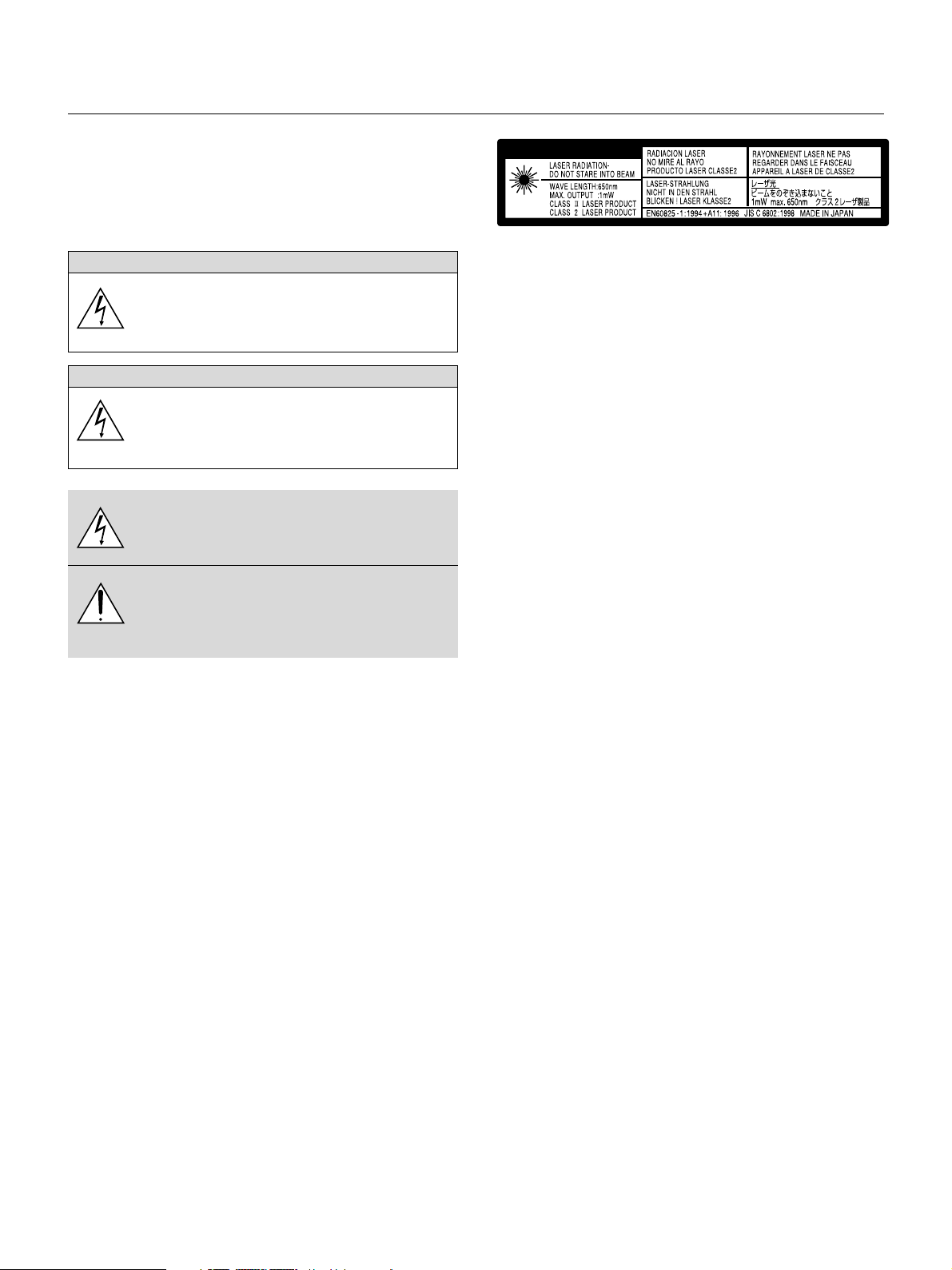
WICHTIGE INFORMATIONEN
Vorsichtsmaßnahmen
Lesen Sie sich dieses Handbuch bitte sorgfältig durch, bevor Sie den NEC
GT950 Projektor benutzen, und bewahren Sie das Bedienungshandbuch in
greifbarer Nähe als spätere Referenz auf.
Die Seriennummer Ihres Gerätes finden Sie unter dem Typenschild auf der
linken Seite des GT950. Notieren Sie hier:
VORSICHT
Zum Ausschalten der Hauptspannung müssen Sie
unbedingt den Netzstecker von der Netzsteckdose
abziehen.
Die Netzsteckdose sollte so nahe wie möglich am Gerät
installiert werden und jederzeit leicht zugänglich sein.
VORSICHT
UM EINEN ELEKTRISCHEN SCHLAG ZU VERMEIDEN, SOLLTEN SIE DAS GEHÄUSE NICHT ÖFFNEN.
IM INNEREN DES GERÄTES BEFINDEN SICH KEINE BAUTEILE, DIE VOM BENUTZER SELBST GEWARTET WERDEN KÖNN-TEN. ÜBERLASSEN SIE SÄMTLICHE
SERVICEARBEITEN QUALIFIZIERTEM NEC-SERVICEPERSONAL.
Dieses Symbol warnt den Benutzer vor unisolierter
Spannung im Inneren des Gerätes, die einen elektrischen
Schlag verursachen kann. Daher ist der Kontakt mit
sämtlichen inneren Geräte-Bauteilen gefährlich.
Dieses Symbol macht den Benutzer darauf aufmerksam,
daß dem Gerät wichtige den Betrieb und die Wartung
betreffende Informationen beigefügt sind. Diese
Informationen sollten zur Vermeidung von Störungen
unbedingt sorgfältig gelesen und beachtet werden.
CAUTION
Dieses Etikett ist an der Seite der Fernbedienung angebracht.
WARNUNG
UM EINE BRANDGEFAHR BZW. DIE GEFAHR EINES
ELEKTRISCHEN SCHLAGES ZU VERMEIDEN, DARF DIESES
GERÄT WEDER REGEN NOCH FEUCHTIGKEIT AUSGESETZT
WERDEN. VERWENDEN SIE NICHT DEN GEERDETEN STECKER
DIESER EINHEIT MIT EINEM VERLÄNGERUNGSKABEL ODER
EINER STECKDOSE, IN DIE NICHT ALLE DREI STIFTE
VOLLSTÄNDIG EINGESTECKT WERDEN KÖNNEN. ÖFFNEN SIE
NICHT DAS GEHÄUSE. IM INNEREN BEFINDEN SICH
HOCHSPANNUNGSFÜHRENDE BAUTEILE. ÜBERLASSEN SIE
SÄMTLICHE SERVICEARBEITEN QUALIFIZIERTEM NECSERVICEPERSONAL.
3. GSGV Geräuschemissionsverordnung:
Der Schalldruckpegel beträgt entsprechend ISO 3744 oder ISO 7779
weniger als 70 dB (A).
• IBM ist ein registriertes Warenzeichen der International Business
Machines Corporation.
•Macintosh und PowerBook sind registrierten Warenzeichen der Apple
Computer, Inc.
• Die in diesen Bedienungsanleitung verwendeten Gesellschaft können
Marken und/oder eingetragene Marken der jeweiligen Unternehmen
sein.
G – 2
Page 3
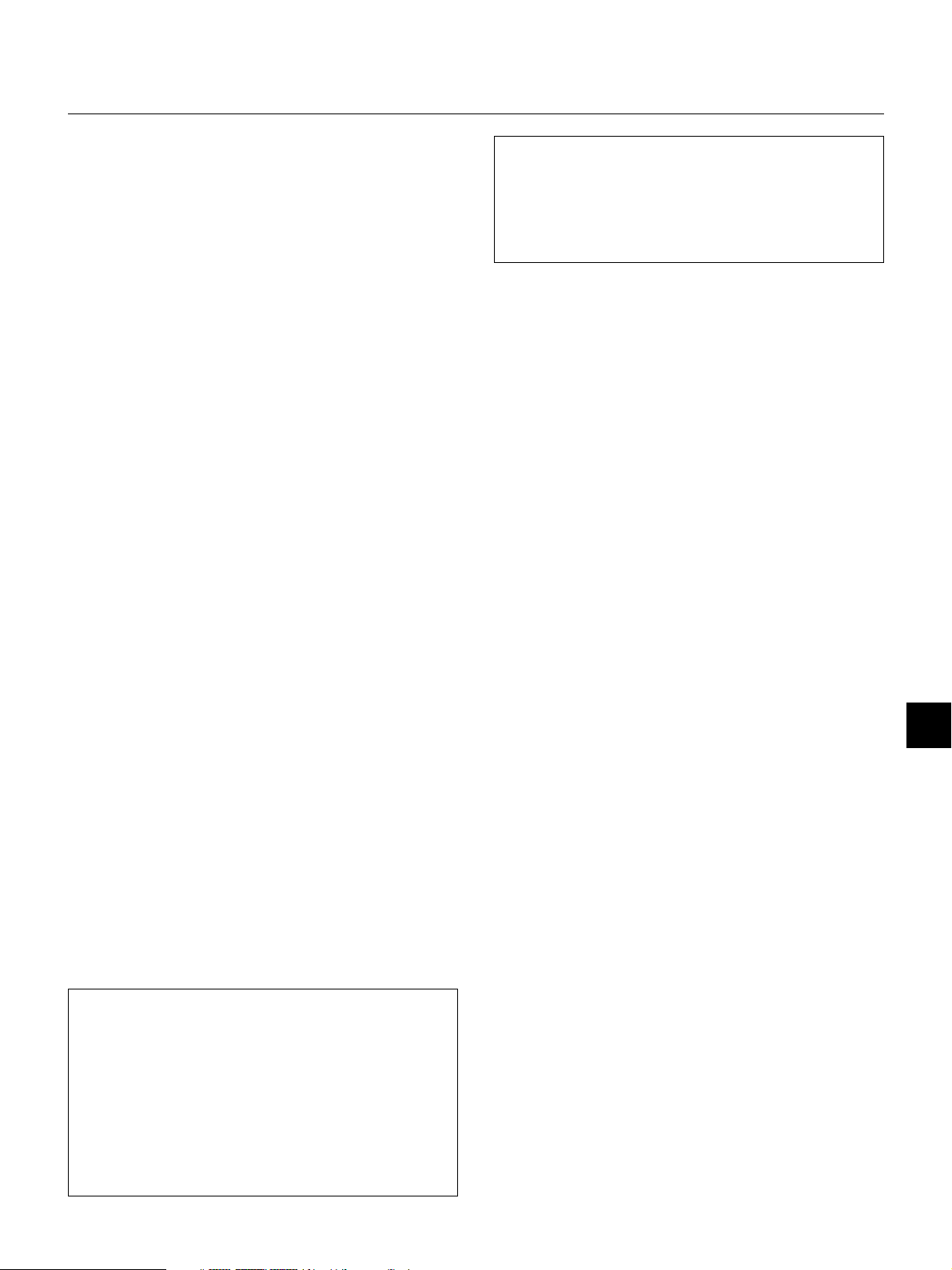
Wichtige Sicherheitshinweise
Diese Sicherheitshinweise sollen eine lange Lebens-dauer Ihres Projektors
sicherstellen und vor Feuer und elektrischen Schlägen schützen. Lesen
Sie diese Hinweise sorgfältig durch und beachten Sie alle Warnungen.
Installation
1. Um beste Resultate zu erreichen, empfielt es sich, den Projektor in
einem abgedunkelten Raum zu betreiben.
2. Stellen Sie den Projektor auf eine flache, waagerechte Fläche in
einer trockenen Umgebung; frei von Staub und Feuchtigkeit.
Der vertikale Winkel bei der Installation muss zwischen -10° und +
10° betragen, wenn ein Bild angezeigt wird.
Die Montage des Projektors außerhalb dieses Winkelbereiches
könnte eine übermäßige Temperatur der Lampe verursachen und
deren Betriebsdauer verkürzen.
3.
Stellen Sie den Projektor weder in direktes Sonnenlicht noch in die Nähe
einer Heizung oder sonstiger Hitze abstrahlender Einrichtungen.
4. Wenn das Gerät direktem Sonnenlicht, Rauch oder Dampf
ausgesetzt wird, können interne Komponenten beschädigt werden.
5. Behandeln Sie Ihren Projektor vorsichtig. Fallenlassen oder starkes
Schütteln kann interne Komponenten beschädigen.
6. Legen Sie keine schweren Gegenstände auf den Projektor.
7. Wenn der Projektor an der Decke installiert werden soll:
a. Versuchen Sie nicht, den Projektor selbst zu installieren.
b. Der Projektor muß von qualifiziertem NEC-Servicepersonal installiert
werden, um einen ordnungsgemäßen Betrieb sicherzustellen und die
Verletzungsgefahr zu reduzieren.
c. Die Decke muß für das Gewicht des Projektors ausrei-chende Festigkeit
aufweisen und die Installation muß entsprechend den örtlichen
Bauvorschriften ausgeführt werden.
d. Weitere Informationen erhalten Sie von Ihrem Fachhändler.
An den Händler oder Installierer:
Um den Projektor vor dem Fallen zu bewahren, installieren Sie ihn am
Standort und befestigen Sie in mit ausreichender Tragkraft für ein
Gesamtgewicht des Projektor (7.2 kg/15.9 lbs) und der
Deckenbefestigung für einen langen Zeitraum und um einem Erdbeben
widerstehen zu können.
Spannungsversorgung
1. Der Projektor wurde für eine Netzspannung von 100-120 V oder
200-240 V, 50/60 Hz Wechselstrom konzipiert. Stellen Sie sicher,
daß die vorhandene Spannungsversorgung diesen Vorgaben
entspricht, bevor Sie versuchen, Ihren Projektor zu betreiben.
2. Behandeln Sie das Netzkabel vorsichtig und vermeiden Sie Knicke.
Ein beschädigtes Netzkabel kann elektrische Schläge oder einen
Brand verursachen.
3. Wenn der Projektor über eine längere Zeit nicht benutzt wird, ziehen
Sie den Stecker aus der Netzsteckdose.
Reinigung
1.
Trennen Sie den Projektor vor der Reinigung von der Netz-steckdose ab.
2. Reinigen Sie das Gehäuse regelmäßig mit einem feuchten Tuch.
Bei starker Verschmutzung verwenden Sie ein mildes
Reinigungsmittel. Reinigen Sie das Gerät niemals mit star-ken
Reinigungs- oder Lösungsmitteln wie z.B. Alkohol oder Verdünner.
3. Reinigen Sie die Linse mit einer Blaseinrichtung oder einem
Linsentuch. Beachten Sie dabei, daß die Linsenoberfläche weder
zerkratzt noch auf andere Weise beschädigt wird.
ACHTUNG
Zum Schutz des Mechanismus zum Verschieben der Linse wurde
eine harte Polyurethan-Schaumstoffunterlage an der Linse
befestigt.
Entfernen Sie diese Schaumstoffunterlage, bevor Sie den Projektor
in Betrieb nehmen.
Bringen Sie diese Schaumstoffunterlage vor einem Transport des
Projektors wieder an.
Lampenaustausch
• Führen Sie den Lampenaustausch entsprechend der auf Seite G58 beschriebenen Anweisungen aus.
•Tauschen Sie die Lampe aus, wenn die Meldung “Das Ende der
Lampenlebensdauer ist erreicht. Bitte ersetzen Sie die Lampe.”
erscheint. Bei einer Weiterbenutzung der Lampe kann die Glühbirne
platzen und Glasscherben könnten im Lampengehäuse zerstreut
werden. kann die Birne platzen und die einzelnen Glasstücke werden
im Lampengehäuse verstreut. Berühren Sie die Glasstücke nicht Sie könnten sich daran verletzen. Wenn dies passiert, wenden Sie
sich an Ihren NEC-Fachhändler zum Lampenaustausch.
• Lassen Sie mindestens 2 Minuten verstreichen, bevor Sie die Lampe
aus- und wieder einschalten.
Beim Einschalten liegt sofort eine Hochspannung an der Lampe an.
Deshalb kann schnelles Ein- und Ausschalten des Gerätes eine
Verringerung der Lebensdauer der Lampe sowie Beschädigungen
Ihres Projektors zur Folge haben.
Vorkehrungen gegen Feuer und elektrische Schläge
1. Stellen Sie ausreichende Belüftung sicher und daß die
Belüftungsöffnungen frei bleiben, damit sich innerhalb des Projektors
kein Hitzestau bilden kann. Lassen Sie mindestens 10 cm Abstand
zwischen Ihrem Projektor und der Wand.
2. Ver meiden Sie, daß fremde Objekte wie Büroklammern und
Papierstückchen in den Projektor fallen. Versuchen Sie nicht, in den
Projektor gefallene Objekte zu entfernen. Stecken Sie keine
metallenen Gegenstände wie Schraubendreher oder Drähte in Ihren
Projektor. Wenn etwas in den Projektor fiel, ziehen Sie sofort den
Netzstecker heraus und lassen Sie den Gegenstand durch
qualifiziertes NEC-Servicepersonal entfernen.
3. Stellen Sie keine Gefäße mit Flüssigkeiten auf Ihren Projektor ab.
• Schauen Sie nicht in die Linse, wenn der Projektor eingeschaltet ist.
Dies könnte schwere Augenverietzungen zur Folge haben.
• Lichtkegel des Projektors fern. Da das von der Linse projizierte Licht
umfassend ist, können alle abnormalen Gegenstände, die in der
Lage sind, das aus der Linse austretende Licht umzulenken,
unvorhersehbare Ereignisse wie z.B. einen Brand oder
Augenverletzungen verursachen.
• Bedecken Sie die Linse nicht mit der mitgelieferten Linsenkape o.ä.
wärend der Projektor eingeschaltet ist. Dies kann ein Schmelzen
der Kappe verursachen. Darüber hinaus würden Sie sich aufgrund
der vom Lichtausgang abgestrahlten Hitze wahrscheinlich die Hände
verbrennen.
• Schauen Sie nicht in den Laser-Zeiger, solange dieser eingeschaltet
ist und richten Sie den Laserstrahl nicht auf andere Personen. Dies
könnte schwere Augen-verletzungen zur Folge haben.
Wichtige Information
In folgenden Fällen das Netzkabel nicht aus der Steckdose ziehen,
da dies den Projektor beschädigen könnte:
* Während das Sanduhr-Symbol angezeigt wird.
*Während die Mitteilung “Bitte warten Sie einen Augenblick”
angezeigt wird. Diese Mitteilung wird angezeigt, nachdem der
Projektor ausgeschaltet wurde.
* Sofort nach Einstecken des Netzkabels in die Steckdose (die
POWER-Anzeige hat sich nicht zu einer konstant leuchtenden
orange Anzeige geändert).
*
Sofort nach Abschalten des Kühlgebläse-Betriebs (Das
Kühlgebläse arbeitet noch für 2 Minuten, nachdem der Projektor
durch Drücken der POWER OFF-Taste ausgeschaltet wurde).
*
Während die POWER- und STATUS-Anzeigen abwechselnd blinken.
Bei der Entnahme einer PC-Karte aus dem PC-Karteneinschub
vorsichtig sein, da die PC-Karte und der PC-Karteneinschub unmittelbar
nach dem Betrieb heiß sein könnten.
VORSICHT: Platzieren Sie beim Verschieben des Objektivs Ihre Hände
nicht der Nähe der Objektivöffnung. Shifting the lens could pinch fingers or hands causing injury.
G – 3
Page 4
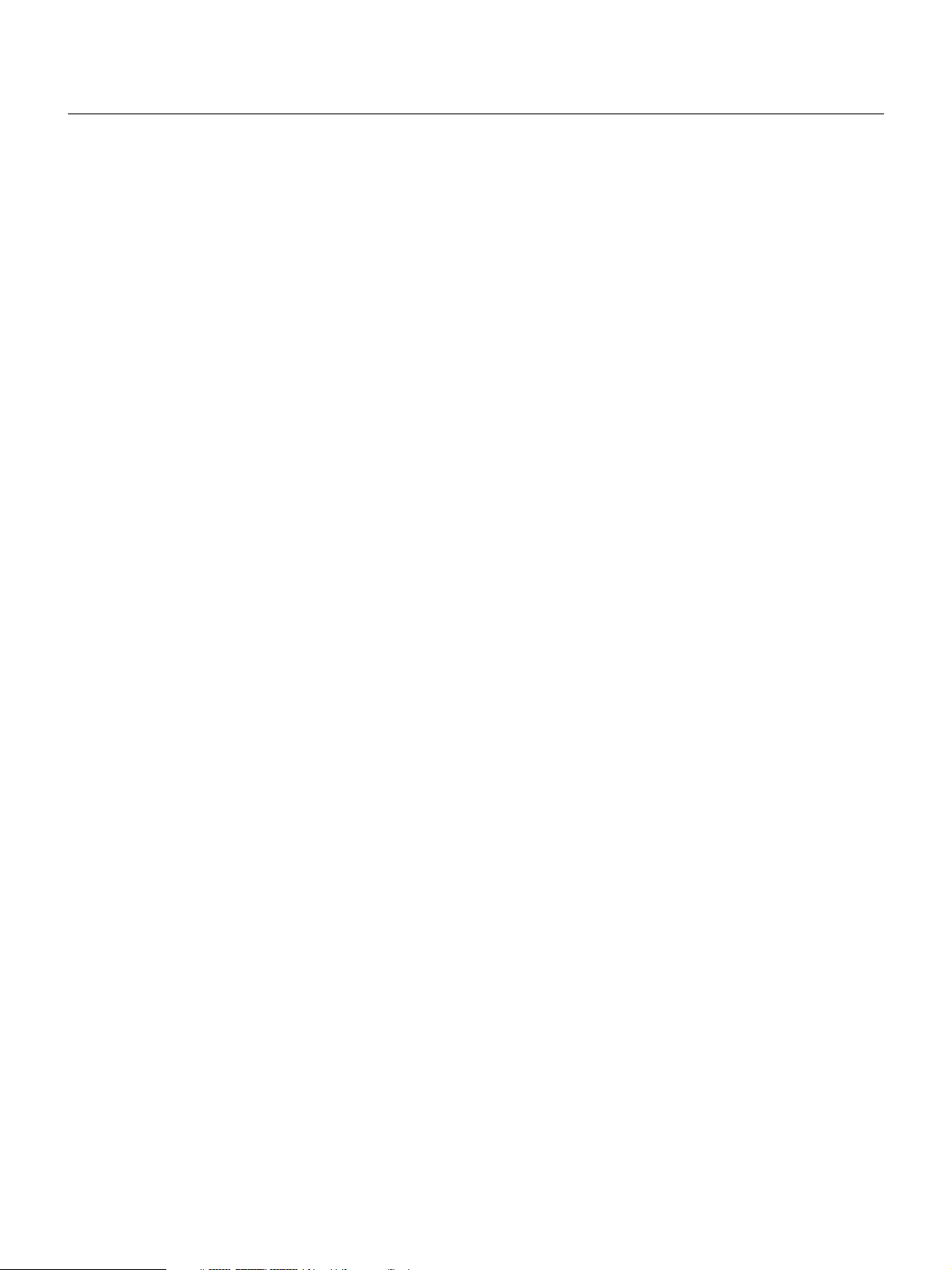
INHALTSVERZEICHNIS
1. EINFÜHRUNG
Einführung in Ihren GT950-Projektor ........................................... G-5
Erste Schritte ............................................................................... G-5
Inhalt des Verpackungskartons .................................................... G-6
Lernen Sie Ihren GT950-Projektor kennen .................................. G-7
Ausstattung der Frontseite..................................................... G-7
Ausstattung der Rückseite ..................................................... G-8
Befestigung der Linsenkappe .......................................... G-8
Tr agen des Projektors ..................................................... G-9
Einrichtung des Projektors für vertikale Ausrichtung ..... G-10
Ausstattung oben am Gerät ................................................. G-11
Ausstattung der Anschlußleiste ........................................... G-12
Ausstattung der Fernbedienung .......................................... G-14
Einlegen der Batterien ................................................... G-16
Reichweite ..................................................................... G-16
Vorsichtsmaßnahmen zur Ferbedienung....................... G-16
Umschalten des Betriebsmodus zwischen Computer und Projektor ..
G-17
2. INSTALLATION
Aufstellung Ihres Projektors ....................................................... G-18
Auswahl des Aufstellungsortes .................................................. G-18
Projektionsentfernung ................................................................ G-18
Deckenmontage ......................................................................... G-18
Projektionsschirm und Projektionsentfernung ............................ G-19
Einstellbereich der Linsenverschiebung..................................... G-20
Anschlußdiagramm .................................................................... G-21
Anschluß Ihres PC’s oder Macintosh-Computers ................ G-22
Anschluß Ihres Computers an den Maus-Ausgangsan-schluß
Anschluß eines externen Monitors ...................................... G-24
Anschluß Ihres PC’s mit DVI Ausgabe................................. G-24
Anschluß Ihres DVD-Players ............................................... G-25
Anschluß Ihres VCR’s oder Laserdisc-Players .................... G-26
..... G-23
3. BETRIEB
Anschuss des Netzkabels und Einschalten des Projektors ....... G-27
Wissenswertes über das Einrichtungsbild ................................. G-28
Den Projektor einrichten ............................................................ G-29
Andere Einstellungen ................................................................. G-30
Allgemeine Bedienungen ........................................................... G-31
Einstellung des Bildes mit Hilfe der Auto Adjust-Funktion ... G-31
Lautstärkeregler ................................................................... G-32
Bild- und Tonausblendung ................................................... G-32
Hilfestelllung beim Betrieb des Projektors ........................... G-32
Benutzung des Zeigers ........................................................ G-32
Vergrößerung und Verschiebung des Bildes ........................ G-32
Korrektur von Trapezverzerrungen....................................... G-33
Einfrieren eines Bildes ......................................................... G-33
Verwendung der Menüs ............................................................. G-33
Anpassung des Grundmenü ................................................ G-33
Verwendung der USB-Maus ....................................................... G-34
Menü-Baum ............................................................................... G-35
Menü-Elemente .......................................................................... G-37
Menü-Beschreibungen & Funktionen ......................................... G-38
Quellenwahl ............................................................................... G-38
RGB, DVI (DIGITAL/ANALOG)/Video/S-Video/PC-Karten-Viewer
Bildeinstellung ............................................................................ G-39
Helligkeit/ Kontrast/ Farbe/ Farbton/ Schärfe
Lautstärke .................................................................................. G-39
Bild-Optionen ............................................................................. G-39
Tr apez .................................................................................. G-39
Lampenbetriebsart .............................................................. G-39
Bildformat............................................................................. G-40
Rauschunterdrückung.......................................................... G-40
Position/ Takt ........................................................................ G-40
Auflösung ............................................................................. G-40
Videofilter ............................................................................. G-40
Übertastung ......................................................................... G-41
Werkseinstellung ................................................................. G-41
Farbmanagement ....................................................................... G-41
Farbtemperatur .................................................................... G-41
Gamma-korrektur................................................................. G-41
Farbkorrektur ....................................................................... G-41
Farbmatrix............................................................................ G-41
Weißabgleich ....................................................................... G-42
Projektor-Optionen ..................................................................... G-42
Einschlaf-Timer .................................................................... G-42
Menü .................................................................................... G-42
Menümodus................................................................... G-42
Erweitertes Menü / Grundmenü ................................ G-42
Sprache ......................................................................... G-42
Projektor-Zeiger ............................................................ G-42
Menü-Anzeigezeit.......................................................... G-43
Meldung......................................................................... G-43
Direkte Taste (Lautstärkeregelung/ Trapez) ................... G-43
Grundeinstellung ................................................................. G-43
Ausrichtung ................................................................... G-43
Hochformat .................................................................... G-43
Hintergrund ................................................................... G-43
Maus-Einstellungen ....................................................... G-43
Taste/Empfindlichkeit ................................................. G-43
PC-Karten-Viewer-Optionen ......................................... G-44
Fang-Optionen .............................................................. G-44
Signalauswahl ............................................................... G-44
Auto-Einstellung ............................................................ G-45
Auto Start ...................................................................... G-45
Strom-Management....................................................... G-45
Bastätigung Strom Aus.................................................. G-45
Tr apez-Speicherung ...................................................... G-45
Dauerbetrieb ................................................................. G-45
Int.Lautsprecher ............................................................ G-45
Lampenbetriebstd-Zähl.lösch ........................................ G-45
Filterbetriebsdauer löschen ........................................... G-45
Fernbedienungssensor .................................................. G-45
Tastensperre für das Bedienfeld.................................... G-45
S-Video-Betriebswahl .................................................... G-45
Übertragungsrate .......................................................... G-46
Wahl der Standardquelle ............................................... G-46
LAN-Modus .......................................................................... G-46
IP Address ..................................................................... G-46
Anschluss,Gateway ....................................................... G-46
Status ............................................................................ G-47
Objektiv ................................................................................ G-47
Paßwort ............................................................................... G-48
Werkzeuge ................................................................................. G-48
Fang..................................................................................... G-48
PC-Karten-Dateien .............................................................. G-49
Änderung des Hintergrund-Logos ................................. G-49
Ta fel ..................................................................................... G-50
Hilfe ............................................................................................ G-50
Inhalt .................................................................................... G-50
Info ....................................................................................... G-50
Anwendung der PC-Karten-Viewer-Funktion ............................. G-51
Ausstattungsmerkmale ........................................................ G-51
Einsetzen und Auswerfen einer PC-Karte ........................... G-51
Installation der PC-Karten-Viewer-Software ........................ G-52
Starten der PC-Karten-Viewer-Software auf Ihrem PC
(PC Card Viewer Utility 1.0) ............................................ G-52
Betrieb der PC-Karten-Viewer-Funktion vom Projektor
(Wiedergabe) .................................................................. G-53
Einfangen von auf dem Projektor gezeigten Bildern............ G-55
Ansehen von digitalen Bildern ............................................. G-55
Deinstallation der PC-Karten-Viewer-Software.................... G-56
Te r minolgie .......................................................................... G-57
4. WARTUNG
Austausch der Projektionslampe................................................ G-58
Reinigung oder Austausch des Filters ....................................... G-59
5. FEHLERSUCHE
Power-/ Statusanzeige-Meldungen ............................................ G-60
Allgemeine Störungen & Abhilfemaßnahmen ............................ G-60
6. TECHNISCHE DATEN
Optische Daten/Elektrische Daten/Mechanische Daten ............ G-62
Gehäuse-Abmessungen ............................................................ G-63
Anschlußbelegung D-Sub-Stecker ............................................. G-64
Kompatible Eingangssignalliste ................................................. G-65
PC-Steuerungsbefehle ............................................................... G-66
Kabelverbindungen .................................................................... G-66
G – 4
Page 5
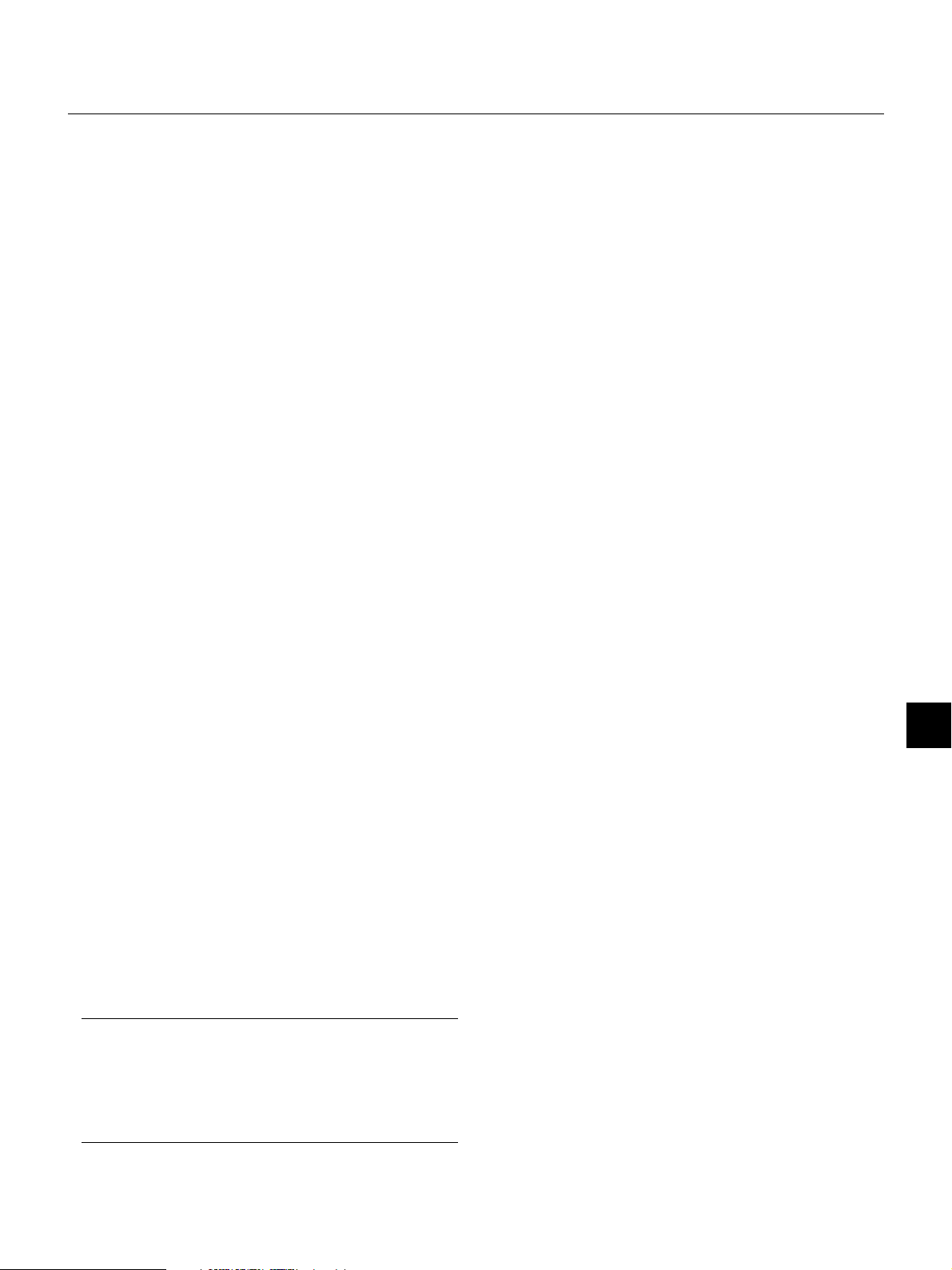
1. EINFÜHRUNG
Einführung in Ihren GT950-Projektor
Dieses Kapitel stellt Ihnen Ihren neuen GT950 Projektor vor. Sie
erhalten darin eine Beschreibung der Funktionen und
Bedienungselemente.
Wir gratulieren Ihnen zur Anschaffung Ihres
GT950 Projektors.
Der GT950 ist einer der besten zur Zeit auf dem Markt erhältlichen
Projektoren. Der GT950 er-möglicht Ihnen das Projizieren von scharfen
Bildern bis zu 300 Zoll parallel (diagonal gemessen) von Ihrem PC
oder Macintosh-Computer (Tischgerät oder Notebook), Ihrem VCR,
Ihrem DVD-Player, Ihrer Dokumentenkamera, Ihrem Laserdisc-Player
oder Ihrem PC-Karten-Viewer.
Sie können den Projektor auf einen Tisch oder Wagen stellen, ihn für
die Rückprojektion hinter dem Projektionsschirm betreiben oder ihn
permanent an der Decke montieren*
verwendet werden.
1
. Die Fernbedienung kann drahtlos
Ausstattungsmerkmale, an denen Sie Ihre
Freude ha-ben werden:
• Einfache Aufstellung und simpler Betrieb.
• Platzierung des Projektors in vertikaler Position ermöglicht die
Projektion in Hochformat.
Die mitgelieferte Hochformat-Software (nur für PC) liefert eine Rotation des Bildes um 90° im Uhrzeigersinn.
• Der vertikale Ständer hält den Projektor in vertikaler Stellung.
• Aufgrund seitlich angebrachter Lüftungsschlitze wird das Publikum
während Ihrer Präsentation nicht von aus den Lüftungsschlitzen
herausgeblasener warmer Luft belästigt.
• Hochleistungsfähige 200 Watt NSH Lamp.
• Eine kabellose Fernbedienung, womit der Projektor aus jedem Winkel
bedient werden kann.
• Das Bild kann zwischen 25 und 300 Inches (diagonal gemessen)
projiziert werden.
• Die Trapez-Korrektur ermöglicht Ihnen das Korrigieren von
trapezförmigen Verzerrungen, damit das Bild quadratisch ist.
• Abhängig von der verwendeten Eingangsquelle können Sie zwischen
verschiedenen Video-Modi wählen: “normal” für ein typisches Bild,
“Natürlich” für echte Farbreproduktion.
• Der eingebaute PC-Karten-Viewer ermöglicht Ihnen selbst dann eine
Präsentation, wenn kein PC verfügbar ist.
• Die Funktion “Fang” ermöglicht Ihnen das Einfangen des gerade
projizierten Bildes.
• Die Projektion eines Bildes ist sowohl aus einer Position vor als auch
hinter dem Projektionsschirm möglich. Der Projektor kann sogar an
der Decke montiert werden.
• Die exclusive Advanced AccuBlend Intelligent Pixel BlendingTechnologie von NEC Technologies – eine extrem genaue
Bildkomprimierungstechnologie – liefert ein hartes Bild mit einer
UXGA (16001200) Auflösung*2.
• Unterstützt die meisten IBM VGA, SVGA, XGA, SXGA/UXGA (mit
Advanced AccuBlend)*2, Macintosh, Komponentensignal (YcbCr/
YPbPr) oder anderen RGB-Signale innerhalb eines HorizontalFrequenzbereiches von 15 bis 100 kHz und einem VertikalFrequenzbereich von 48 bis 120 Hz. Dies beinhaltet Videosignale
im Format NTSC, PAL, PAL-M, PAL-N, PAL60, SECAM und
NTSC4.43.
HINWEIS: Die TV- und Videoformate sind wie folgt:
NTSC: TV-Format für Video in den USA und Kanada.
PAL: TV-Format in Westeuropa.
PAL-M: In Brasilien verwendetes TV-Format.
PAL-N: In Argentinien, Paraguay und Uruguay verwendetes TV-Format.
PAL60: TV-Format für die NTSC-Wiedergabe auf PAL-TV’s.
SECAM: In Frankreich und Osteuropa verwendetes TV-Format.
NTSC4.43: In den Ländern des mittleren Ostens verwendetes TV-Format.
• Die mitgelieferte Fernbedienung kann ohne Kabel benutzt werden.
Außerdem können Sie Ihre PC- oder Mac-Maus drahtlos aus jeder
beliebigen Position im Raum bedienen, wenn ein ferngesteuerter
Maus-Empfänger eingebaut ist.
• Sie können den Projektor über den PC-Anschluß von einem PC aus
steuern*3.
• Das moderne Gehäuse-Design ist hell, kompakt, leicht tragbar und
verschönert jedes Büro, jeden Raum und jeden Hörsaal.
• Für Ihre Präsentation stehen acht verschiedene Zeiger-Arten zur
Verfügung.
• Ein USB-Anschluß ermöglicht den USB-Mausbetrieb*4.
*1Versuchen Sie nicht, den Projektor selbst zu installieren.
Der Projektor muß von qualifiziertem NEC-Servicepersonal installiert
werden, um einen ordnungsgemäßen Betrieb sicher-zustellen und
die Verletzungsgefahr zu reduzieren.
Außerdem muß die Decke für das Gewicht des Projektors ausreichende Festigkeit aufweisen und die Installation muß entspre-chend
den örtlichen Bauvorschriften ausgeführt werden.
Weitere Informationen erhalten Sie von Ihrem Fachhändler.
*2A UXGA- (16001200) und SXGA-Bilder (12801024) werden
entsprechend der NEC-Technologie Advanced AccuBlend in
1024768 harte Bilder konvertiert.
*3Die PC Control Utility 1.0 ist erforderlich. Dieses Programm ist auf
der mitgelieferten CD-ROM enthalten.
*4Der USB-Anschluss erfüllt die USB 1.1-Anforderungen und akzeptiert
ausschließlich eine USB-Maus.
Erste Schritte
Der schnellste Weg für einen erfolgreichen Betrieb ist, sich zunächst
Zeit zu nehmen und alles gleich richtig durchzuführen. Nehmen Sie
sich jetzt ein paar Minuten Zeit verschaffen Sie sich einen Überblick
über das Bedienungs-handbuch. Das spart Ihnen später unter
Umständen viel Zeit. Am Anfang eines jeden Kapitels finden Sie eine
Übersicht über den Inhalt. Wenn Sie das Kapitel nicht benötigen, können
Sie es überspringen.
G – 5
Page 6
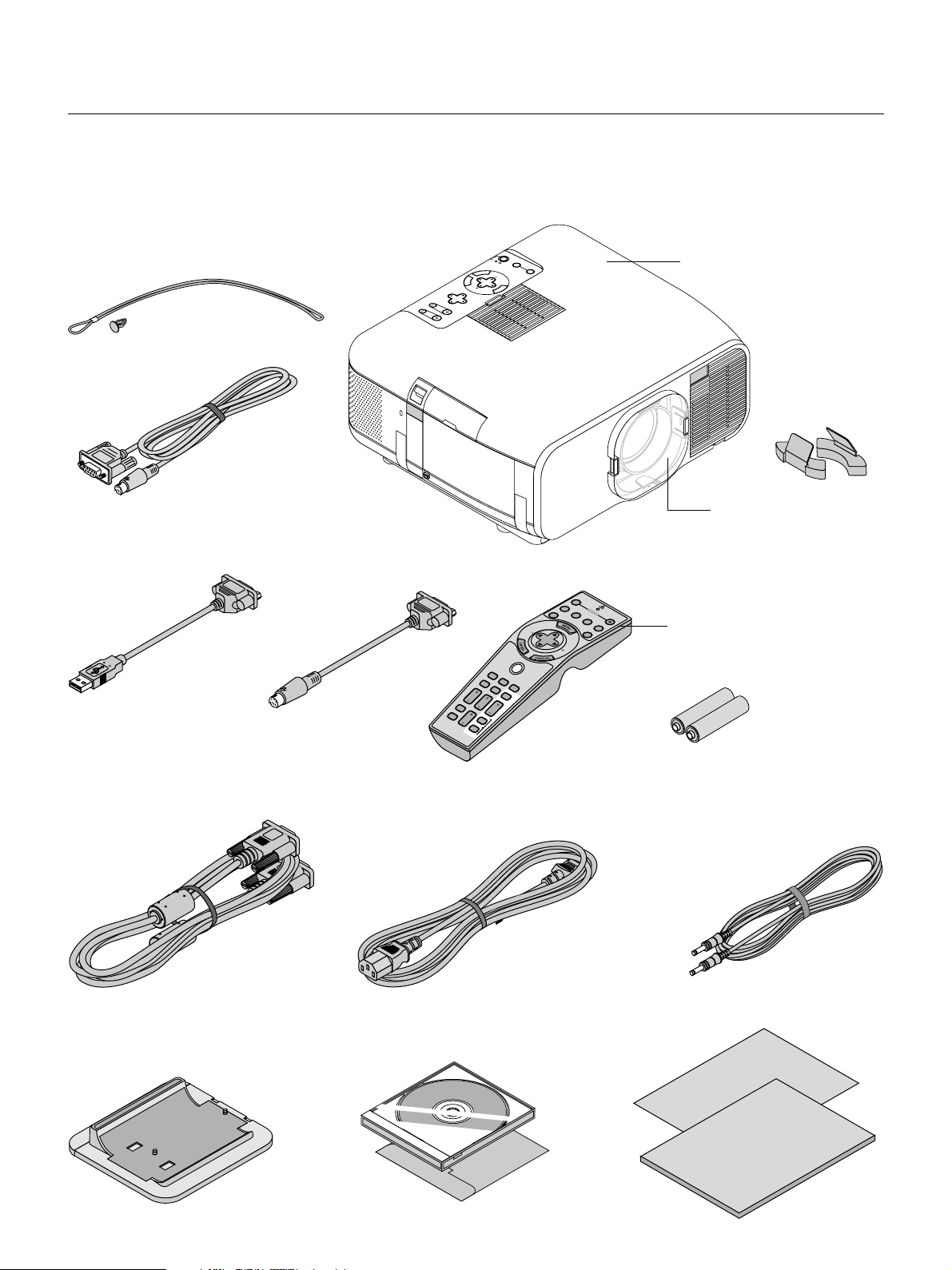
Inhalt des Verpackungskartons
Stellen Sie sicher‚ daß der Verpackungskarton alle gelisteten Teile enthält. Wenn irgendein Teil fehlt‚ wenden Sie sich an Ihren NEC-Fachhändler.
Bewahren Sie den Originalkarton und das Verpackungsmaterial auf‚ falls Sie den GT950 Projektor einmal versenden müssen.
ON/STAND BY
POWER
Band und Niet
Serielleskabel
Maus-adapter
(Für USB)
Maus-adapter
(Für IBM PS/2)
STATUS
ADJUST
AUTO
N
E
T
E
R
C
A
N
C
E
L
LENS SHIFT
FOCUS
ZOOM
KEYSTONE
F
R
E
E
ZE
VOL.
P
IC
-M
U
T
E
S
LID
LIST
SOURCE
SELECT
M
E
N
U
O
FF
VID
E
O
S
A
P
U
-VID
O
T
W
O
A
E
E
D
R
O
J
.
R
O
G
N
B1
R
G
B
2
LA
S
E
SELECT
P
J
FOCUS ZOOM
HELP
SHIFT
P
O
IN
T
E
R
P
C
C
M
A
A
R
G
D
N
IFY
SLIDE
F
O
LD
E
R
E
R
NEC GT950 projektor
LinsenschtzAbstandshalter
Linsenkappe
Fernbedienung
Batterien
(AA2)
RGB-signalkabel
(15-poliger Mini D-Sub zu15-poligem Mini D-Sub-Anschluß)
Hochformat-Ständer
CD-ROM 1
CD-ROM 2
Netzkabel
G – 6
Fernbedienungskabel
Kurze Anschlußanleitung
Bedienungshandbuch
Quick Connect Guide
User's Manual
Page 7
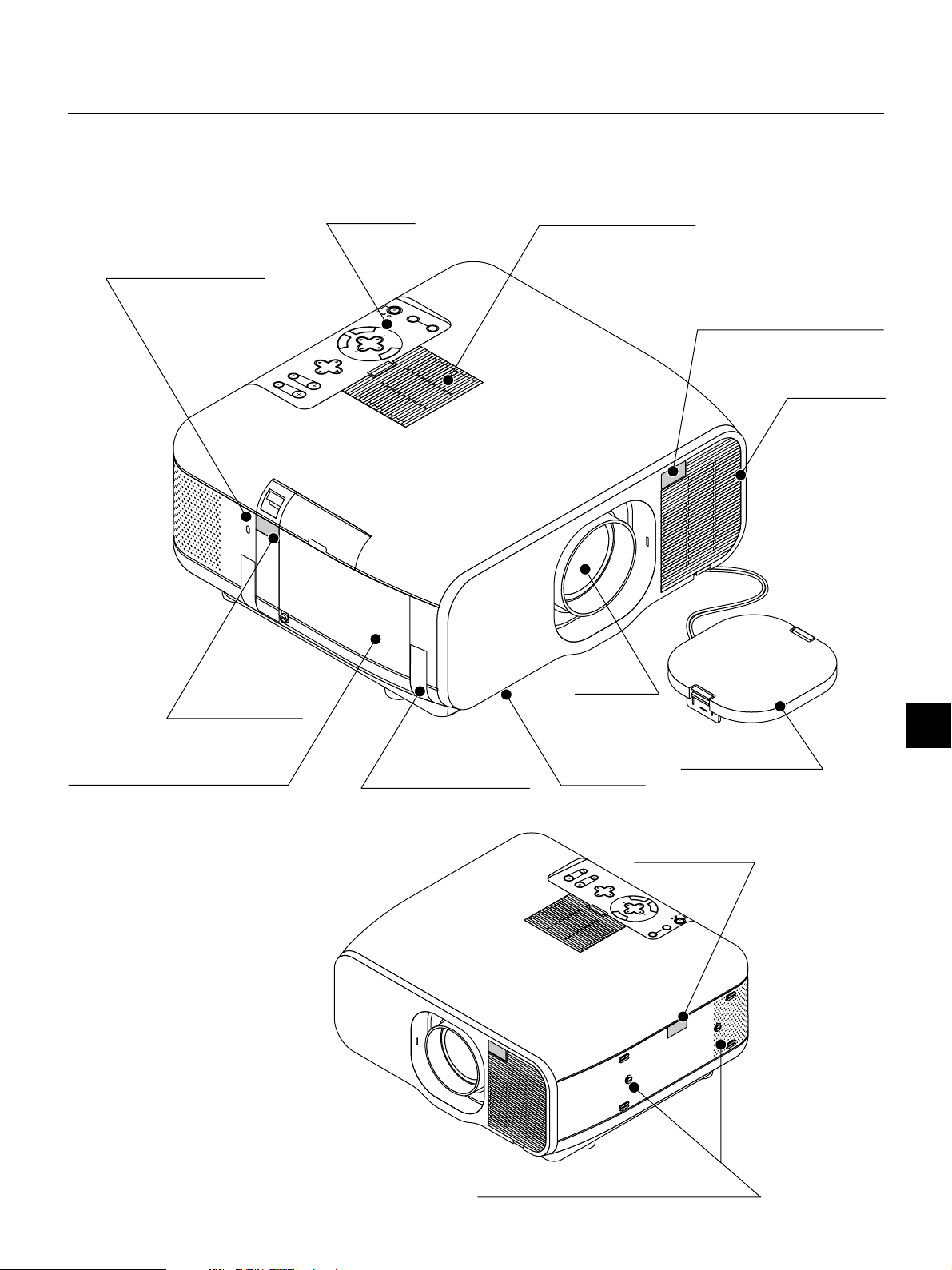
Lernen Sie Ihren GT950 Projektor kennen
Ausstattung der Frontseite
Regler
Schlitz für
Kensington Micro-SaverSicherheitssystem
O
N
/S
P
O
T
S
W
A
T
N
E
A
D
R
T
B
A
U
D
Y
S
A
JU
U
T
S
O
T
N
E
T
E
R
C
A
N
S
E
C
L
E
E
C
L
T
L
E
N
S
S
H
IF
F
T
O
C
U
S
Z
O
O
M
S
O
U
R
C
E
M
E
N
U
Filterabdeckung
Fernbedienungssensor vorn
Filterabdeckung
Lampenabdeckung
Fernbedienungssensor
vorn
Tragegriff
Linse
Lüfter
(Lüftungsöffnung)
Fernbedienungssensor
vorn
M
O
O
Z
S
U
C
O
F
T
IF
H
S
S
N
E
L
L
E
C
N
A
C
R
T
C
E
L
E
S
U
N
E
M
E
C
R
U
O
S
Linsenkappe
Y
B
E
D
N
T
A
N
T
E
R
/S
E
N
S
O
W
U
O
T
P
A
T
S
T
S
U
J
O
D
T
A
U
A
Teil der Ständerbefestigung
G – 7
Page 8
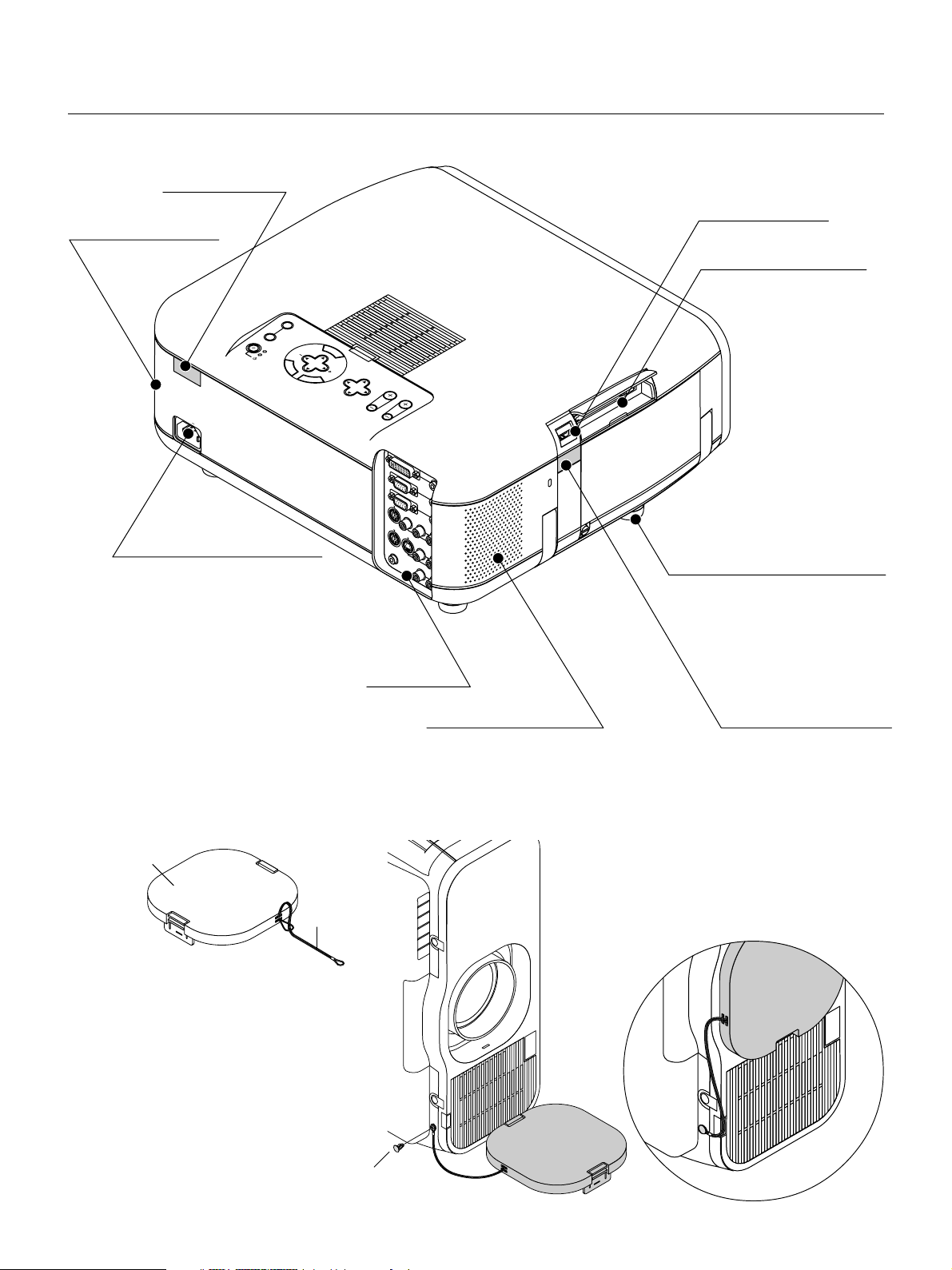
A
U
D
IO
IN
A
U
D
IO
IN
A
U
D
IO
O
U
A
U
D
IO
O
U
T
DVI-I IN
RGB IN
RGB OUT
PC CONTROL
MOUSE
OUTPUT
REMOTE
CONTROL
INPUT
AUDIO IN
AUDIO IN
R
L/
MONO
VIDEO
S-VIDEO
Ausstattung der Rückseite
Fernbedienungssensor vorn
Eingebauter Lautsprecher (2W)
SOURCE
AUTO
ADJUST
STATUS
POW
O
N/STAND BY
A
C
IN
Wechselstrom-Eingang
Schließen Sie hier den 3-poligen
Netzkabelstecker an.
SELECT
ER
E
N
T
E
R
C
A
N
C
L
E
USB-Anschluß (Maus)
PC CARD-Schlitz
M
E
N
U
LENS SHIFT
FOC
US
ZO
OM
Fuß
Anschlußfeld
Eingebauter Lautsprecher (2W)
Befestigen der Linsenkappe an der Unterseite mit mitgelieferter Band und Niete.
1. Die Schnur durch das Loch in der
Linsenkappe ziehen.
Linsenkappe
Band
2. Mit der Niete die Band auf der Unterseite des Projektors befestigen.
Niet
G – 8
Fernbedienungssensor vorn
Page 9
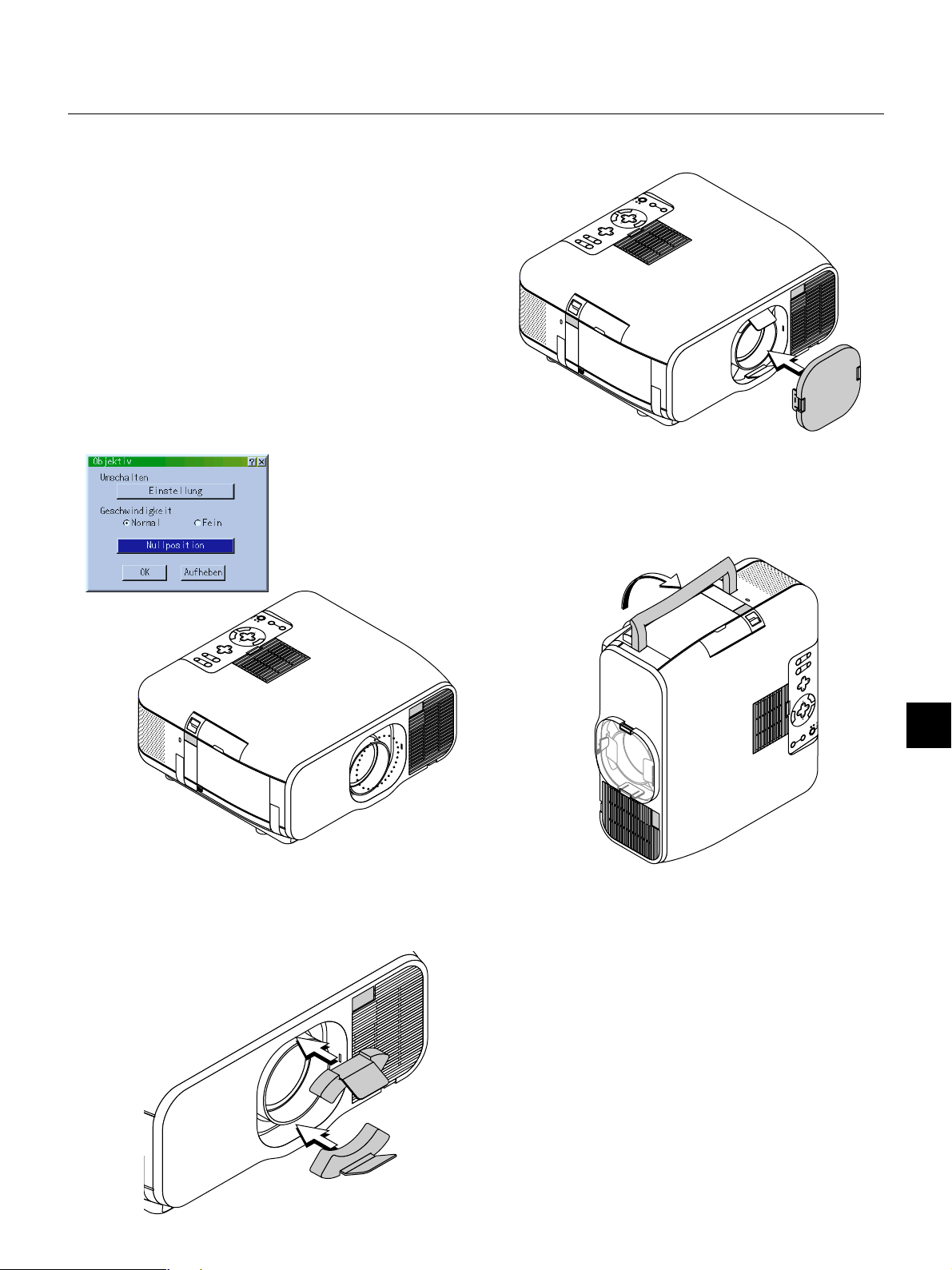
Tragen des Projektors
Tr agen Sie den Projektor stets am Tragegriff.
Stellen Sie unbedingt sicher, daß Sie das Netzkabel und alle anderen
Verbindungskabel für Video-quellen abziehen, bevor Sie das Gerät
transportieren.
Wenn Sie den Projektor transportieren oder nicht benutzen, decken
Sie die Linse mit der Linsenkappe ab.
1. Zurücksetzen des Objektiv-Versatzes in die Mitte
Wenn die Objektivposition nicht in der Mitte steht, sollte sie dahin
verschoben werden.
Verschieben Sie das Objektiv in die Mitte, indem Sie auf dem Menü
"Projektor-Optionen" → "Objektiv" und dann "Null position" wählen.
(Siehe Seite G-47.)
* Um die Fernbedienung hierfür zu verwenden, die SHIFT-Taste
drücken, um die Objektiv-Versatzanzeige anzuzeigen und dann mit
den SELECT- ▲▼ Taste das Objektiv auf die Mitte einstellen.
Um die Anzeige zu schließen, die CANCEL-Taste drücken. (Siehe
Seite G-29.)
3. Die mitgelieferte Linsenkappe aufsetzen
Linsenkappe
4. Den Tragegriff herausklappen
Zum Transport des Projektors am Tragegriff anfassen.
Tragegriff
2. Den mitgelieferten Linsenschutz-Abstandshalter über und unter
das Objektiv einsetzen
Wenn das Objektiv nicht in der Mitte steht, könnte sein, dass der
Linsenschutz-Abstandshalter nicht eingeschoben werden kann oder
übermäßige Gewalt auf den Objektivmechanismus ausgeübt wird.
Beachten Sie, dass der obere und untere Teil gänzlich nach hinten
geschoben wird.
LinsenschtzAbstandshalter
G – 9
Page 10
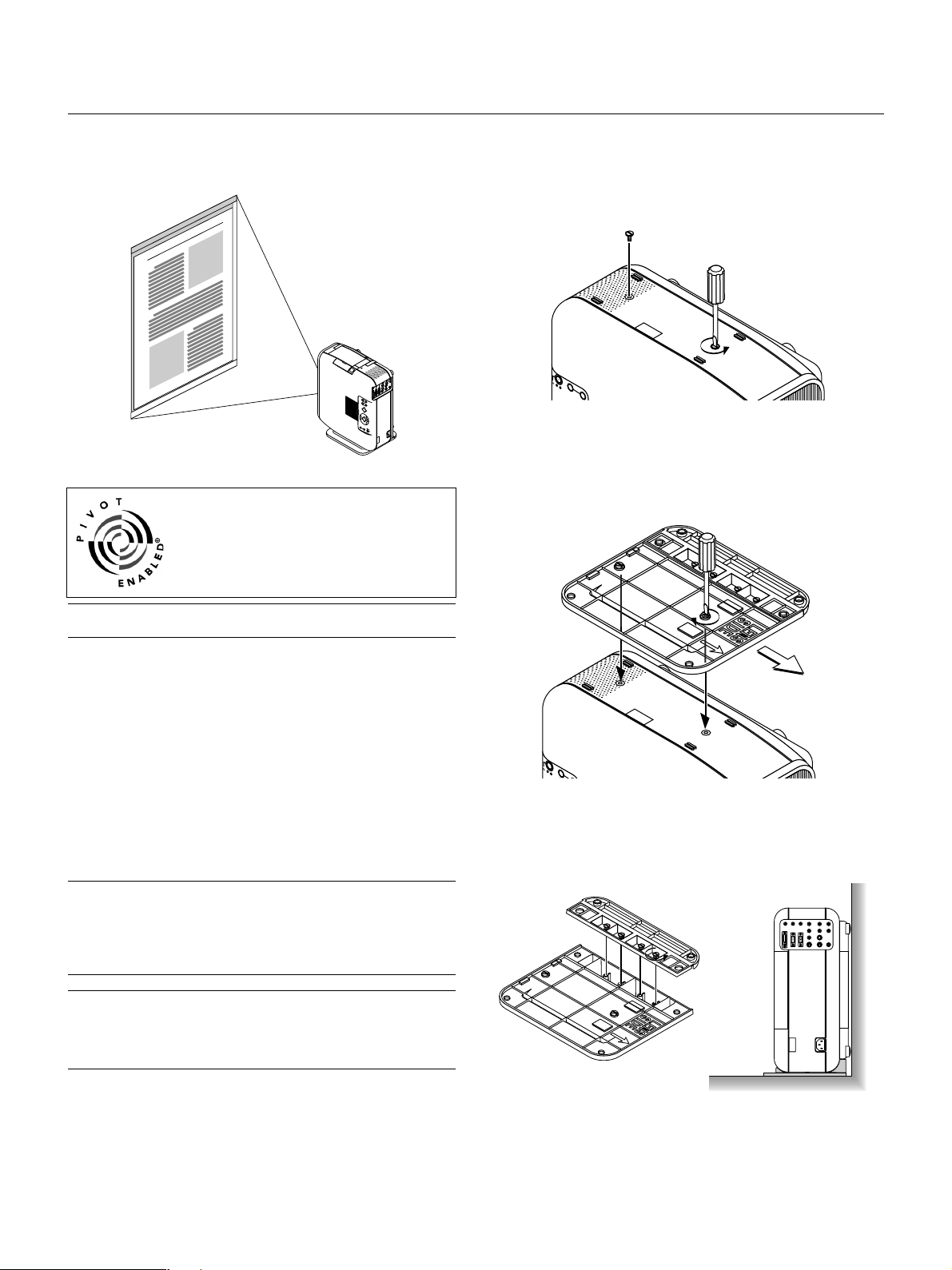
S
B
T
O
S
S
T
W
T
A
Einrichtung des Projektors für vertikale Ausrichtung
Dieser Projektor hat eine Hochformatfunktion, das die HochformatAnzeigeeinstellung eines Personalcomputers unterstützt.
A
B
D
Software zum Verdrehen wird auf der CD-ROM2 mitage liefert
Wenn der Personalcomputer keinen Treiber für
die Hochformatanzeige hat, installieren Sie den
dafür bestimmten Treiber von der mitgelieferten
CD-ROM2. Einzelheiten entnehmen Sie bitte
dem mit der CD-ROM2 mitgelieferten Handbuch.
Um diese Funktion zu nutzen, befestigen Sie den mitgelieferten Ständer
am Projektor und platzieren Sie den Projektor so, dass er senkrecht
steht.
1. Die beiden Schrauben an der Haupteinheit entfernen.
Bewahren Sie die Schrauben an einem sicheren Platz auf.
O
N
P
/S
O
S
W
T
T
A
A
A
E
A
D
N
T
R
U
J
U
D
U
2. Montieren Sie den mitgelieferten vertikalen Ständer an
den Gewindelöchern in der Haupteinheit.
Platzieren Sie den Projektor aufrecht und verwenden Sie ihn
Prüfen Sie, ob die Hochformateinstellung auf “Auto” oder der “Aktiv”
unter "Projektor-Optionen" → "Grundeinstellung" → "Seite 1" des
Menüs eingestellt ist. (Siehe Seite G-43.)
HINWEIS: Wir unterstützen die Pivot® -Software nicht, da diese nur ein Muster ist. Das Softwaremuster wird von der Garantie nicht abgedeckt.
1. Installation
Für die Installation siehe die Anweisungen in " WINPORTRAIT®
INSTRUCTIONS" auf der beigefügten CD-ROM2.
2. Um die Anzeige auf einem PC zu drehen, irgendeine der folgenden
Methoden anwenden:
* Irgendwo auf dem Bildschirmarbeitsfeld mit rechts klicken und
"Rotieren" (Rotate) auf dem Shortcut-Menü auswählen.
* Das Pivot®-Symbol auf der Taskleiste links klicken und dann
"Rotieren" (Rotate) auf dem Shortcut-Menü auswählen.
* Gleichzeitig Strg (Ctrl), Umschalttaste (Shift) und R-Tasten drücken.
3. Den Bildschirm wieder zum Querformat zurückschalten
Irgendeine der oben aufgeführten Methoden wiederholen:
HINWEIS:
* Dieser Treiber ist ausschließlich für die Verwendung mit Windows 95/98/
Me/NT 4.0/2000 und nur für einen Drehwinkel von 270 Grad gegen den
Uhrzeigersinn vorgesehen.
* Links auf das Pivot-Symbol auf der Taskleiste drücken und dann "Hilfe" (Help)
auswählen, um Hilfe zu erhalten.
HINWEIS:
Siehe die auf der CD-ROM2 beschriebenen Installationsmethoden in den
Installationsdetails. Siehe Seite G-43 für Informationen, wie die
Bildschirmanzeige zur Unterstützung des Hochformat-Anzeigebetriebs
eingestellt werden kann.
O
N
P
/S
O
Platzierung des Projektors in einer Ecke
Die 4 Schrauben des Zusatzständers des vertikalen Ständers gegen
den Uhrzeigersinn drehen, bis sie sich frei drehen - sie fallen nicht
heraus. Dann den Zusatzständer entfernen.
Danach den Ständer an der Haupteinheit montieren.
* Den Projektor nicht mit der oberen Oberfläche gegen eine Wand
betreiben. Dadurch werden die Lüftungsöffnungen blockiert und
die interne Temperatur steigt an.
* Den Projektor nicht mit der Lampenseite (z. B. mit der Seite auf
der sich der Griff befindet) nach unten platzieren. Dies könnte
zum Ausfall des Projektors führen.
G – 10
Page 11
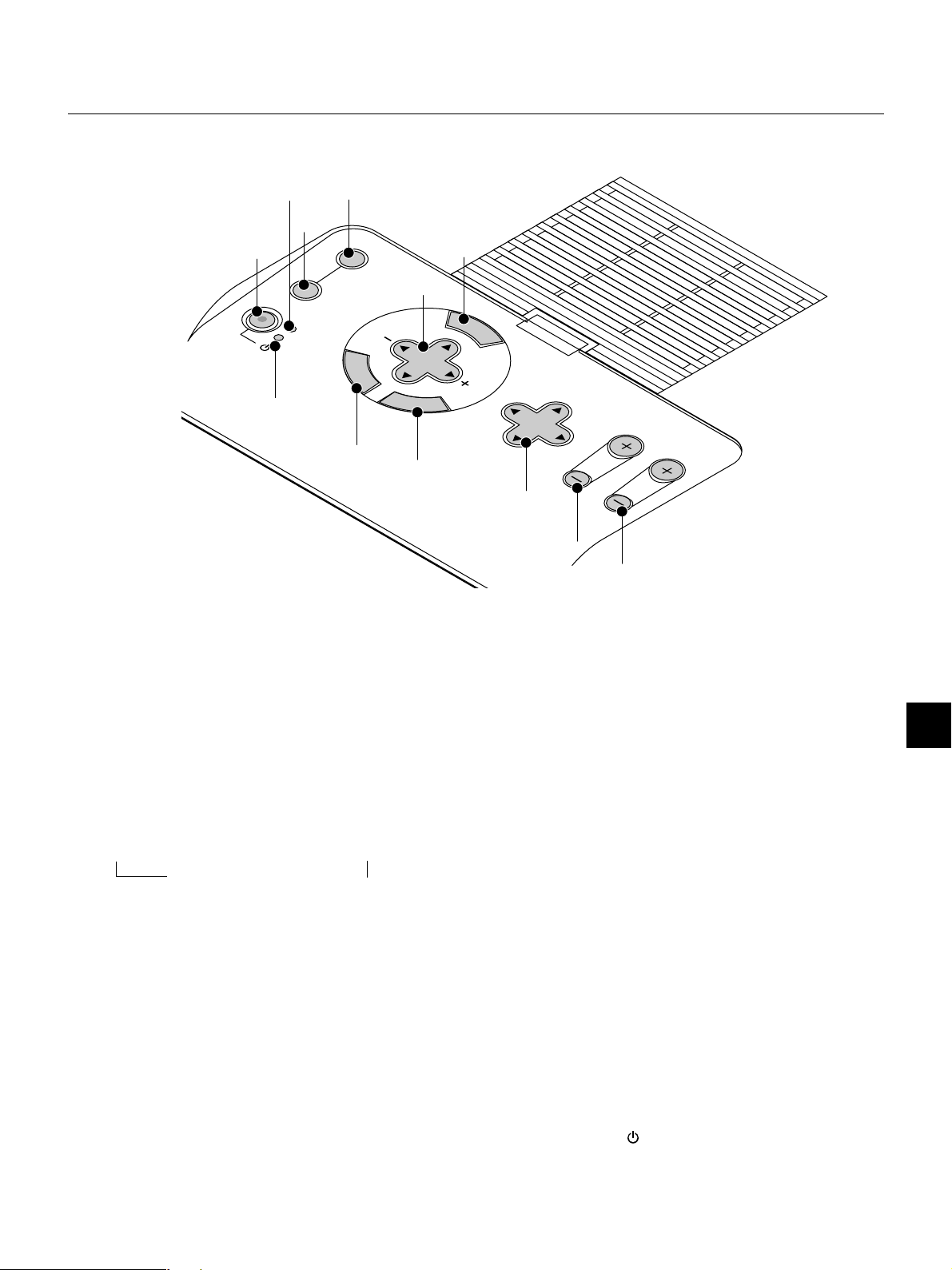
Ausstattung oben am Gerät
11 3
2
1
AUTO
ADJUST
STATUS
POWER
ON/STAND BY
12
E
N
T
E
R
SOURCE
C
A
5
SELECT
N
C
E
4
M
E
N
U
L
LENS SHIFT
6
7
1. Netztaste (ON / STAND BY)
Mit dieser Taste können Sie das Gerät ein- und ausschalten, wenn
das Gerät an das Stromnetz angeschlossen ist und sich in der StandbyBetriebsart befindet.
2. Auto-Einstelltaste (AUTO ADJUST)
Diese Taste ist zur Einstellung eines optimalen Bildes einer RGB- oder
DVI-Quelle (digital/analog). Manche Signale könnten nicht korrekt
angezeigt werden oder benötigen Zeit für die Umschaltung zwischen
Quellen.
3. Quellentaste (SOURCE)
Wählen Sie mit dieser Taste eine Videoquelle wie z.B.einen PC, einen
VCR, einen DVD-Player oder einen PC-Karten-Viewer (PC-Karte) an.
Bei jeder Betätigung dieser Taste ändert sich die Eingangsquelle wie
folgt:
→ RGB → Video → S-Video → DVI (DIGITAL)
Wenn kein Eingangssignal anliegt, wird der Eingang übersprungen.
4. Menü-Taste (MENU)
Anzeige des Menüs.
5. Wählen Sie die (SELECT ▲▼
▲▼:Wählen Sie mit diesen Tasten das Menü der Funktion an, die
Sie einstellen möchten.
Wenn keine Menüs erscheinen, fungieren diese Tasten als
Lautstärke-Regler.
: Betätigen Sie diese Tasten, um den Pegel der im Menü
angewählten Funktion einzustellen.
Durch Betätigung der Taste wird die Wahl ausgeführt.
Wenn weder Menüs noch die Viewer-Symbolleiste angezeigt
werden, können Sie mit dieser Taste ein Dia anwählen oder
den Cursor an eine Position in der Ordner- oder Dia-Liste
setzen.
Wenn der Zeiger angezeigt ist, bewegen diese ▲▼
den Zeiger.
PC Karten Viewer ← DVI (ANALOG) ←
) / Lautstärketasten (+) (–)
Tasten
FOCUS
8
ZOOM
10
9
6. Eingabetaste (ENTER)
Führt Ihre Menü-Auswahl aus und aktiviert die im Menü ausgewählten
Funktionen.
7. Löschtaste (CANCEL)
Drücken Sie diese Taste zum Verlassen von “Menus”. Betätigen Sie
diese Taste auch, um die Einstellungen auf den letzten Stand zu
bringen, während Sie sich im Einstellungs- oder Eingabemenü befinden.
8. Objektiv-Versatztaste (LENS SHIFT)
Einstellung des Objektiv-Versatzes durch horizontales, vertikales oder
diagonales Verschieben der projizierten Bildposition.
9. Zoom-Taste (ZOOM)
Zoomt das Objektiv hinein oder heraus.
10. Fokus-Taste (FOCUS)
Einstellen des Objektiv-Fokus.
11. Status-Anzeige (STATUS)
Wenn diese Anzeige ständig rot (in der Eco-Betriebsart orange) leuchtet,
warnt dies den Benutzer, dass die Projektionslampe 1500
Betriebsstunden (in der Eco-Betriebsart bis zu 2000 Betriebsstunden)
überschritten hat. Nach dem Aufleuchten dieser Lampe ist es
empfehlenswert, die Projektionslampe so schnell wie möglich
auszutauschen. (Siehe Seite G-58). Darüber hinaus erscheint dauerhaft
bis zum Austauschen der Lampe die Meldung “Die Lebenszeit der
Lampe ist abgelaufen. Bitte Lampe austauschen”.
Ein schnelles rotes blinken dieser Anzeige bedeutet, dass die
Lampenabdeckung oder die Filterabdeckung nicht richtig aufgesetzt
wurde oder der Projektor überhitzt ist.
Einzelheiten entnehmen Sie bitte dem Kapitel Power-/StatusanzeigeMeldungen auf Seite G-60.
12. Power-Anzeige ( ) (POWER)
Wenn diese Anzeige grün leuchtet, ist der Projektor eingeschaltet;
leuchtet die Anzeige orange, befindet sich das Gerät in der StandbyBetriebsart.
G – 11
Page 12
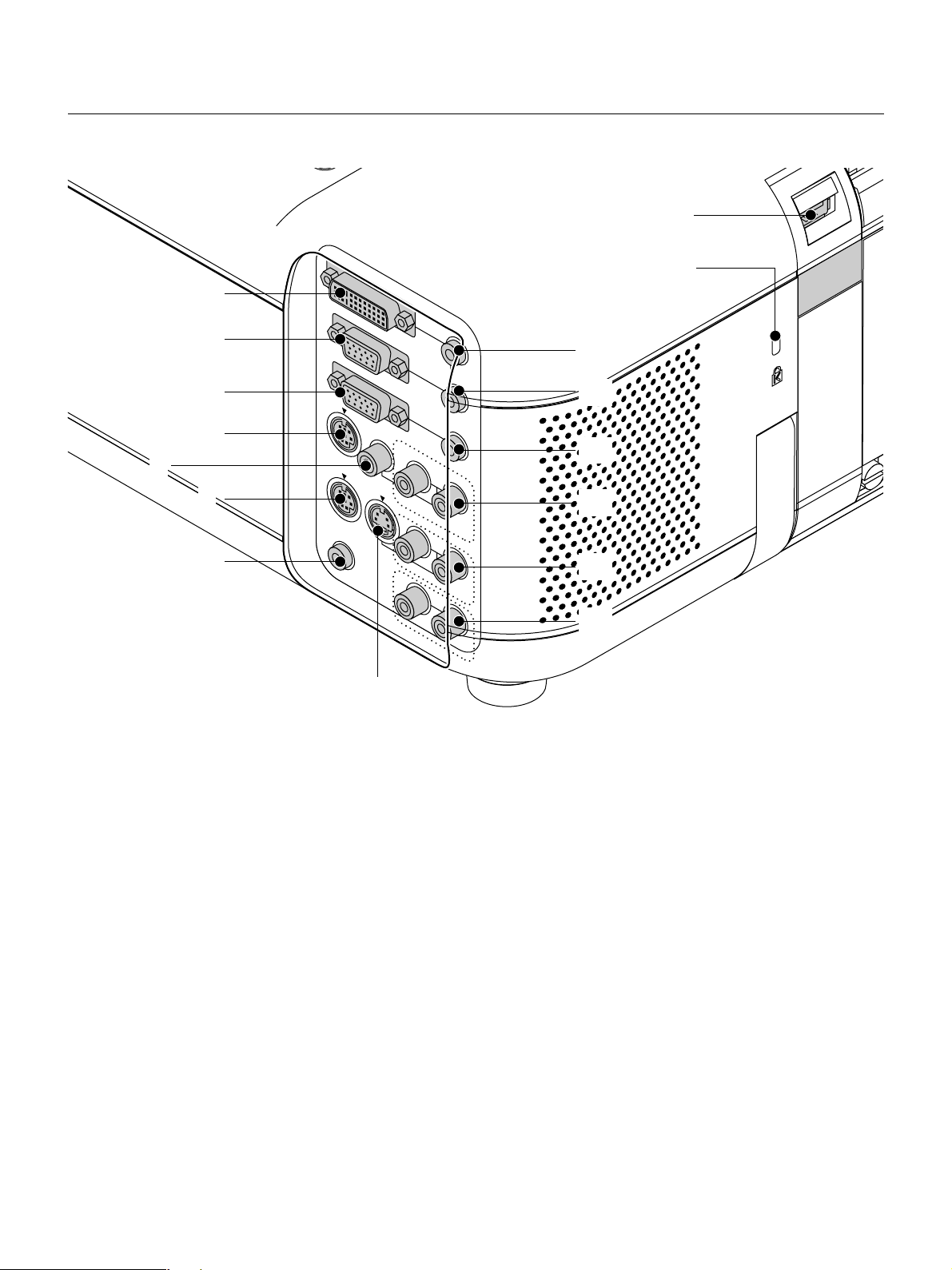
Ausstattung der Anschlußleiste
ZO
OM
1
DVI-I IN
15
USB
16
2
RGB IN
AUDIO IN
3
L/
MONO
AUDIO IN
AUDIO IN
AUDIO OUT
AUDIO IN
AUDIO OUT
RGB OUT
4
5
PC CONTROL
VIDEO
6
MOUSE
OUTPUT
S-VIDEO
REMOTE
8
CONTROL
INPUT
7
1. DVI-I-Eingangsanschluss (29 pol. DVI)
Dieser Anschluss kann zur Akzeptanz digitaler oder analoger Signale,
die von einem Computer mit einem DVI-Anschluss ausgegeben
wedren, verwendet werden.
2.
Eingang/Komponenten-Eingangsanschluß (15-pol. Mini D-SUB)
Schließen Sie hier Ihren PC oder andere RGB-Einrichtungen wie z.B.
IBM-kompatible Computer an. Verwenden Sie hierfür das mitgelieferte
RGB-Signalkabel.
3. RGB-Ausgangsanschluss (Mini D-Sub 15-polig)
An diesem Anschluss kann das Computerbild von der RGBEingangsquelle zu einem externen Monitor durchgeschaltet werden.
Digitale DVI-Signale werden nicht ausgegeben. Das zuletzt
ausgewählte RGB-Analogsignal wir ausgegeben, während ein Video
oder S-Videosignal angesehen wird.
4. PC-Steuerungsbuchse (8-pol. Mini DIN)
Schließen Sie an diese Buchse Ihren PC zur Steuerung Ihres Projektors
über ein serielles Kabel an. Das ermöglicht Ihnen das Steuern Ihres
Projektors mit Ihrem PC und dem seriellen Kommunikationsprotokoll.
Das optionale serielle Kabel von NEC ist für die Benutzung dieser
Buchse erforderlich. Auch die auf der mitgelieferten CD-ROM 1
enthaltene PC Control Utility 1.0 muss auf Ihrem PC installiert werden.
Wenn Sie Ihr eigenes Programm schreiben möchten, finden Sie auf
der Seite G-66 typische PC-Steuerungsbefehle.
Werkseitig wurde auf die Buchse eine Kappe aufgesetzt. Entfernen
Sie diese Kappe, wenn Sie etwas an die Buchse anschließen möchten.
9
10
11
R
12
13
14
5. Video-Eingang (RCA)
An diesen Anschluß können Sie zur Videoprojektion einen Video-rekorder,
DVD-Player, Laserdisc-Player oder eine Dokumenten-kamera anschließen.
6. Maus-Ausgangsbuchse (8-pol. DIN)
Benutzen Sie diese Buchse, um die Mausfunktionen Ihres Computers
von der Fernbedienung auszuführen.
7. S-Video-Eingang (4-pol. DIN)
Schließen Sie hier den S-Video-Eingang von einer externen Quelle
wie z.B. einen VCR an.
8. Fernbedienungsbuchse
Schließen Sie hier das Fernbedienungskabel für den Betrieb mit
Kabelverbindung an.
9. DVI-Audioeingangs-Minibuchse
Hier schließen Sie Audio-Ausgänge von Ihren Geräten an, die an einen
DVI-I INPUT-Anschluss angeschlossen sind.
10. RGB-Audio-Eingang (Mini-Buchse)
Schließen Sie hier den RGB-Audioausgang Ihres Computers oder eines
anderen RGB-Gerätes an.
11. Audio-Ausgang (Mini-Buchse)
Schließen Sie hier zusätzliche externe Lautsprecher an, um den Sound
von Ihrem Computer, vom Video- oder S-Video-Eingang zu hören.
G – 12
Page 13
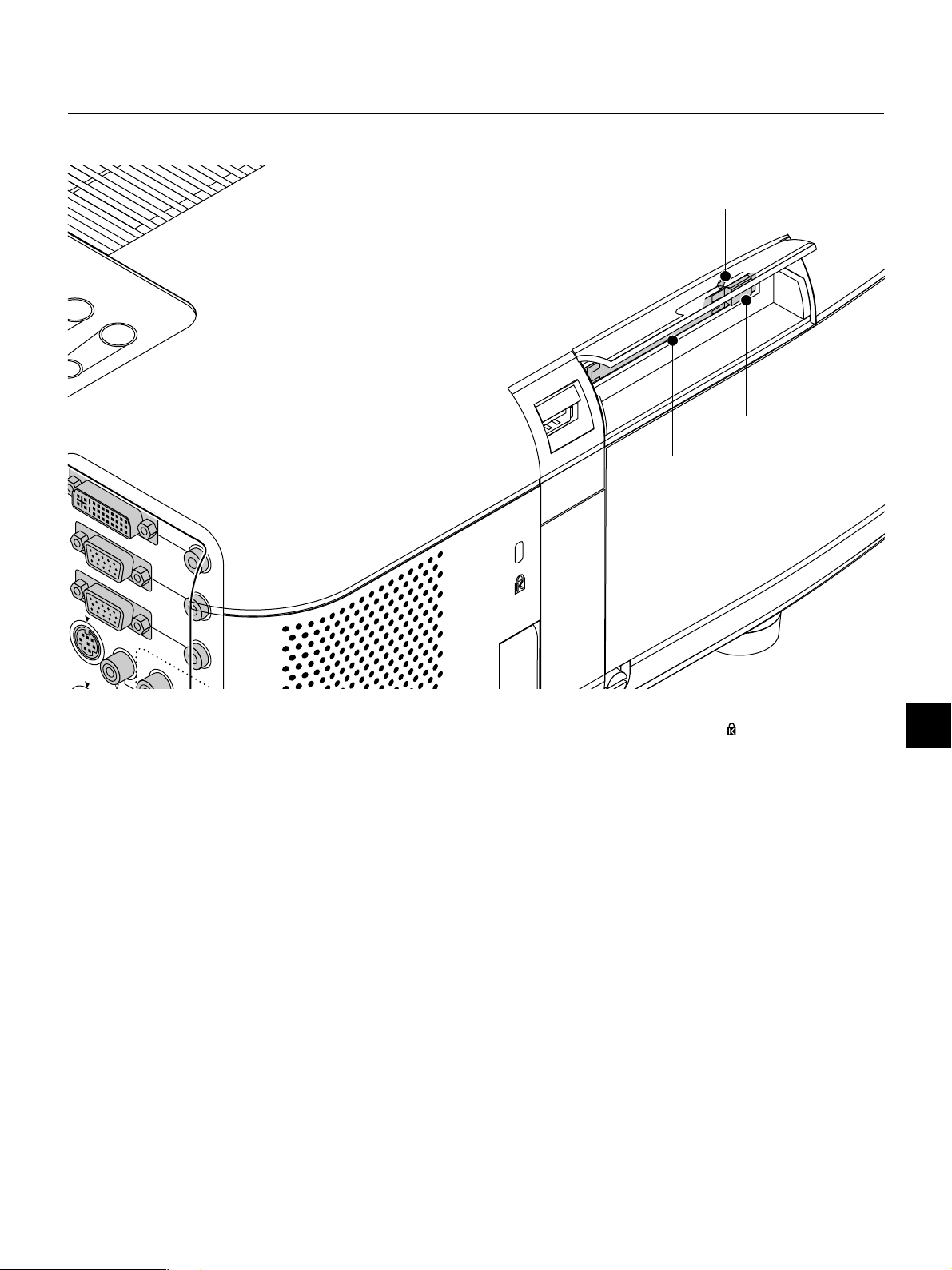
DVI IN
R
19
18
USB
17
L/
MONO
AUDIO IN
AUDIO IN
AUDIO OUT
RGB IN
RGB OUT
C CONTROL
12. VIDEO-Audio-Eingangsbuchsen (RCA)
L/MONO
Hierbei handelt es sich um Ihren linken Kanal-Audioeingang für
Stereoton, der von der VIDEO-Quelle kommt.
Dient auch als Ihr monauraler Audioeingang.
R
Hierbei handelt es sich um Ihren rechten Kanal-Audioeingang für
Stereoton, der von der VIDEO-Quelle kommt.
13. S-VIDEO-Audio-Eingangsbuchsen (RCA)
L/MONO
Hierbei handelt es sich um Ihren linken Kanal-Audioeingang für
Stereoton, der von der S-VIDEO-Quelle kommt.
Dient auch als Ihr monauraler Audioeingang.
R
Hierbei handelt es sich um Ihren rechten Kanal-Audioeingang für
Stereoton, der von der S-VIDEO-Quelle kommt.
14. Audio-Ausgangsbuchsen (RCA)
Sie können diesen Anschluss verwenden, um Ton von der gegenwärtig
ausgewählten Eingangsquelle (RGB, VIDEO, S-VIDEO oder DVI [digital/analog]) auszugeben. Der Ausgangs-Lautstärkepegel kann
entsprechend dem Lautstärkepegel des
internen Lautsprechers eingestellt werden. Auch wenn der interne
Lautsprecher ausgeschaltet ist, wird der Ton hier ausgegeben.
16. Eingebauter Sicherungsschlitz ( )
Dieser Sicherungsschlitz unterstützt das MicroSaver® Sicherheits-system.
MicroSaver® ist ein eingetragenes Warenzeichen der Kensington Microware Inc.
Das Logo ist ein Warenzeichen von Kensington Microware Inc.
17. C-Kartenschlitz
Setzen Sie hier eine PC-Karte ein.
18. PC-Karten-Auswurftaste
Drücken Sie diese Taste zum Auswerfen einer PC-Karte.
19. PC-Karten-Zugriffanzeige
Leuchtet beim Zugriff auf eine PC-Karte.
15. USB-Anschlussklemme
Schließen Sie eine handelsübliche Maus, die USB unterstützt, an. Sie
können das Menü oder den PC-Karten-Viewer mit der USB-Maus über
diesen Anschluss betreiben.
Beachten Sie bitte, dass dieser Anschluss nicht mit einem Computer
genutzt wird und dass es einige USB-Mausfabrikate gibt, die der
Projektor nicht.
G – 13
Page 14
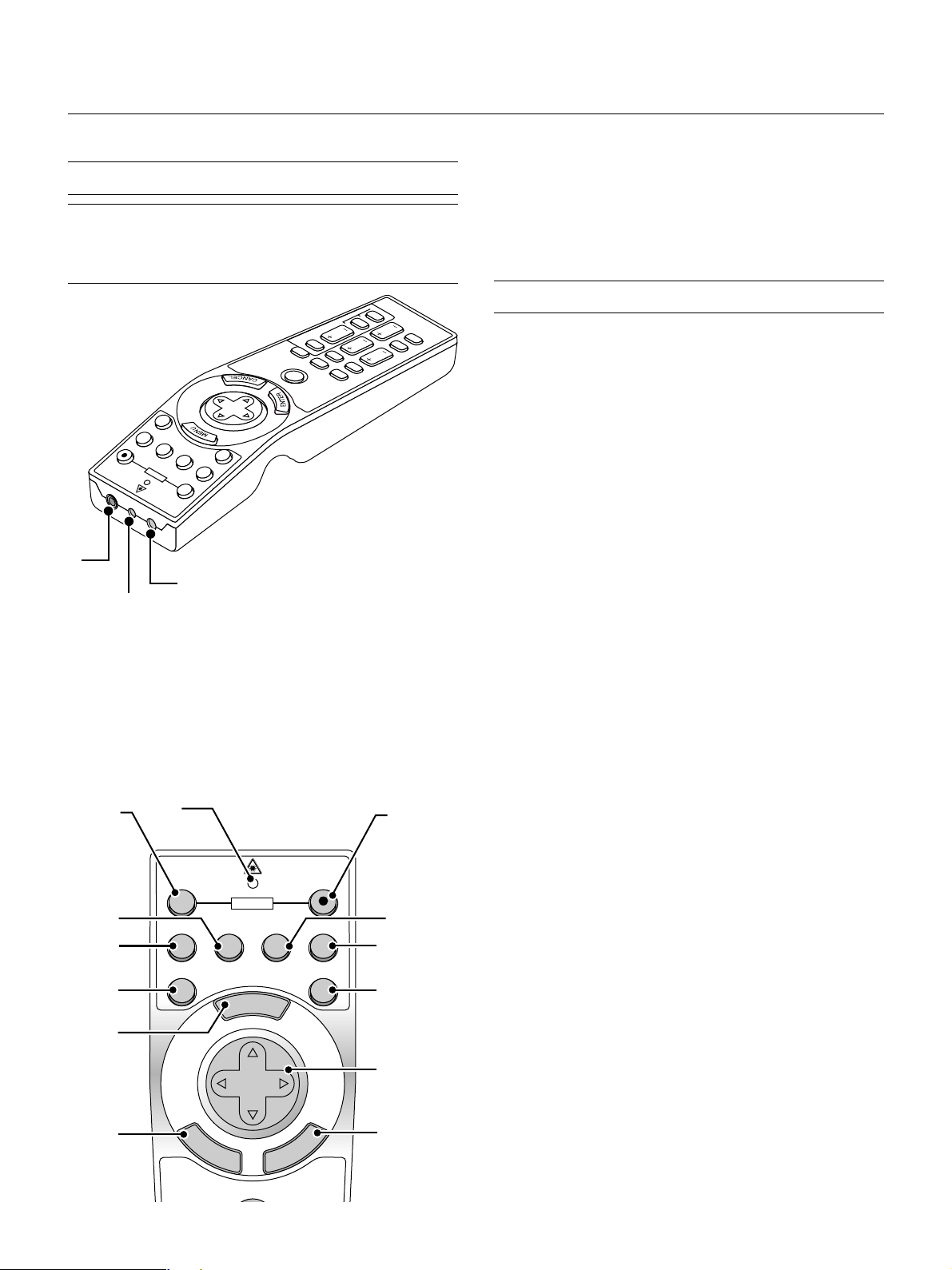
Ausstattung der Fernbedienung
0
2
4
6
HINWEIS: Bei Benutzung eines Macintosh-Computers können Sie die Maus
entweder durch Drücken der rechten oder linken Maustaste aktivieren.
HINWEIS: Wenn irgendeine der anderen Tasten 60 Sekunden oder länger
gedrückt gehalten wird, sind die Betriebstasten außer Funktion. Hierbei handelt
es sich nicht um eine Fehlfunktion, sondern vielmehr eine Funktion zur
Verlängerung der Batterieleistung. Drücken Sie zum Entaktivieren dieser Funktion
eine beliebige Taste – mit Ausnahme der Wahl-Taste.
T
IS
L
SLIDE
FOLDER
.
L
E
ID
PC CARD
T
IF
H
S
M
O
O
Z
J
P
SELECT
LASER
RGB2
ON
POWER
AUTO ADJ.
S-VIDEO RGB1
VIDEO
OFF
O
U
C
POINTER
O
F
P
L
MAGNIFY
E
H
V
KEYSTONE
FREEZE
PIC-MUTE
L
S
S
3
1
2
1. Infrarot-Transmitter
Richten Sie die Fernbedienung auf den Fernbedienungssensor am
Projektorgehäuse.
2. Laser-Pointer
Strahlt einen Laserstrahl ab, wenn die “Laser”-Taste gedrückt wird.
3. An Fernbedienungsbuchse
Schließen Sie hier das Fernbedienungskabel für den Betrieb mit
Kabelverbindung an.
6
8
7
11
4
OFF
S-VIDEO RGB1 RGB2
VIDEO
AUTO ADJ.
POWER
N
E
U
M
5
ON
9
1
LASER
1
13
SELECT
1
4. LED
Drückt bei Betätigung einer Taste.
5. Netztaste Ein (Power On)
Wenn das Gerät an das Hauptnetz angeschlossen ist, können Sie Ihren
Projektor mit dieser Taste einschalten.
6. Netztaste Aus (Power Off)
Wenn das Gerät an das Hauptnetz angeschlossen ist, können Sie Ihren
Projektor mit dieser Taste ausschalten.
HINWEIS: Halten Sie die POWER OFF-Taste zum Ausschalten des Projektors
mindestens zwei Sekunden lang gedrückt.
7. Video-Taste
Drücken Sie diese Taste zum Anwählen einer NTSC-, PAL-, SECAModer NTSC4.43-kompatiblen Videoquelle von einem VCR, DVD-Player,
Laserdisc-Player oder einer Dokumenten-Kamera.
8. S-Video-Taste
Drücken Sie diese Taste zum Anwählen einer S-Videoquelle von einem VCR.
9. RGB 1-Taste
Drücken Sie diese Taste zum Anwählen einer Videoquelle von Ihrem Computer oder der an Ihre RGB-Buchse angeschlossenen Komponente.
10. RGB 2-Taste
Drücken Sie diese Taste zur Auswahl des DVI-Analogsignals oder des
DVI-Digitalsignals von einem PC mit DVI-Ausgang zum DVI-I INPUTAnschluss.
Die Taste RGB 2 schaltet zwischen DVI analog und DVI digital um.
11. Auto-Einstelltaste (AUTO ADJUST)
Diese Taste ist zur Einstellung eines optimalen Bildes einer RGB- oder
DVI-Quelle (digital/analog). Manche Signale könnten nicht korrekt
angezeigt werden oder benötigen Zeit für die Umschaltung zwischen
Quellen.
12. Laser-Taste
Halten Sie diese Taste gedrückt, um den Laser-Pointer zu aktivieren.
Wenn der Laser eingeschaltet ist, können Sie damit die Aufmerksamkeit
der Zuschauer auf einen roten Punkt richten, den Sie auf jedes Objekt
plazieren können.
13. Menü-Taste
Zeigt das Menü für verschiedene Eingaben und Einstellungen an.
14. Wahl-Taste (Maus) (SELECT ▲▼
)
Im Computer-Modus fungiert diese Taste als Computer-Maus.
Wenn der Projektor-Modus aktiviert ist, was durch Leuchten der PJTaste angezeigt wird:
▲▼:Wählen Sie mit diese Taste das Menü der Funktion an, die Sie
einstellen möchten.
: Betätigen Sie diese Taste, um den Pegel der im Menü
angewählten Funktion einzustellen.
Durch Betätigung der Taste wird die Wahl ausgeführt.
Wenn der Zeiger angezeigt ist, bewegt diese Taste den Zeiger.
15. Eingabetaste (Linke Maustaste) (ENTER)
Im Computer-Modus fungiert diese Taste als linke Maustaste.
Wenn diese Taste 1,5 Sekunden lang gedrückt gehalten wird, wird der
Ziehen-Betrieb eingeschaltet.
Wenn der Projektor-Modus aktiviert ist, was durch Leuchten der PJTaste angezeigt wird:
Drücken Sie diese Taste zur Eingabe Ihrer Menü-Auswahl. Die Taste
funktioniert auf gleiche Weise wie die “Eingabetaste” am
Projektorgehäuse.
15
16. Löschtaste (Rechte Maustaste) (CANCEL)
E
N
T
E
R
PJ
L
E
C
N
A
C
1
Im Computer-Modus fungiert diese Taste als rechte Maustaste.
Wenn der Projektor-Modus aktiviert ist, was durch Leuchten der PJTaste angezeigt wird:
Drücken Sie diese Taste zum Verlassen von “Menüs”. Sie funktioniert
auf dieselbe Weise wie die “Lösch”-Taste am Projektorgehäuse.
G – 14
Page 15
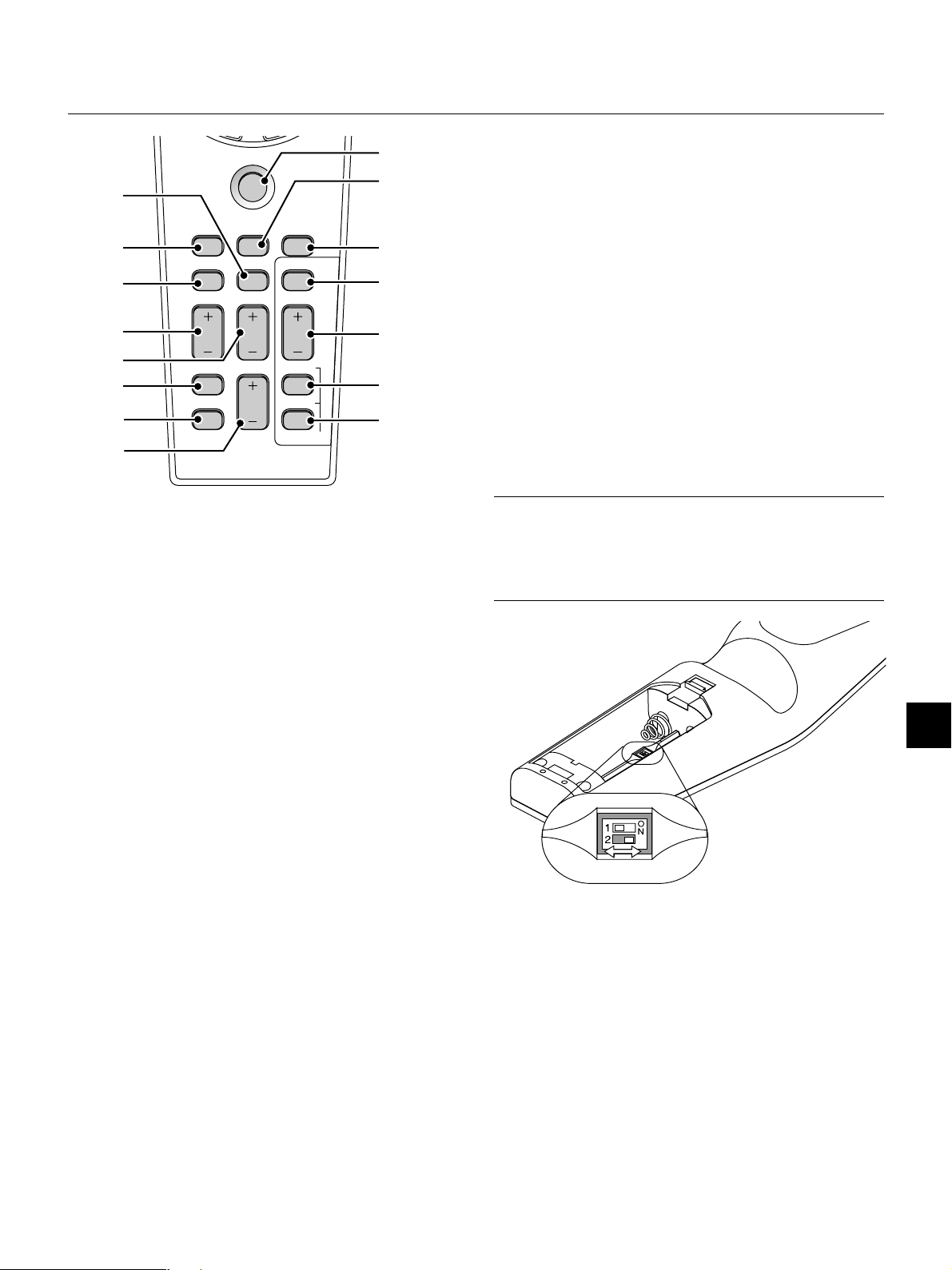
7
9
0
8
9
0
22
ON
OFF
18
21
PJ
FOCUS ZOOM
HELP
POINTER
KEYSTONE
MAGNIFY
SHIFT
PC CARD
SLIDE
1
1
2
2
26. Taste “Bildausblendung”
Mit dieser Taste können das Bild und der Ton für kurze Zeit ausgeblendet
werden. Drücken Sie die Taste nochmals zur Wiederherstellung des
Bildes und des Tons.
HINWEIS: Wenn Sie diese Taste bei angezeigtem Menü drücken, wird
ohne Ausschalten des Menüs das Bild oder der Ton ausgeblendet.
27. Lautstärketaste (+) (–)
Zum Anheben der Lautstärke (+) drücken, (–) zur Absenkung.
28. PC-Karten-Taste
Drücken Sie diese Taste zum Anwählen der PC-Karten-Viewer-Quelle.
23
24
25
26
FREEZE
PIC-MUTE
VOLUME
FOLDER
SLIDE
LIST
2
3
31
27
17. PJ-Taste
Drücken Sie diese Taste, um die Wahl-, Lösch- und Eingabetaste
zwischen dem Projektor-Modus (leuchtet rot) und dem ComputerModus umzuschalten. Drücken Sie diese Taste oder eine der POWER
ON/OFF, MENU-, FOCUS-, ZOOM-, SHIFT-, HELP-, POINTER-, MAGNIFY-, PC CARD-, FOLDER LIST- oder SLIDE LIST-Taste, um zum
Projektor-Modus umzuschalten und damit die PJ-Taste rot leuchtet.
Drücken Sie noch einmal die PJ-Taste, wenn Sie zurück zum Computer-Modus schalten möchten.
18. Fokus-Taste
Drücken Sie diese Taste zur Anzeige des Fensters für die
Fokuseinstellung. Verwenden Sie die Auswahltaste + oder - zum
Erzielen der besten Fokusleistung.
19. Zoom-Taste
Drücken Sie diese Taste zur Anzeige des Fensters für die
Zoomeinstellung. Verwenden Sie die Auswahltaste + oder - zum Heranoder Wegzoomen.
29. Schiebetaste (+) (–)
Drücken Sie (+) zum Anwählen des nächsten Ordners oder Dias, und betätigen
Sie (-), um den vorherigen Ordner oder das vorherige Dia anzuwählen.
30. Ordner-Listen-Taste
Drücken Sie diese Taste zum Anwählen der PC-Karten-Viewer-Quelle, um
eine in der PC-Karte enthaltene Liste von Ordnern anzeigen zu lassen.
31. Dia-Listen-Taste
Drücken Sie diese Taste zum Anwählen der PC-Karten-Viewer-Quelle,
um eine in der PC-Karte enthaltene Liste von Dias anzeigen zu lassen.
*HINWEIS: Standardmäßig ist der Computer-Modus eingestellt, der Ihnen
ermöglicht, die Wahl-, Lösch- und Eingabetaste als Computer-Maus zu
verwenden.. Bei Betätigung der POWER ON/OFF-, MENU-, FOCUS-, ZOOM-,
SHIFT-, HELP-, POINTER-, MAGNIFY-, PC CARD-, FOLDER LIST- oder SLIDE
LIST-Taste leuchtet die PJ-Taste rot, um anzuzeigen, dass der Projektor-Modus
aktiviert ist. Wenn innerhalb von 10 Sekunden keine Taste betätigt wird, erlischt
die Anzeige und der Projektor-Modus ist entaktiviert.
20. Verschiebe-Taste
Drücken Sie diese Taste zur Anzeige des Bildschirms zur Einstellung
der Linsenverschiebung. Verwenden Sie die Auswahltaste , , ▲,
oder ▼ zum horizontalen, vertikalen oder diagonalen Bewegen des
projizierten Bildes.
21. Hilfe-Taste
Bei Betätigung dieser Taste erhalten Sie Informationen über Betriebs- und
Einstellungsverfahren oder über die eingegebenen Informationen zum aktuellen
Menü bzw. zu den aktuellen Einstellungen während des Menü-Betriebes.
22. Zeiger-Taste
Drücken Sie diese Taste, um einen der acht verfügbaren Zeiger
anzeigen zu lassen; drücken Sie die Taste noch einmal, um den Zeiger
verschwinden zu lassen. Mit Hilfe der Wahl-taste können Sie Ihren
Zeiger auf einen beliebigen Bereich auf dem Bildschirm setzen.
23. Trapez-Korrekturtaste (+) (–)
Drücken Sie zum Korrigieren der Trapezverzerrungen die (+) oder (–)
Taste und machen Sie das Bild quadratisch.
24. Vergrößerungstaste (+) (–)
Verwenden Sie diese Taste zur Einstellung der Bildgröße bis zu 400%.
Wenn der Zeiger angezeigt wird, wird das Bild über dem Zeiger als
dessen Mitte vergrößert. Wenn der Zeiger nicht angezeigt wird, wird
das Bild über die Bildschirmmitte als dessen Mitte vergrößert.
Bei der Bildvergrößerung erscheint der Zeiger als Lupe.
25. Einfriertaste
Mit dieser Taste können Sie das Bild “einfrieren”. Drücken Sie diese
Taste nochmals zur Freigabe der Bewegung.
G – 15
Fernbedienungsbetriebsschalter
Dies schaltet den Laserstrahl auf Abschaltung oder Abstrahlung.
Der Schalter kann gefunden werden, wenn der Deckel des
Fernbedienungsgehäuses abgenommen wird..
Einstellung des Funktionsschalters
Unten am Batteriefach befinden sich zwei Schalter: ein Schalter (1) für
den zutreffenden Projektor und ein Schalter (2) für das Freigeben oder
Sperren des Laserzeigers. Den verwendeten Projektor markieren und
entscheiden, ob der Laserzeiger freigegeben oder gesperrt werden soll.
Bei diesem Modell wird der Schalter (1) für den zutreffenden Projektor
nicht benutzt.
Schalter (2)
Ein (ON) ....... Freigegeben (der Laser leuchtet auf, wenn die LASER-Taste
gedrückt wird) [Werkseinstellung]
Aus (OFF)..... Abgeschaltet (der Laser leuchtet nicht auf, selbst wenn die
LASER-Taste gedrückt wird)
Den Laser abschalten, wenn er in einer Umgebung verwendet wird,
wo Kinder Zutritt zur Einheit haben.
Page 16
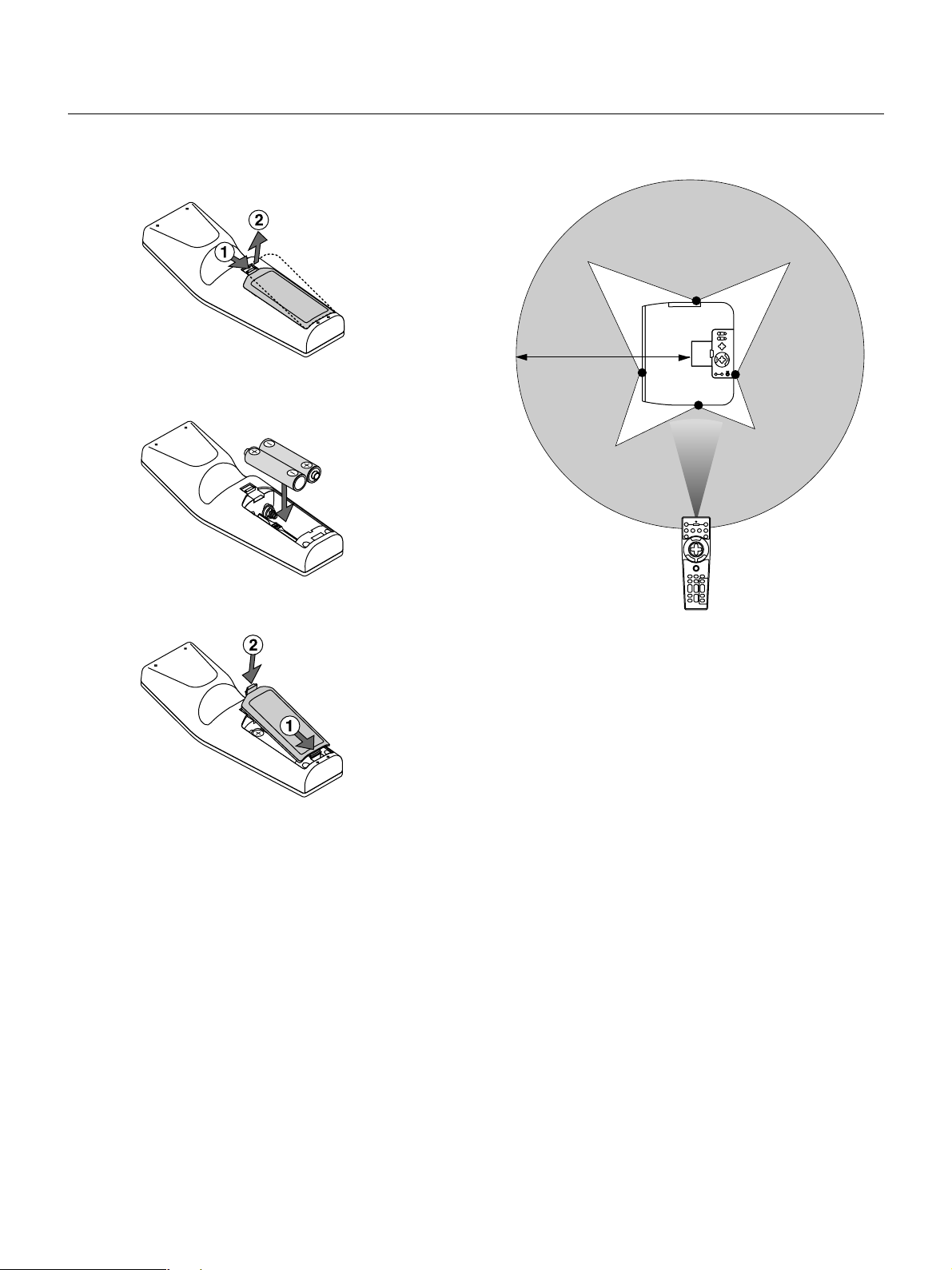
1. Drücken Sie fest auf die Batterie-Abdeckung und schieben Sie sie
ab.
2. Entfernen Sie die beiden alten Batterien und legen Sie neue (Typ
AA) ein. Stellen Sie sicher, dass die Polarität der Batterien (+/-)
korrekt ausgerichtet ist.
3. Schieben Sie die Batterie-Abdeckung zurück über die Batterien
bis sie einrastet.
ReichweiteEinlegen der Batterien
7m
Vorsichtsmaßnahmen zur Fernbedienung
• Behandeln Sie die Fernbedienung vorsichtig.
•Wenn die Fernbedienung nass werden sollte, reiben Sie sie sofort
trocken.
•Vermeiden Sie übermässige Hitze und Feuchtigkeit.
•Wenn Sie die Fernbedienung über einen längeren Zeitraum nicht
benutzen, entfernen Sie bitte die Batterien.
• Legen Sie die Batterien nicht verkehrt herum ein.
• Schauen Sie nicht in den Laser-Pointer, wenn er eingeschaltet ist.
• Richten Sie den Laser-Pointer nicht auf Personen.
Mischen Sie keine verschiedenen Batterietypen oder neue und alte
Batterien.
G – 16
Page 17
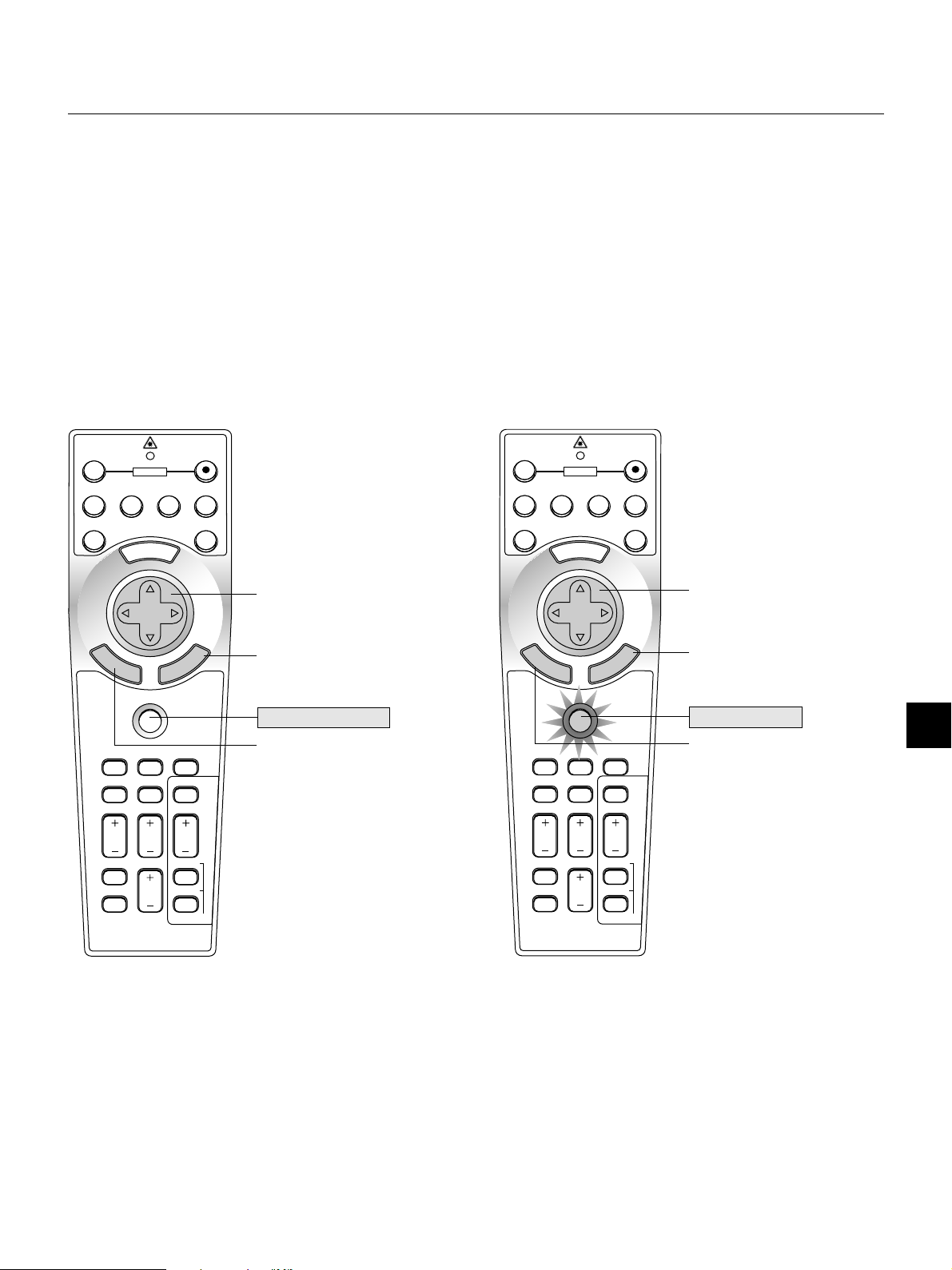
Umschalten des Betriebsmodus zwischen Computer und Projektor
Die drei in der Zeichnung abgebildeten schattierten Tasten fungieren im Computer-Modus als Computer-Maus.
Im Computer-Modus leuchtet die PJ-Taste nicht.
* Bei Betätigung der MENU-Taste leuchtet die PJ-Taste rot, um anzuzeigen, dass der Projektor-Modus aktiviert ist, der den Projektor-Menü-
Betrieb mit Hilfe der drei Tasten ermöglicht.
* Bei Betätigung der POINTER-Taste leuchtet die PJ-Taste rot, um anzuzeigen, dass der Projektor-Modus aktiviert ist und dass die SELECT ▲▼
Taste als Bewegungstaste für den POINTER oder das vergrößerte Bild fungiert.
*Wenn innerhalb von 10 Sekunden keine Tasten betätigt werden, erlischt die Anzeige der PJ-Taste, um anzuzeigen, dass der Computer-Modus
aktiviert ist. Um den Projektor-Menü-Betrieb erneut zu aktivieren, müssen Sie die PJ-Taste drücken, damit diese rot leuchtet. Zum Verschieben
des Zeigers oder des vergrößerten Bildes, müssen Sie den Zeiger zunächst aus und dann wieder einschalten (drücken Sie zweimal die POINTERTaste).
*Wenn die PJ-Taste leuchtet, und Sie die Maus-Funktion sofort anwenden möchten, müssen Sie die PJ-Taste drücken, um zum Computer-Modus
zurückzukehren (leuchtet nicht).
OFF
VIDEO
S-VIDEO RGB1 RGB2
AUTO ADJ.
E
N
T
E
R
FOCUS ZOOM
HELP
KEYSTONE
POWER
N
E
M
SELECT
PJ
POINTER
MAGNIFY
U
C
N
A
C
SHIFT
PC CARD
SLIDE
ON
LASER
L
E
Fungiert als Maus für Ihren
Computer.
Fungiert als rechte Maustaste für
Ihren Computer.
Leuchtet nicht
Fungiert als linke Maustaste für
Ihren Computer.
OFF
VIDEO
S-VIDEO RGB1 RGB2
AUTO ADJ.
E
N
T
E
R
FOCUS ZOOM
HELP
KEYSTONE
POWER
N
E
M
SELECT
PJ
POINTER
MAGNIFY
U
C
N
A
C
SHIFT
PC CARD
SLIDE
ON
LASER
L
E
Fungiert als Wahltaste am
Projektor.
Fungiert als Löschtaste am
Projektor.
Leuchtet rot
Fungiert als Eingabetaste am
Projektor.
FREEZE
VOLUME
FOLDER
PIC-MUTE
SLIDE
LIST
Während des Computerbetriebs:
Während dem Computerbetrieb wird der Ziehen-Betrieb eingeschaltet
und die Bedienung durch Ziehen kann durch Drücken der Auswahl(Select) bzw. Maustasten (▲, ▼, , ) durchgeführt werden. Zum
Abbrechen des Ziehen-Betriebs, nochmals die ENTER-Taste (links
klicken) oder die CANCEL-Taste (recht klicken) drücken.
G – 17
FREEZE
PIC-MUTE
VOLUME
FOLDER
SLIDE
LIST
Page 18
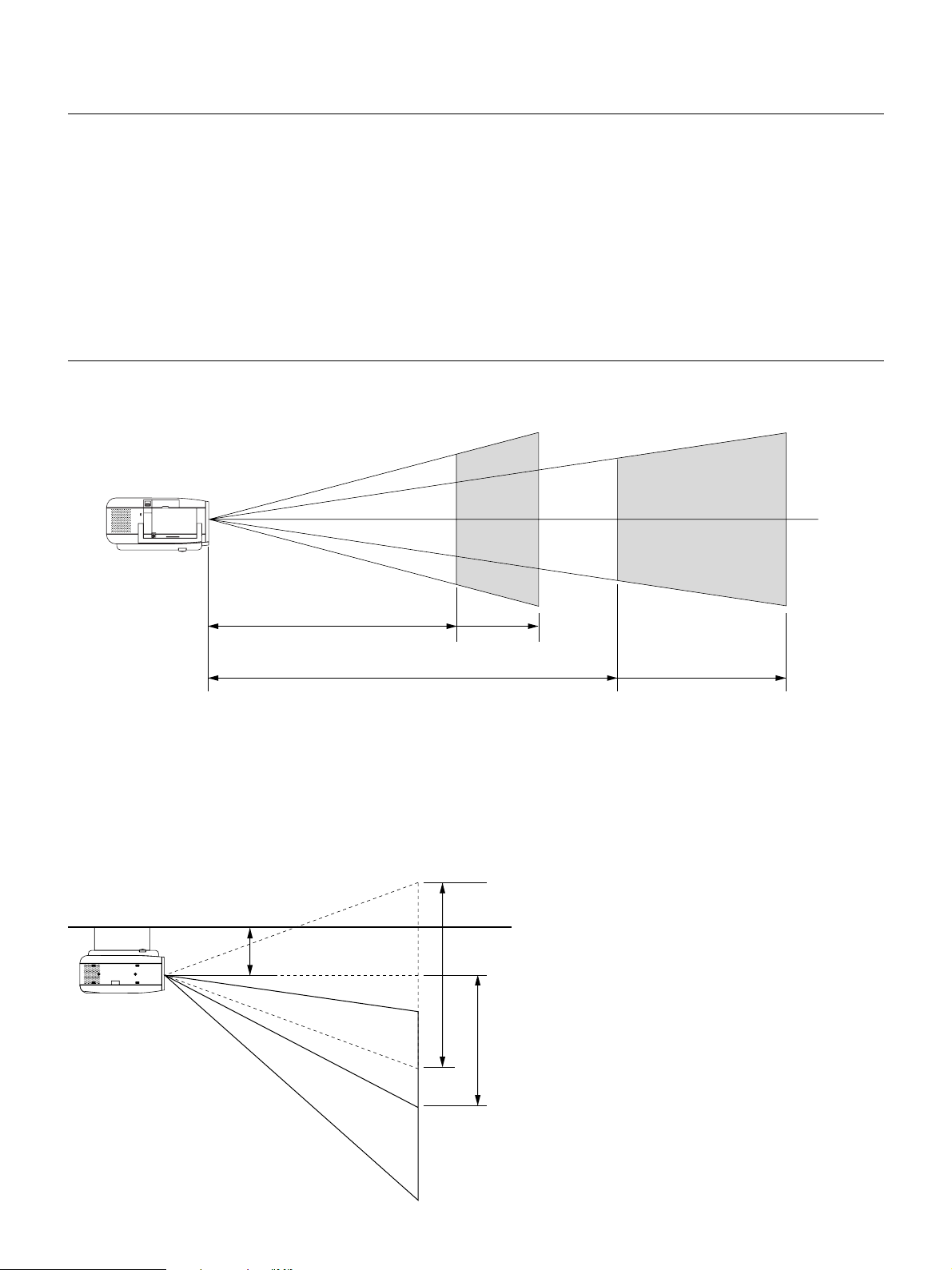
2. INSTALLATION
Dieses Kapitel beschreibt wie der GT950 aufgestellt wird und wie Videound Audio-Quellen angeschlossen werden.
Aufstellung Ihres Projektors
Die Aufstellung und Bedienung Ihres GT950 ist einfach. Bevor Sie
jedoch beginnen, müssen Sie zuerst:
1. Das Bildformat bestimmen.
Einen Projektionsschirm aufstellen oder eine nicht glänzende weiße
2.
Wand aussuchen, auf den oder die Sie das Bild projizieren können.
3. Das mitgeliefertes Netzkabel anschließen.
4. Den Projektor einrichten.
5. Einen PC, VDR oder DVD-Player oder ein anderes Gerät
anschließen.
6. Die Einstellungen am Projektor durchführen.
Projektionsentfernung
Auswahl des Aufstellungsortes
Je weiter der Projektor vom Projektionsschirm oder von der Wand
entfernt ist, desto größer wird das Bild. Die minimale Bilddiagonale
beträgt 0,64 m (25"), wenn der Projektor grob gemessen etwa 1,2 m
von der Projektionsfläche entfernt ist. Die größte Bilddiagonale beträgt
7,6 m (300"), wenn der Projektor etwa 12,0 m vom Projektionsschirm
oder von der Wand entfernt ist.
Deckenmontage
174.9 mm
Standardobjektiv (H2,0) – (H2,4)
Objektiv mit langem Zoom (H3,4) – (H5,1)
1.0V
0.85V
G – 18
Page 19
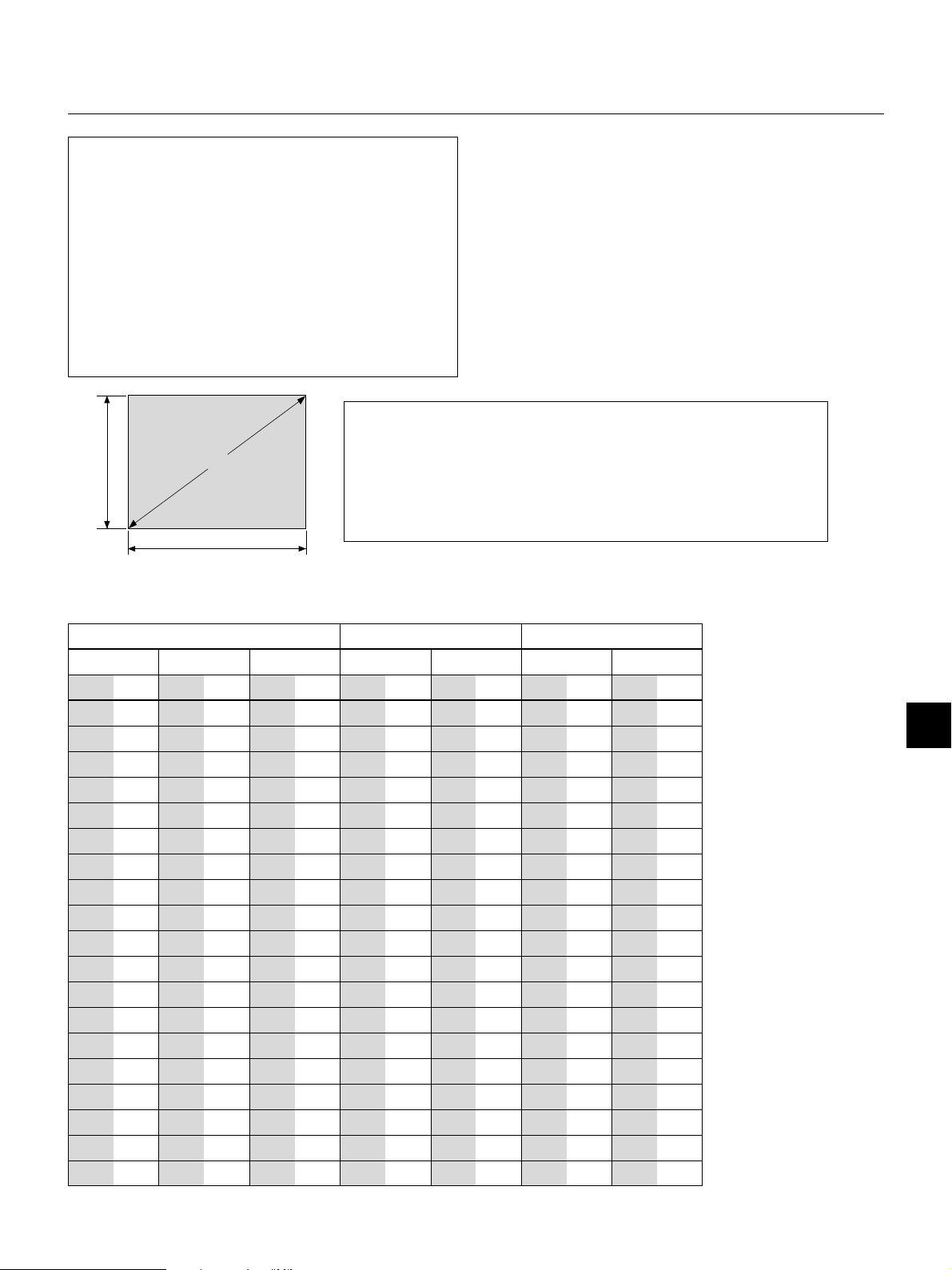
WARNUNG
* Die Deckenmontage Ihres Projektors muß von qualifiziertem NEC-
Servicepersonal ausgeführt werden. Informationen er-halten Sie
von Ihrem NEC-Fachhändler.
*Versuchen Sie nicht, den Projektor selbst zu installieren.
• Betreiben Sie Ihren Projektor nur auf einer sicheren, waage-rechten
Unterlage. Wenn der Projektor auf den Boden fällt, können Sie
sich verletzen und der Projektor kann schwer beschädigt werden.
• Betreiben Sie den Projektor nicht an Orten, an denen er großen
Temperaturschwankungen ausgesetzt wäre. Der Projektor muß
bei Temperaturen zwischen 0°C und 35°C betrieben werden.
• Setzen Sie den Projektor weder Feuchtigkeit, Staub noch Rauch
aus. Dadurch könnte die Bilddarstellung beschädigt werden.
• Stellen Sie sicher, daß der Projektor ausreichend belüftet wird, so
daß die Hitze abgeführt werden kann. Decken Sie weder die
seitlichen noch vorderen Lüftungsöffnungen am Projektor ab.
Für Projektionsschirmgrößen zwischen 0,6 m (25") und 7,6 m (300"), die oben in
der Tabelle nicht aufgeführt sind, verwenden Sie nachfolgende Formel unten.
Höhe
Bildschirmgröße (diagonal)
Breite
Projektionsdistanz = Schirmbreite (H)Objektivvergrößerung
Projektionsdistanz für Standardobjektiv (m/Zoll) =
H2.0 bis H2.4 (Für H zwischen 1,2 m/47 Zoll und 12,0 m/472 Zoll)
Projektionsdistanz für Objektiv mit langem Zoom (m/Zoll) =
H3,4 bis H5,1 (Für H zwischen 4,1 m/161 Zoll und 21,0 m/827 Zoll)
Wenn Ihr Projektor an der Decke montiert ist und das Bild auf dem
Kopf steht, verwenden Sie die “Menu”- und “Select”-Tasten am
Projektorgehäuse oder die ▲▼ Ta ste auf der Fernbedienung zur
Korrektur der Bildausrichtung. (Siehe Seite G-43.)
Reflexion des Bildes
Wenn Sie das Bild vom Projektor mit Hilfe eines Spiegels reflektieren,
kommen Sie in den Genuß eines viel größeren Bildes. Kontaktieren
Sie Ihren NEC-Fachhändler, wenn Sie einen Spiegel benötigen. Wenn
Ihr Bild bei Benutzung eines Spiegels spiegelverkehrt dargestellt wird,
verwenden Sie die “Menu”- und “Select”-Tasten am Projektorgehäuse
oder die ▲▼ Tasten auf der Fernbedienung zur Korrektur der
Bildausrichtung. (Siehe Seite G-43.)
Projektionsschirm und Projektionsentfernung
Bildschirmgröße Standardobjektiv (2,0 - 2,4)
Diagonal Breite Höhe Weit Tele Weit Tele
zoll m zoll m zoll m zoll m zoll m zoll m zoll m
25
0,6
20
0,5
15
0,4
30
0,8
24
0,6
18
0,5
40
1,0
32
0,8
24
0,6
60
1,5
48
1,2
36
0,9
67
1,7
54
1,4
40
1,0
72
1,8
58
1,5
43
1,1
80
2,0
64
1,6
48
1,2
84
2,1
67
1,7
50
1,3
90
2,3
72
1,8
54
1,4
100
2,5
80
2,0
60
1,5
120
3,0
96
2,4
72
1,8
150
3,8
120
3,0
90
2,3
180
4,6
144
3,7
108
2,7
200
5,1
160
4,1
120
3,0
210
5,3
168
4,3
126
3,2
240
6,1
192
4,9
144
3,7
250
6,4
200
5,1
150
3,8
270
6,9
216
5,5
162
4,1
300
7,6
240
6,1
180
4,6
HINWEIS: Distanz kann um +/–5% schwanken.
-
47
63
94
106
114
126
130
142
157
189
236
283
315
331
378
394
425
472
-
1,2
1,6
2,4
2,7
2,9
3,2
3,3
3,6
4,0
4,8
6,0
7,2
8,0
8,4
9,6
10,0
10,8
12,0
47
55
75
110
126
134
150
157
169
189
224
283
339
378
398
453
472
-
-
Objektiv mit langem Zoom (3,4 - 5,1)
1,2
1,4
1,9
2,8
3,2
3,4
3,8
4,0
4,3
4,8
5,7
7,2
8,6
9,6
10,1
11,5
12,0
-
-
-
-
-
-
-
-
161
161
4,1
244
181
4,6
272
197
5,0
291
217
5,5
327
228
5,8
343
244
6,2
366
272
6,9
409
327
8,3
492
413
10,5
618
496
12,6
740
551
14,0
823
579
14,7
661
16,8
689
17,5
-
744
18,9
-
827
21,0
-
-
-
-
-
-
-
4,1
6,2
6,9
7,4
8,3
8,7
9,3
10,4
12,5
15,7
18,8
20,9
-
-
-
-
-
G – 19
Page 20
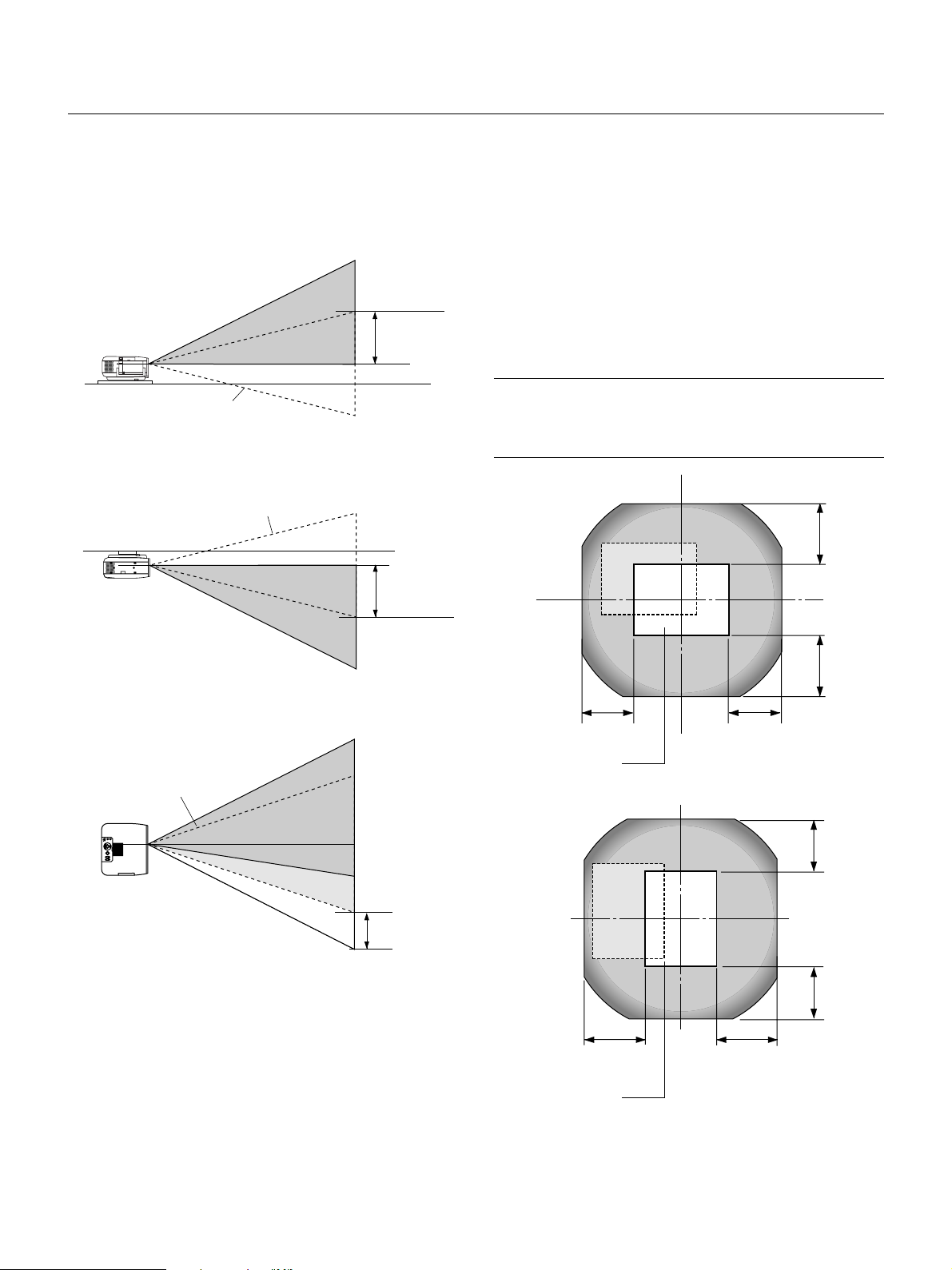
Einstellbereich der Linsenverschiebung
Tischfront
Vertikal
0,85V
Normal
Projektiosposition
Einstellbereich der Linsenverschiebung bei Desktop und Decke
montiert-Anwendung
Das nachfolgend dargestellte Diagramm zeigt die Lage der Bildposition
in der Linse. Die Linse kann innerhalb des schattierten Bereiches
verschoben werden. Dabei gilt die normale Projektionsposition als
Anfangspunkt.
Das Objektiv kann auf seine Vorgabeposition zurückgesetzt werden
(Werkseinstellung). Siehe “Nullposition auf Seite G-47.
Maximal möglicher Bereich:
Auf: 0,85 V
Ab: 0,85 V
Rechts: 0,55 H
Links: 0,55 H
(H: Breite des projizierten Bildes, V: Höhe des projizierten Bildes)
HINWEIS: Wenn das Objektiv kombiniert in zwei Richtung verschoben wird,
kann der maximale Bereich in jeder
Richtung wegen des abgerundeten Bereiches nahe dem Rand des Objektives
nicht erreicht werden. (Beispiel: nach oben und rechts verschieben) Siehe die
Zeichnung unten.
Decke vorn
Vertikal
Horizontal
AUTO
ADJUST
SOURCE
STATUS
POWER
ON/STAND BY
E
N
T
E
R
SELECT
M
E
N
C
U
A
N
C
E
L
LENS SHIFT
DOWN
UP
RIGHTLEFT
FOCUS
ZOOM
Normal
Projektiosposition
0.85V
0,85V
0.85V
0.55H0.55H
Normal projektionsposition
Normal position
Hochformat
0,55H
0,55H
Normal projektionsposition
G – 20
0,55H
0,85V0,85V
Page 21

Anschlußdiagramm
PC mit DVI-Ausgang
15-poligen-an-RCA3 kabel
(ADP-CV1)
RGB-signalkabel (Lieferumfang)
An den 15-pol. D-Sub-Stecker am Projektor. Beim Anschluß eines
längeren Signalkabels als das mitgelieferte,
wird die Verwendung eines handelsüblichen Verteilungsverstärkers
empfohlen.
Macintosh oder Kompatible
(Tischgerät oder Notebook)
IBM-PC oder Kompatible
(Tischgerät oder Notebook)
DVI-Kabel (Kein Lieferumfang)
Mausadapter (Für USB) (Lieferumfang)
Mausadapter
(Für IBM PS/2 oder USB)
(Lieferumfang)
PC CONTROL
MOUSE
OUTPUT
Serielles Kabel
(Lieferumfang)
DVI IN
RGB IN
RGB OUT
VIDEO
S-VIDEO
REMOTE
CONTROL
INPUT
L/
MONO
AUDIO IN
AUDIO IN
AUDIO OUT
AUDIO IN
AUDIO IN
AUDIO OUT
R
DVD-Player
(mit Komponenten-Ausgang)
Monitor
Dokumentenkamera
An die Video-, S-Video- und
Audio-Eingänge am Projektor
VCR, DVD-Player oder
Laserdisc-Player
HINWEIS: Bei der Benutzung mit einem Notebook müssen Sie vor dem Einschalten des Notebooks unbedingt einen Anschluß
zwischen dem Projektor und dem Notebook herstellen. In den meisten Fällen kann das Signal erst dann vom RGB-Ausgang
ausgegeben werden, wenn das Notebook nach dem Anschluß an den Projektor eingeschaltet wird.
HINWEIS: Wenn das Video-, S-Video- oder Audiokabel erforderlich ist, sollte die Kabellänge max. 3 m betragen.
Fernbedienungsrichtlinien
1. Verbinden Sie das serielle Kabel mit dem Maus-Ausgangsanschluß des Projektors mit dem Mausanschluß
Ihres Computers und starten Sie den Computer neu, um die Maussteuerung fernbedienen zu können.
2. Wenn Sie die in die Fernbedienung eingebaute Infrarot-Maus an einem Laptop-Computer verwenden, wird
die Maus des Laptops, der Trackball oder das Trackpad außer Betrieb gesetzt. Trennen Sie das optionale
serielle Kabel vom Maus-Ausgangsanschluß ab und starten Sie Ihren Computer zur Wieder-Inbetriebsetzung
der Trackball- oder Trackpad-Steuerung neu.
3. Wenn das Bild während der Benutzung der Fernbedienung abschaltet, liegt das möglicherweise daran, daß
der Bildschirm-schoner des Computers oder der Power Management-Software aktiviert ist.
4. Wenn Sie unbeabsichtigt die OFF-Taste der Fernbedienung gedrückt haben, warten Sie 2 volle Minuten und
drücken Sie erst dann die ON-Taste, um den Betrieb fortzusetzen.
G – 21
Page 22

AUDIO IN
AUDIO IN
AUDIO OUT
DVI IN
RGB IN
RGB OUT
PC CONTROL
R
L/
MONO
VIDEO
Anschluß Ihres PC’s oder Macintosh-Computers
IBM VGA oder Kompatibles (Notebook)
oder
Macintosh (Notebook)
RGB-Signalkabel
(Lieferumfang)
An den 15-pol. D-Sub-Stecker am
Projektor. Beim Anschluß eines längeren
Signalkabels als das mitgelieferte, wird
die Verwendung eines handelsüblichen
Verteilungsverstärkers empfohlen.
DVI IN
RGB IN
AUDIO IN
Audiokabel
(keine Lieferumfang)
IBM VGA oder Kompatibles (Tischgerät)
Macintosh (Tischgerät)
HINWEIS: Der neue MacintoshComputer wie z.B. der G3 ist mit
einem 15-poligen HD-Stecker
ausgestattet. Die “Plug and Play”Daten des GT950 werden zum
Macintosh herunter geladen.
Daher wird kein Mac-Adapter
benötigt.
AUDIO IN
Wenn Sie Ihren PC oder Macintosh-Computer an Ihren GT950 Projektor
anschließen, können Sie das Bild vom Computer-Bildschirm für eine
eindrucksvolle Präsentation projizieren.
Verfahren Sie zum Anschluß an einen PC oder Macintosh einfach wie folgt:
1. Schalten Sie Ihren Computer und Ihren Projektor aus.
2. Schließen Sie Ihren PC oder Macintosh mit Hilfe des mitgelieferten
Signalkabels an den Projektor an.
3. Schalten Sie den Projektor und den Computer ein.
4. Wenn nach einer gewissen Zeit der Inaktivität kein Bild mehr zu
sehen ist, könnte dies am Bildschirmschoner des an dem Projektor
angeschlossenen Computers liegen.
Verwenden Sie für ältere Macintoshs
einen herkömmlichen Stiftadapter für den
Anschluss an Ihre Mac-Videobuchse.
P
I
D
456
N
O
3
2
1
Stiftadapter für Macintosh
(Kein Lieferumfang)
G – 22
Page 23

PUT
AUDIO OUTPUT
AUDIO OUT
UTPUT
PC CONTROL
MOUSE
OUTPUT
REMOTE
CONTROL
INPUT
AUDIO IN
AUDIO IN
R
L/
MONO
VIDEO
S-VIDEO
Anschluß Ihres Computers an den Maus-Ausgangsan-schluß
IBM PS/2
MOUSE
OUTPUT
Maus-adapter (Für IBM PS/2)
(Lieferumfang)
Macintosh mit USBSchunittstelle
Maus-adapter (Für USB)
(Lieferumfang)
Der eingebaute Fernbedienungs-Mausempfänger ermöglicht Ihnen den Betrieb Ihrer Computer-Mausfunktionen von
der Fernbedienung. Es ist ungeheuer praktisch durch die mit Ihrem Computer entworfenen Präsentationen zu klicken.
Anschluß des Maus-Ausgangsanschlusses:
1. Schalten Sie Ihren Computer aus.
2. Für PC’s: Entfernen Sie Ihre derzeit verwendete Maus und schließen Sie ein serielles Kabel zwischen dem
Mausausgang und der Maus-Schnittstelle Ihres PC’s an. (Verwenden Sie den 6-poligen Adapter für den Anschluß an
einen PS/2-Computer oder einen USB-Adapter.)
Für Macintosh: Befestigen Sie den im Lieferumfang enthaltenen Mausadapter für USB am seriellen Schnittstellenkabel
des Mausausgangs und schließen Sie den Projektor an der USB-Schnittstelle Ihres Macintosh-Computers an.
3. Wenn der eingebaute Fernbedienungs-Mausempfänger verfügbar ist, wird Ihre sonst verwendete Maus abgeschaltet.
Trennen Sie das serielle Kabel ab und starten Sie Ihren Computer neu.
HINWEIS: Der Mausadapter für USB ist nicht kompatibel mit dem USB-Anschluss am Projektor.
G – 23
Serielles Kabel
(Lieferumfang)
Page 24

A
U
D
IO
IN
A
U
D
IO
IN
P
U
T
A
U
D
IO
O
U
T
DVI IN
RGB IN
RGB OUT
PC CONTROL
MOUSE
OUTPUT
REMOTE
CONTROL
INPUT
AUDIO IN
AUDIO IN
R
L/
M
O
N
O
VIDEO
S-VIDEO
Anschluß eines externen Monitors
AUDIO IN
AUDIO IN
AUDIO OUT
AUDIO OUT
DVI IN
RGB IN
RGB OUT
PC CONTROL
MOUSE
OUTPUT
REMOTE
CONTROL
INPUT
AUDIO IN
AUDIO IN
R
L/
MONO
VIDEO
S-VIDEO
Externen Monitor
AUDIO
DVI IN
RGB-Signalkabel
(Lieferumfang)
RGB IN
Anschluß Ihres PC’s mit DVI Ausgabe
Der DVI-Eingang akzeptiert nur das XGA@60Hz-Signal.
HINWEIS: Die Auto-Einstellungsfunktion arbeitet nicht beim DVI-Digital-Signal. Wenn ein DVI-Signal gewählt wird und die Bildposition nicht korrigiert wird,
stellen Sie die waagerechte und senkrechte Position mit Hilfe des Position-/
Uhr-Bildschirms ein. Siehe Seite G-40 für Einzelheiten.
Zu DVI Digital
oder DVI Analog
RGB OUT
Anschluß eines externen Monitors
Sie können an Ihren GT950-Projektor einen separaten, externen Monitor anschließen, um sich auf dem Monitor gleichzeitig das von Ihnen
projizierte RGB-, DVI analog- oder Komponenten-Bild anzusehen.
Verfahren Sie hierzu wie folgt:
1.
Schalten Sie Ihren Projektor,Ihren externen Monitor und Computer ab.
2. Verwenden Sie ein 15-poliges Kabel zum Anschluß Ihres Monitors
an den RGB OUT (Mini D-Sub 15 polig) Ihres Projektors.
3. Schalten Sie Ihren Projektor, Ihren externen Monitor und Computer
wieder ein.
HINWEIS:
* Das DVI-Digital-Ausgangssignal von der RGB OUT-Verbindung wird
stummgeschaltet.
* Während des Standby-Betriebes gibt die RGB OUT-Verbindung die RGB-
Signale aus. Wenn der Projektor auf Standby gestellt wird, verschwindet das
Bild auf einem externen Monitor für einen Moment.
*Wenn zwei Kabel mit D-Sub-Stecker gleichzeitig an den RGB-IN- und den
RGB-OUT-Anschlüssen angeschlossen werden, dann Kabel mit
Steckerabmessungen von 39 mm x 16 mm (1.53" x 0.63") oder weniger
verwenden, um zu verhindern, dass die Stecker sich berühren.
DVI -Kabel
(Kein Lieferumfang)
Bei der Anzeige eines DVI-Digitalsignals:
Um ein DVI-Digitalsignal zu schützen, sicherstellen, dass der PC und
der Projektor mit einem DVI-D-Signalkabel (nicht mitgeliefert)
verbunden ist, bevor der PC oder der Projektor eingeschaltet wird.
Wenn dies unterlassen wird, könnte der Digitalausgang der Grafikkarte
nicht aktiviert sein und es wird kein Bild angezeigt. Sollte dies der Fall
sein, den PC neu starten.
Das DVI-D-Signalkabel nicht abziehen, wenn der Projektor noch in
Betrieb ist.
Wenn das DVI-D-Signalkabel abgezogen und dann wieder verbunden
wurde könnte das Bild nicht richtig angezeigt werden. Sollte dies der
Fall sein, den PC neu starten.
G – 24
Page 25

AUDIO IN
AUDIO IN
AUDIO OUT
DVI-I IN
RG
B IN
RGB OUT
PC CONTROL
R
L/
MONO
VIDEO
Anschluß Ihres DVD-Players
DVD players
AUDIO
R L
Rot
Weiß
Y
Cb
Component
Y Cb Cr
Cr
RGB IN
Komponenten-Videokabel RCA3
(Kein Lieferumfang)
Audiokabel
(kein Lieferumfang)
Audio-Ausrüstung
AUDIO
R L
Rot
Weiß
SiekönnenIhren ProjektorüberdieKomponenten-AusgängeoderdenVideoAusgang an einen DVD-Player anschließen.Verfahren Sie einfach wie folgt:
Optionales 15-poligen-an-RCA3 Kabel
(ADP-CV1)
1. Schalten Sie sowohl Ihren Projektor als auch den DVD-Player aus.
2. Wenn Ihr DVD-Player mit Komponenten-Video-Ausgängen (Y, Cb,
Cr) ausgestattet ist, schließen Sie den DVD-Player über ein
handelsübliches Komponenten-Videokabel (RCA3) und ein
optionales 15-poligen-an-RCA3 Kabel an den RGB INPUTAnschluß am Projektor an. Verwenden Sie bei einem DVD-Player
ohne Komponenten-Ausgänge (Y, Cb, Cr) herkömmliche RCA-Kabel
(kein Lieferumfang) für den Anschluß eines gemischten VIDEOAusgangs des DVD-Players an den Video-Eingang des Projektors.
3. Schalten Sie sowohl den Projektor als auch den DVD-Player ein.
HINWEIS: Weitere Informationen über die Video-Ausgangsan-forderungen Ihres
DVD-Players entnehmen Sie bitte der dem DVD-Player beiliegenden
Betriebsanleitung.
G – 25
Page 26

IN
AUDIO IN
AUDIO OUT
AUDIO OUT
NPUT
RGB OUTPUT
PC CONTROL
MOUSE
OUTPUT
REMOTE
CONTROL
INPUT
AUDIO IN
AUDIO IN
R
L/
M
O
N
O
VIDEO
S-VIDEO
Anschluß Ihres VCR’s oder Laserdisc-Players
VCR/ Laser disc-Players
S-VIDEO
S-VIDEO
VIDEO
AUDIO IN
Audio-Ausrüstung
AUDIO OUT
R L
Audiokabel (kein Lieferumfang)
AUDIO IN
R L
S-Videokabel (kein Lieferumfang)
AUDIO IN
AUDIO OUT
Videokabel
(kein Lieferumfang)
VIDEO
DokumentenKamera
Verwenden Sie für den Anschluß Ihres VCR’s oder Laserdisc-Players an Ihren Projektor herkömmliche RCA-Kabel (kein Lieferumfang).
Verfahren Sie zur Durchführung der Anschlüsse einfach wie folgt:
1. Schalten Sie sowohl Ihren Projektor als auchVCR bzw. Laserdisc-Player aus.
2. Schließen Sie das eine Ende Ihres RCA-Kabels an den sich auf der Rückseite des VCR’s befindlichen Video-Ausgangsanschluß an. Das andere
Ende des RCA-Kabels muß an denVideo-Eingang des Projektors angeschlossen werden. Verwenden Sie für den Anschluß des Tons von Ihrem
VCR bzw. Laserdisc-Player an Ihren Audio-Ausrüstuns (wenn IhrVCR oder Laserdisc-Player dafür ausgelegt ist) herkömmliche Audiokabel.
Achten Sie beim Anschluß unbedingt darauf, daß Sie den rechten und linken Kanal richtig anschließen, da nur so Stereoton gewährleistet ist.
3. Schalten Sie sowohl den Projektor als auch den VCR bzw. Laserdisc-Player ein.
HINWEIS: Weitere Informationen über die Video-Ausgangsan-forderungen an Ihre Geräte entnehmen Sie bitte der Ihrem VCR bzw. Laserdisc-Player beiliegenden
Betriebsanleitung.
G – 26
Page 27

S
S
U
TO
A
D
AUDIO INPU
AUDIO INPU
AUDIO OUTP
AUDIO OUTPUT
DVI-I INPUT
RGB INPUT
RGB OUTPUT
PC CONTROL
MOUSE
OUTPUT
REMOTE
CONTROL
INPUT
AUDIO INPUT
AUDIO INPUT
R
L/
MONO
VIDEO
S-VIDEO
3. BETRIEB
Dieses Kapitel beschreibt wie eine Computer- oder eine Videoquelle ausgewählt und das Bild eingestellt wird. Außerdem erhalten Sie Informationen darüber,
wie das Menü oder die Projektor-Einstellungen angepaßt werden.
Anschuss des Netzkabels und Einschalten des Projektors
Prüfen Sie vor dem Einschalten Ihres Projektors, ob Ihr Computer oder Ihre Videoquelle eingeschaltet ist und ob die Linsenkappe entfernt wurde.
1. Schließen Sie das mitgelieferte Netzkabel an den Projektor an.
Prüfen Sie vor dem Einschalten Ihres Projektors, ob Ihr Computer oder Ihre Videoquelle eingeschaltet ist und ob die Linsenkappe entfernt
wurde.
AC IN
JU
ST
ST
AT
P
O
U
W
S
O
E
N
R
/S
TA
N
D
BY
M
E
N
U
SE
E
LE
N
C
T
T
E
R
C
A
N
C
L
E
LENS SHIFT
F
O
C
U
S
ZO
O
M
2. Schalten Sie den Projektor ein und aus.
OFF
VIDEO
AUTO ADJ.
Zum Einschalten des Projektors:
Die Netzanzeige leuchtet erst dann grün, wenn Sie die “POWER ON”-Taste auf der Fernbedienung oder ”ON-STAND BY”-Taste am
Projektorgehäuse gedrückt haben. Erst dann ist auch der Projektor betriebsbereit.
HINWEIS: Verwenden Sie das Menü und aktivieren Sie “Auto Start”, wenn sich Ihr Projektor durch Einstecken des Netzkabels einschalten soll. (Siehe Seite G-45.)
HINWEIS: Direkt nach dem Einschalten des Projektors tritt möglicherweise ein Bildflimmern auf. Hierbei handelt es sich nicht um eine Fehlfunktion.
Warten Sie 3 bis 5 Minuten, bis sich das Lampenlicht stabilisiert hat.
Zustand der Anzeige:
eingeschaltet
STATUS
POWER
Leuchtet stetig orange
ON
POWER
S-VIDEO RGB1 RGB2
LASER
N
E
U
M
SELECT
Lampenbetriebsart:
OFF ON
POWER
Lampenbetriebsart:
Normalmodus
Eco-Modus
Netztaste (POWER ON/STAND BY)
POWER
ON/STAND BY
Anzeige
STATUS
Leuchtet stetig
Blinkt grün
Leuchtet stetig grün
Blinkt 3 Minuten:
Normalmodus
POWER
STATUS
POWER
G – 27
SOURCE
AUTO
ADJUST
STATUS
E
N
T
E
R
Leuchtet stetig grün
Leuchtet stetig grün
C
SELECT
A
N
C
E
M
E
N
L
STATUS
POWER
U
LEN
Page 28

Ausschalten des Projektors:
Drücken Sie zunächst mindestens 2 Sekundenlang die “POWER OFF”- Taste auf der Fernbedienung oder ”ON-STAND BY”-Taste am
Projektorgehäuse. Die Netzanzeige leuchtet danach orange.
Nach dem Ausschalten des Projektors läuft der Lüfter noch ungefähr 2 Minuten nach.
HINWEIS: Trennen Sie während dieser Zeit nicht das Netzkabel ab.
Trennen Sie dann das Netzkabel ab. Die Netzanzeige erlischt.
Leuchtet
stetig
orange
Stand by
STATUS
POWER
Zustand der Auzeige: ausgeschaltet
OFF ON
POWER
Blinkt grün
Fächer
STATUS
POWER
Wissenswertes über das Einrichtungsbild
(Menu Language Select screen)
Beim ersten Einschalten des Projektors erscheint das Einrichtungsbild.
Auf diesem Bild haben Sie die Möglichkeit zwischen sieben Menüsprachen auszuwählen: Englisch, Deutsch, Französisch, Italienisch, Spanisch,
Schwedisch und Japanisch.
Führen Sie zum Auswählen einer Menüsprache die nachfolgend beschriebenen Schritte aus:
1. Wählen Sie mit der Wahl- ▲ oder ▼ -Taste eine der sieben Sprachen für das Menü aus.
N
E
U
M
SELECT
E
N
T
E
R
L
E
C
N
A
C
2. Drücken Sie zur Bestätigung der Auswahl die Eingabetaste.
N
E
U
M
SELECT
E
N
T
E
R
L
E
C
N
A
C
3. Das Grundmenü wird in der von Ihnen ausgewählten Sprache angezeigt.
SELECT
OFF
VIDEO
S-VIDEO RGB1 RGB2
AUTO ADJ.
E
N
T
E
R
FOCUS ZOOM
HELP
KEYSTONE
POWER
N
E
M
SELECT
PJ
POINTER
MAGNIFY
U
C
N
A
C
SHIFT
PC CARD
SLIDE
ON
LASER
L
E
E
N
T
E
R
L
E
C
N
A
C
Drücken Sie zum Schließen des Menüs die Löschtaste.
Danach können Sie zum erweitertes Menübetrieb übergehen.
Sie können die Sprache auch zu einem späteren Zeitpunkt auswählen.
Siehe “Sprache” auf Seite G-42.
G – 28
FREEZE
PIC-MUTE
VOLUME
FOLDER
SLIDE
LIST
Page 29

Den Projektor einrichten
1. Den Projektor einschalten
2. Ihren Projektionstyp auswählen:
Tisch-Frontprojektion, Decken-Rückprojektion, TischRückprojektion und Decken-Frontprojektion.
3. Computer, Videoquelle oder PC-Karten-Viewer auswählen
Eine Quellentaste auf der Fernbedienung oder dem
Projektorgehäuse zur Auswahl von „Video“ (VCR,
Dokumentenkamera oder Laserdisk-Player), „S-Video“, „RGB“
(Computer oder DVD mit Komponentenausgang), „DVI DIGITAL/ANALOG“ oder „PC-Karten-Viewer“ zur Anzeige des Bildes
drücken.
Oder drücken Sie die „Menü“-Taste auf der Fernbedienung oder
dem Gehäuse, um mit dem Menü Ihre gewünschte Videoquelle
auszuwählen: “Video”, “S-Video”, “RGB”, “DVI DIGITAL/ANALOG” oder “PC-Karten-Viewer”.
Siehe Seite G-20 für “Einstellbereich der Linsenverschiebung”.
Die projizierte Bildposition kann mithilfe der Taste LENS SHIFT am Gehäuse
verschoben werden.
Durch gleichzeitiges Drücken von zwei Pfeiltasten kann die Linse diagonal verschoben werden.
HINWEIS: Unmittelbar nachdem ein Objektivversatz nach unten eingestellt
wurde, könnte in manchen Fällen das Bild ein wenig nach unten fallen,.
(Wenn ein Objektiv-Versatz nach oben eingestellt wurde, tritt diese
Bildbewegung nicht auf)
(2) Drücken Sie die Taste ZOOM zur Anzeige des Bildschirms für die
Zoomeinstellung.
Verwenden Sie die Auswahltaste / auf der Fernbedienung, um die
Bildgröße einzustellen.
Drücken Sie die Taste CANCEL, um den Bildschirm für die Zoomeinstellung
zu schließen.
Sie können die Bildgröße auch mithilfe der Taste ZOOM + oder –am
Projektorgehäuse einstellen.
ZOOM
ZOOM
4. Die Bildposition und Bildgröße einstellen.
(1) Zur Anzeige des Objektiv-Versatzbildschirms die SHIFT-Taste drücken.
Mit der Select-Taste auf der Fernbedienung das Bild horizontal, vertikal
oder diagonal verschieben.
Zum Schließen des Objektiv-Versatzbildschirms die CANCEL-Taste
drücken.
SHIFT
SELECT
(3) Drücken Sie die Taste FOCUS zur Anzeige des Bildschirms für die
Fokuseinstellung.
Verwenden Sie die Auswahltaste / auf der Fernbedienung, um den
Fokus einzustellen.
Drücken Sie die Taste CANCEL, um den Bildschirm für die Fokuseinstellung
zu schließen.
Sie können die Bildgröße auch mithilfe der Taste FOCUS + oder –am
Projektorgehäuse einstellen.
FOCUS
FOCUS
G – 29
Page 30

A
U
D
IO
IN
A
U
D
IO
IN
A
U
D
IO
O
U
A
U
D
IO
O
U
T
DVI IN
RGB IN
RGB OUT
PC CONTROL
MOUSE
OUTPUT
REMOTE
CONTROL
INPUT
AUDIO IN
AUDIO IN
R
L/
MONO
VIDEO
S-VIDEO
Andere Einstellungen
Den Projektor drehen, damit das
Bild rechtwinklig wird.
Jede der Füße kann in der Höhe um 6 mm und im Winkel bis zu
1,8 Grad verstellt werden.
Mit der Trapezkorrektur richtig
einstellen.
Die vier Füße verdrehen, damit
das Bild rechtwinklig wird.
Nach oben
Nach unten
G – 30
Page 31

Allgemeine Bedienungen
Auswahl des Computers oder der Videoquelle:
Einstellung des Bildes mit Hilfe der Auto Adjust-Funktion
Die Auto Adjust-Funktion optmiert das Bild im RGB- oder DVI (DIGITAL/ANALOG) Modus automatisch.
SOURCE
Bei jeder Betätigung der Quellen-Taste ändert sich die Eingangsquelle
wie folgt:
→ RGB → Video → S-Video → DVI (DIGITAL)
PC Karten Viewer ← DVI (ANALOG) ←
Wenn kein Eingangssignal anliegt, wird der Eingang übersprungen.
VIDEO S-VIDEO RGB1 RGB2
PC CARD
Quellen-Display:
AUTO ADJ.
[Schlechtes Bild]
[Normales Bild]
Drücken Sie die Auto Adjust-Taste zur Feineinstellung des ComputerBildes oder zum Beseitigen von möglicherweise auftretenden vertikalen
Streifen, um das Videorauschen, Punktinterferenzen oder
Einstreuungen zu vermeiden (dies ist offenkundig, wenn Ihr Bild zu
schimmern scheint) Diese Funktion stellt die Taktfrequenz ein, mit der
horizontale Streifen im Bild eliminiert werden. Diese Funktion stellt auch
die Taktfrequenz zur Vermeidung von Videorauschen,
Punktinterferenzen oder Einstreuungen ein. (Dies ist offenkundig, wenn
Ihr Bild zu schimmern scheint.)
Diese Einstellung kann erforderlich sein, wenn Sie Ihren Computer
das erste Mal anschließen.
HINWEIS: Die Auto Adjust-Funktion kann nicht für Komponentensignale
angewendet werden.
G – 31
Page 32

Lautstärkeregler:
Die Lautstärke des Lautsprechers und an der Mini-Steckbuchse des
Audio-Ausgangs (AUDIO OUTPUT) am Projektor kann eingestellt
werden.
Der Ton steht nicht zur Verfügung, wenn der PC-Karten-Viewer
ausgewählt wurde.
Benutzung des Zeigers
Sie können einen von acht Zeigern benutzen, um die Aufmerksamkeit
Ihres Publikums auf einen beliebigen Teil des projizierten Bildes zu
lenken.
POINTER
VOLUME
Lautstärke erhöhen
Lautstärke-Laufleiste
Lautstärke senken
Bild- und Tonausblendung:
Drücken Sie die Bildausblendtaste, um das Bild und den Ton zeitweilig
auszublenden. Drücken Sie die Taste nochmals zur Wiederherstellung
des Bildes und des Tons.
PIC-MUTE
Hilfestelllung beim Betrieb des Projektors:
Sie erhalten die Hilfethemen.
HELP
Drücken Sie die
Zeigertaste, um den
Zeiger anzeigen zu lassen.
SELECT
Bewegen Sie den Zeiger
mit der Wahltaste.
Vergrößerung und Verschiebung des Bildes
Sie können einen beliebigen Bildbereich auf bis zu 400 Prozent
vergrößern.
Hierzu verfahren Sie wie folgt:
1. Drücken Sie die Zeigertaste, um den Zeiger anzeigen zu lassen.
POINTER
Zeigt eine
Online-Hilfe
SELECT
Löscht eine
Online-Hilfe
2. Setzen Sie den Zeiger auf den Bereich, den Sie vergrößern möchten.
SELECT
3. Vergrößern Sie den ausgewählten Bereich.
Bei Betätigung der Vergrößerungstaste (+) erscheint der Zeiger
als Lupe. Sie können die Lupe mit Hilfe der Auswahltaste bewegen.
MAGNIFY
G – 32
Page 33

4. Bringen Sie das Bild wieder zurück zur Originalgröße.
MAGNIFY
Korrektur von Trapezverzerrungen
Drücken Sie (+) oder (-), um Trapezverzerrungen (trapezförmige Störungen)
so zu korrigieren, dass der obere Teile des Projektionsschirmes länger
oder kürzer ist, damit das projizierte Bild quadratisch ist.
KEYSTONE
Trapezvezerrung Normal
HINWEIS: Der maximal korrigierbare Trapezwinkel beträgt 30 Grad nach oben
und 30 Grad nach unten bei horizontaler Aufstellung des Projektors auf einer
ebenen Grundfläche.
Abhängig von der Art der verwendeten Grafiken ist das Bild möglicherweise
unscharf oder eine Trapezkorrektur ist unter Umständen nicht möglich, wenn
eine extreme Trapezkorrektur angewendet wird.
Die Idee dabei ist: Je näher Sie der natürlichen Auflösung sind, desto besto ist
das Bild, das Sie sehen.
Im Hochformatbetrieb die Trapezverzerrung so einstellen, dass die Höhe auf
der linken und rechten Seite des Bildschirms gleich aussieht.
Einfrieren eines Bildes
Drücken Sie die Einfriertaste, um ein Bild einzufrieren. Drücken Sie
diese Taste nochmals zur Freigabe der Bewegung.
FREEZE
Verwendung der Menüs
HINWEIS: Das On-Scree-Menü wird möglicherweise nicht richtig angezeigt,
während ein bewegliches Halbvideobild projiziert wird.
1. Drücken Sie zur Anzeige des Hauptmenüs die “Menu”-Taste auf
der Fernbedienung oder am Projektorgehäuse.
HINWEIS: Klicken Sie bei Benutzung einer USB-Maus zum Anzeigen des
Hauptmenüs auf die Maustaste. Führen Sie andere Betriebe auf gleiche Weise
wie bei Benutzung der PC-Maus aus.
2. Drücken Sie die ▲▼ Tasten auf der Fernbedienung, oder am
Projektorgehäuse, um damit das Menü für die Funktion zu
markieren, die Sie einstellen oder eingeben möchten.
3. Drücken Sie die
gehäuse oder auf der Fernbedienung um das Untermenü oder die
Funktion auszuwählen.
4. Stellen Sie den Pegel ein oder schalten Sie die gewünschte Funktion
mit den “Select”
der Fernbedienung ein oder aus. Die On-Screen-Bildlaufleiste
zeigt die Erhöhungen oder Verringerungen an.
5. Die Änderung wird bis zur nächsten Einstellung gespeichert.
ENTER ......... Speichert die Eingaben oder Einstellungen.
CANCEL ....... Kehrt zum vorherigen Bildschirm zurück, ohne die Ein-gaben
HINWEIS: Sie können die Haupt- und Untermenüs gleichzeitig verlassen,
indem die PJ-Taste gedrückt wird, um den Projektor-Modus aufzuheben.
6. Wiederholen Sie die Schritte 2 - 5, um weitere Funktionen
einzustellen oder drücken Sie die “Cancel”-Taste am
Projektorgehäuse oder auf der Fernbedienung, um die MenüAnzeige abzuschalten.
Anpassung des Grundmenü
Das Grundmenü kann Ihren Bedürfnissen entsprechend angepasst
werden. Das Auswählen einer Funktion aus der "Grundmenü editieren”Liste ermöglicht Ihnen, die Menü-Funktionen so anzupassen, dass sie
auf Ihre persönlichen Bedürfnisse zugeschnitten sind.
1. Wählen Sie “Grundmenü editieren”, um das “Grundmenü
editieren”-Bild anzeigen zu lassen.
Taste oder die “Enter”-Taste am Projektor-
oder Tasten am Projektorgehäuse, oder auf
oder Einstellungen zu speichern.
G – 33
Page 34

2. Heben Sie Ihre Auswahl mit den ▲ oder ▼ Tasten hervor und
drücken Sie die Eingabetaste, um ein Prüfzeichen neben eine Option zu setzen. Dadurch wird die Funktion aktiviert.
Drücken Sie die Eingabetaste noch einmal, um das
Kontrollkästchen zu löschen.
Wenn Sie eine Funktion mit einem Dreieck anwählen und die
Eingabetaste auf der Fernbedienung oder am Projektorgehäuse
drücken, können Sie mit dem entsprechenden Untermenü alle
Funktionen aktivieren. Sie können eine Funktion innerhalb des
Untermenüs auch ohne Setzen eines Prüfzeichens auf der
Hauptmenü-Funktion einschalten.
HINWEIS: Es können bis zu 12 Hauptmenü-Funktionen (innerhalb des
Benutzer-Editierungsmenüs) angewählt werden.
3. Damit Sie mit den durchgeführten Änderungen den entsprechenden
Effekt erzielen, müssen Sie die oder Taste auf der
Fernbedienung oder am Projektorgehäuse drücken, um “OK”
hervorzuheben. Drücken Sie dann die “Enter”-Taste. Zum
Entaktivieren der Änderungen müssen Sie mit den Wahltasten ▲
oder ▼ "Aufheben” hervorheben und anschließend die “Enter”Taste drücken. Betätigen Sie die “Reset”-Taste und dann die “Enter”-Taste, um zur werkseitigen Standard-Einstellung
zurückzukehren.
Die Standard-Grundmenü-Einstellungen sind:
Quellenauswahl (RGB, Video, S-Video, DVI(DIGITAL/ANALOG) und
PC-Karten-Viewer), Bildeinstellung, Lautstärke, Bild-Optionen
(Trapez, Lampenbetriebsart und Werkseinstellung), ProjektorOptionen (Menü), Werkzeuge (Fang,PC-Karten-Datein und Tafel)
sowie Hilfe (Inhalt und Info).
HINWEIS: Wenn Sie auf dem Grundmenü-Editierbild einmal OK angewählt
haben, können Sie die Änderungen auf dem Menü-Bildschirm nicht mehr ändern.
Sie können die Menü-Funktionen jedoch wie in den oben beschriebenen Schritten
erneut editieren.
HINWEIS: Wenn im Menü-Modus die " Grundmenü "-Funktion angewählt worden
ist, erhalten Sie nach Beendigung der “Grundmenü”-Editierung das “ÄnderungsBestätigungsmenü”. Wenn Sie in diesem Fall zunächst “Ja” und dann “Enter”
anwählen, werden alle Menüs geschlossen und die im Erweitertes Menü
durchgeführten Änderungen werden auf das Grundmenü übertragen.
Wenn Sie zunächst die “Nein”- und dann die “Enter”-Funktion anwählen, kehren
alle Menü-Funktionen zum Erweitertes Menü zurück; die von Ihnen
durchgeführten Änderungen bleiben jedoch nach wie vor innerhalb der
“Grundmenü”-Auswahl verfügbar. Wählen Sie zum Anwählen des zuvor
angepassten Grundmenü “Grundmenü” im “Menü-Modus” aus.
Unten auf dem Grundmenü erscheint die Funktion “Zum Erweitertes
Menü”.
Wenn Sie diese Funktion anwählen und die “Eingabe”-Taste drücken,
werden die Funktionen des “Erweitertes Menü” angezeigt.
Wenn für den Projektor ein Passwort eingestellt ist, wird der PasswortEingabebildschirm angezeigt. Siehe Seite E-48 für weitere
Informationen.
Verwendung der USB-Maus
Die Benutzung einer USB-Maus ermöglicht Ihnen einen harmonischen
Betrieb. Dafür benötigen Sie eine im Fachhandel erhältliche USB-Maus.
HINWEIS: Es gibt möglicherweise USB-Maus-Fabrikate, die vom Projektor nicht
unterstützt werden.
Menü-Betrieb mit Hilfe der USB-Maus:
Maus-Cursor:
Wenn Sie eine USB-Maus an den Projektor angeschlossen haben,
erscheint auf dem Projektionsschirm ein Mauscursor.
Wenn Sie die USB-Maus nicht innerhalb von 10 Sekunden betätigen,
verschwindet der Maus-Cursor.
Menü-Anzeige:
Das Anklicken mit einer Maustaste läßt das Hauptmenü anzeigen.
Wenn Sie anklicken, wird das Pull-Down-Menü angezeigt.
Klicken Sie auf eine beliebige Stelle im Hintergrund, um das Menü
zu schließen.
Einstellungs- und Eingabe-Anzeige:
Sie können eine Funktion anwählen und mit einer Maustaste
anklicken, um die Einstellungen und Eingaben auszuführen.
Beispiele:
Klicken Sie die Maustaste oder an (oder halten Sie sie gedrückt),
um die Helligkeit einzustellen.
Oder klicken und ziehen Sie die Maustaste horizontal auf der
Bildlaufleiste, um die Einstellung vorzunehmen.
Klicken Sie zum Speichern der Einstellungen auf . Die Anzeige
ist geschlossen.
Wenn Sie während der Anzeige des Einstellungs- oder
Eingabemenüs oder der Dialogbox auf eine beliebige Stelle im
Hintergrund klicken, erscheint an der angeklickten Stelle das
Hauptmenü.
HINWEIS: Der MOUSE OUTPUT-Port am Projektor ist nicht mit der USB-Maus
kompatibel.
G – 34
Page 35

Menü-Baum
Erweitertess Menü
Quellenauswahl
Bildeinstellung
Lautstärke
Bild-Optionen
Farbmanagement
Projektor-Optionen
Werkzeuge
Hilfe
RGB
Video
S-Video
DVI (DIGITAL)
DVI (ANALOG)
PC-Karten-Viewer
mehr
RGB (Video)
RGB (S-Video)
Trapez
Lampenbetriebsart
Weitere Optionen
Werkseinstellung
Farbtemperatur
Gammakorrektur
Farbkorrektur
Farbmatrix
Weißabgleich
Helligkeit / Kontrast / Farbe / Farbton / Schärfe
Lautstärke
Normal / Eco
Bildformat
Rauschunterdrückung
Position / Takt
Auflösung
Videofilter
Übertastung
Alle Daten / Aktuelles Signal
Normal / Natürlich 1 / Natürlich 2
Inaktiv / Modus 1 / Modus 2 / Modus 3 / sRGB / Ben. 1 / Ben. 2
Farbmatrix auswählen HDTV / SDTV
Farbmatrixtyp auswählen B-Y / R-Y, Cb / Cr, Pb / Pr
Helligkeit R/G/B, Kontrast R/G/B
Eingangssignal (1.33:1 / 1.78:1 / 1.85:1 / 2.35:1)
Anzeigebereich (1.33:1 / 1.78:1 / 1.85:1 / 2.35:1)
Inaktiv / Niedrig / Mittel / Hoch
Horizontal / Vertikal / Takt / Phase
Auto / Natürlich
Aktiv / Inaktiv
0% / 5% / 10% / 25%
G – 35
Page 36

Erweitertess Menü
Quellenauswahl
Bildeinstellung
Lautstärke
Bild-Optionen
Farbmanagement
Projektor-Optionen
Werkzeuge
Hilfe
Einschlaf-Timer
Menü
Grundeinstellung
LAN-Modus
Objektiv
Paßwort
Fang
PC-Karten-Dateien
Tafel
Verbleibende Zeit, Voreingestellte Zeit (Inaktiv / 0:30 / 1:00 / 1:30 / 2:00)
Seite 1
Seite 2
Menümodus (Erweitertes Menü/Grundmenü)
Grundmenü editieten
Sprache (Englisch / Deutsch / Französisch / Italienisch / Spanisch / Schwedisch / Japanisch)
Projektor-Zeiger (Zeiger 1-8)
Menü-Anzeigezeit (Manuell / Auto 5Sek. / Auto 15Sek. / Auto 45Sek.)
Meldung Quelle (Ein / Aus)
Kein Eingang (Ein / Aus)
Filter reinigen (Ein / Aus)
Direkte Taste Lautstärkeregelung (Ein / Aus)
Trapez-regelung (Ein / Aus)
Seite 1
Seite 2
Seite 3
Seite 4
Seite 5
Seite 6
Ausrichtung (Tischfront / Decke hinten / Tisch hinten / Decke vorn)
Hochformat (Auto / Inaktiv / Aktiv)
Hintergrund (Blau / Schwarz / Logo)
Maus Taste (Rechte Hand / Linke Hand)
Empfindlichkeit (Schnell / Mittel / Langsam)
PC-Karten-Viewer-Optionen Verzeichnisliste anzeigen
(Auto. Wiederg. / Man. Wiederg.)
Intervall (5 – 300 sek)
Fang-Optionen (Hohe Bildqualität / Normal / Hoher Kompressionsgrad)
Signalauswahl
RGB (Auto / RGB / Komponent / Scart)
Video (Auto / 3.58NTSC / 4.43NTSC / PAL / PAL-M / PAL-N / PAL60 / SECAM)
S-Video (Auto / 3.58NTSC / 4.43NTSC / PAL / PAL-M / PAL-N / PAL60 / SECAM)
DVI (ANALOG) (Auto / RGB / Komponent)
RGB (Video) (Auto / 3.58NTSC / 4.43NTSC / PAL / PAL-M / PAL-N / PAL60 / SECAM)
RGB (S-Video) (Auto / 3.58NTSC / 4.43NTSC / PAL / PAL-M / PAL-N / PAL60 / SECAM)
Auto-Einstellung
Auto Start
Strom-Management
Bastätigung Strom Aus
Trapez-Speicherung
Dauerbetrieb
Int. Lautsprecher
Lampenbetriebstd-Zähl. lösch.
Rein.-Filter-Ben.
Fernbedienungssensor (Vorne / Hinten / Links / Rechts)
Bedienfeld-Tastensperre (Frei)
S-Video-Betriebsauswahl (Aus / S2)
Übertragungsrate (4800 / 9600 / 19200 / 38400)
Wahl der Standardquelle (Letzter / Auto / Auswahl)
(RGB / Video / S-Video / DVI (DIGITAL) / DVI (ANALOG) / PC-Karten-Viewer/
RGB (Video) / RGB (S-Video))
Inhalt
Info
Umschalten (Einstellung), Geschwindigkeit (Normal / Fein), Nullposition
Eingang
Löschen
Inhalt
Seite 1
Seite 2
Seite 3
Seite 4
Quellenbezeichnung / Eingangsanschluss / Eingangsnr. / Horizontale Frequenz /
Vertikale Frequenz / Synch.-Polarität
Signaltyp / Videotyp / Synch.-Typ / Interlace
Verbleibende Lampenzeit / Lampenbetriebsstd-Zähler / Filtergebrauch / Projektorgebrauch
Version (BIOS / Firmware / Daten / SUB-CPU)
G – 36
Page 37

Menü-Elemente
Titelleiste
Markierung
Tab
Hilfe-Taste
Schließentaste
OK-Taste
Funktaste
Löschtaste
Volles Dreieck
Prüfbox
Ziehen
Symbolleiste
Bildlaufleiste
Menü-Fenster oder Dialogboxen haben normalerweise folgende Elemente:
Titelleiste: Zeigt den Menü-Titel an.
Markierung: Zeigt das angewählte Menü oder die angewählte Funktion an.
Volles Dreieck: Zeigt an, daß weitere Auswahlmöglichkeiten vorhanden sind. Ein markiertes Dreieck zeigt an, daß die Funktion aktiviert ist.
Tab: Zeigt eine Gruppe von Ausstattungsmerkmalen in einer Dialogbox an.
Funktaste: Betätigen Sie diese runde Taste zum Anwählen einer Option in einer Dialogbox.
Prüfbox: Plazieren Sie ein Prüfzeichen in der quadratischen Box, um die Option einzuschalten.
Bildlaufleiste: Zeigt Einstellungen oder die Richtung der Einstellung an.
OK-Taste: Drücken Sie diese Taste zur Bestätigung Ihrer Eingabe. Sie kehren zum vorherigen Menü zurück.
Löschtaste: Drücken Sie diese Taste zum Löschen Ihrer Eingabe. Sie kehren zum vorherigen Menü zurück.
X-Schließen-Taste
Hilfe-Taste: Zeigt an, dass für die Funktion Hilfestellungen zur Verfügung stehen. Drücken Sie die Hilfe-Taste auf der Fernbedienung, um Hilfe
Symbolleiste: Beinhaltet viele Symbole für spezielle Aufgaben. Wird auch als “Launcher” bezeichnet.
Ziehen: Richten Sie hierauf die Maus und klicken und ziehen Sie zum Verschieben der Symbolleiste.
: Anklicken, um das Fenster mit Speichern der Änderungen zu schließen. (nur USB-Maus)
anzeigen zu lassen.
G – 37
Page 38

Menü-Beschreibungen & Funktionen
Quellenwahl
Hiermit wählen Sie unabhängig davon, was an den Eingängen
angeschlossen ist, eine der fol-genden Videoquellen aus: VCR, DVDPlayer, Laserdisc-Player, Computer oder Dokumenten-kamera.
Drücken Sie die “Select”-Taste am Projektorgehäuse oder auf Ihrer
Fernbedienung, um zu markieren, welche Funktion Sie einstellen
möchten.
RGB / DVI (DIGITAL/ANALOG)
Wählt den an Ihren RGB (Analog/Digital)- oder KomponentensignalEingang ange-schlossenen Computer an.
HINWEIS: Für einen Komponentensignal-Eingang benötigen Sie ein optionales
Komponentenkabel (Komponenten V-Kabel).
Video
Wählt das an Ihren Video-Eingang angeschlossene Gerät - VCR,
Laserdisc-Player, DVD-Player oder Dokumentenkamera - an.
S-Video
Wählt das an den S-Video-Eingang angeschlossene Gerät - VCR, DVDPlayer oder Laserdisc-Player - an.
HINWEIS: Möglicherweise wird ein Bild kurzzeitig eingefroren, wenn ein Video
mit einer Video- oder S-Video-Quelle im Schnellvorlauf-oder Rücklaufmodus
wiedergegeben wird.
PC-Karten-Viewer
Diese Funktion ermöglicht Ihnen die Durchführung von Präsentationen
mit Hilfe der PC-Karte, die eingefangene Bilder und Dias enthält, die
mit der sich auf der CD-ROM 1 befindlichen PC-Karten-ViewerAnwendung erstellt worden sind. Informationen zur Installation der PCKarten-Viewer-Software finden Sie auf Seite G-52. Der
Anfangsbildschirm für den PC-Karten-Viewer variiert abhängig von den
Grundeinstellungen auf Seite 2. Beziehen Sie sich auf das Kapitel
“Grundeinstellungen” auf Seite G-44.
HINWEIS: Selbst wenn Sie von der aktuellen PC-Karten-Viewer-Quelle auf eine
andere Quelle umschalten, bleibt das aktuelle Dia erhalten. Wenn Sie zum PCKarten-Viewer zurückkehren, sehen Sie wieder das erhalten gebliebene Dia. Bei
Betätigung der MENU-Taste erscheint ein Anfangsbild.
Wiedergabe
Zurück
Ziehen
Vor Stopp Auswahl
Bei einmaliger Betätigung der MENU-Taste wird die Symbolleiste
angezeigt, bei nochmaliger Betätigung der MENU-Taste erscheint das
Menü. Wenn Sie danach noch einmal die MENU-Taste drücken, wird
abwechselnd das Menü und die Symbolleiste angezeigt.
Überspringen
Grundeinstellung
Löschen
Anzeigen/Verdecken
Das Anfangsbild ist eine Symbolleiste, die die nachfolgenden Tasten
beinhaltet:
Ziehen .........................Ziehen, um die Symbolleiste zu verschieben. (Nur
Zurück ........................ Zum Zurückkehren vorherigen zum Bild oder zum
Vor ..............................Zum Vorrücken zum nächsten Dia oder zum
Stopp ..........................Stoppt während der Wiedergabe die Auto-
Wiedergabe ................. Setzt die Wiedergabe vom angewählten Dia oder
Überspringen ..............Zeigt während der Wiedergabe eine Dialiste an.
Auswahl ......................Zeigt während der Wiedergabe eine Ordnerliste an.
Grundeinstellung ........Zeigt die Options-Dialogbox des PC-Karten-View-
Löschen ......................Löscht ein/mehrere eingefangene(s) Dia(s) oder alle
Anzeigen/ Verdecken... Verdeckt während der Wiedergabe die Symbolleiste.
für den USB-Maus- Betrieb)
vorherigen Ordner.
nächsten Ordner.
Wiedergabe.
Ordner fort.
ers auf Seite 2 der Grundeinstellung -Dialogbox an.
im angewählten Ordner eingefangene Dias.
Durch einen Klick mit der rechten Maustaste wird
die Symbolleiste wieder sichtbar.
G – 38
Page 39

Bildeinstellung (
nicht verfügbar für den PC-Karten-Viewer
)
Bild-Optionen
Hiermit haben Sie Zugang zu den Ein-stellungen für Ihr Bild und Ihren
Ton. Betätigen Sie die ▲▼ Tasten auf der Fernbedienung, um das
Menü für die Funktion zu markieren, die Sie einstellen möchten.
Helligkeit ...... Stellt den Helligkeitspegel oder die Intensität des hinteren
Rasters ein.
Kontrast ....... Stellt die Intensität des Bildes entsprechend des eingehenden
Signals ein.
Farbe ............ Erhöht oder reduziert den Farbsättigungspegel (nicht gültig
für RGB).
Farbton ........ Variiert den Farbpegel von +/- grün zu +/- blau. Der Rotpegel
dient als Referenz. Diese Einstellung gilt nur für Video- und
Komponenten-Eingänge (nicht für RGB).
Schärfe ........ Steuert das Detail des Bildes für Video (nicht für RGB).
VLautstärke (nicht verfügbar für den PC-Karten-Viewer)
Stellt den Lautstärkepegel des Projektors ein.
HINWEIS: Sie können den Lautstärkebalken ohne Öffnen des Menüs anzeigen
lassen. Einzelheiten hierzu entnehmen Sie bitte dem Kapitel „Lautstärkebalken
(Direkte taste)“ auf Seite G-43.
Trapez
Die Trapez-Korrektur ermöglicht Ihnen das Korrigieren von TrapezVerzerrungen (trapezförmig), um den oberen Bildschirmteil zu
verlängern oder zu verkürzen, damit er mit dem unteren Bildschirmteil
identisch ist. Korrigieren Sie die Trapez-Verzerrungen (trapezförmig)
durch Betätigung der oder Tasten auf der Bildlaufleiste.
Im Hochformatbetrieb die Trapezverzerrung so einstellen, dass die
Höhe auf der linken und rechten Seite des Bildschirms gleich aussieht.
Keystone distortion
Normal
HINWEIS: Der maximal korrigierbare Trapezwinkel beträgt 30 Grad nach oben
und 30 Grad nach unten bei horizontaler Aufstellung des Projektors auf einer
ebenen Grundfläche.
Abhängig von der Art der verwendeten Grafiken ist das Bild
möglicherweise unscharf oder eine Trapezkorrektur ist unter
Umständen nicht möglich, wenn eine extreme Trapezkorrektur
angewendet wird.
Die Idee dabei ist: Je näher Sie der natürlichen Auflösung sind, desto
besto ist das Bild, das Sie sehen.
Lampenbetriebsart
Mit dieser Funktion können Sie zwei Helligkeitsbetriebsarten für die
Lampe auswählen:
Normalmodus und Eco-Modus. Die Lebensdauer der Lampe kann bis
auf 2000 Stunden verlängert werden, wenn die Eco-Betriebsart
verwendet wird.
Normalmodus
Eco-Modus ................. Wählen Sie diese Betriebsart, um die Lebensdauer
................Dies ist die Werkseinstellung.
der Lampe zu erhöhen.
HINWEIS: Wenn Sie die Eco-Modus ausgewählt haben, leuchtet die Lampe
nach Einschalten des Projektors für 3 Minuten in der Normalmodus. Nach 3
Minuten wechselt die Lampe in die Eco-Betriebsart.
G – 39
Page 40

Bildformat (nicht verfügbar für den RGB und PC-Karten-Viewer)
Sie können das Bildformat für das Eingangssignal bzw. für den
Anzeigebereich auswählen.
Mit der Select-Taste , , ▲, oder ▼ das passende Bildformat
auswählen.
Hinweis: Dieses Funktionsmerkmal ist nicht verfügbar, wenn die Auflösung
auf „Natürlich“ eingestellt ist und die gespeicherten Einstellungen sind dann
wirkungslos.
Die Bildschirmabmessungen (Breite zur Höhe) ist entsprechend dem
Eingangssignal und dem Anzeigebereich eingestellt.
Im Hochformatbetrieb bezieht sich die Bildschirmabmessung auf Höhe zur
Breite.
Rauschunterdrückung (nicht verfügbar für den RGB, DVI DIGITAL und PC-Karten-Viewer)
Phase ...
Wenden Sie diese Funktion zur Einstellung der Phasen-frequenz oder
zur Reduzierung von Video-Rauschen, Punktinterferenzen oder
Übersprechungen an. (Dies ist offenkundig, wenn Ihr Bild zu
I
nformationen zum Auto-Einstellung finden Sie auf Seite G-45.
Wenden Sie “Phase” erst nach Beendigung von “Takt” an.
Wenn die Auto-Einstellung eingeschaltet ist, wird diese Einstellung
automatisch ausgeführt
Auflösung (wenn Auto Adjust Aus ist)
Dies ermöglicht Ihnen das Aktivieren oder Entaktivieren der Advanced
AccuBlend-Funktion.
Informationen zum Auto-Einstellung finden Sie auf Seite G-45.
schimmern scheint.) Stellen Sie das Bild mit den und Tasten ein.
Auto ............. Schaltet die Advanced AccuBlend-Funktion ein. Der Projektor
verkleinert oder vergrößert automatisch das akutelle Bild, um
den Bildschirm voll auszufüllen.
Natürlich ...... Schaltet die Advanced AccuBlend-Funktion aus. Der Projektor
zeigt das aktuelle Bild in dessen echter Auflösung.
HINWEIS: Während Sie ein Bild mit einer Auflösung anzeigen, die höher ist als
die natürliche Auflösung des Projektors, wird das Bild mit Hilfe der Advanced
AccuBlend-Funktion selbst dann über den ganzen Bildschirm angezeigt, wenn
der Native-Modus aktiviert ist.
Zur Reduzierung des Videorauschens können Sie einen der drei Pegel
entsprechend Ihres persönlichen Geschmacks auswählen.
HINWEIS: Je niedriger der Pegel der Rauschunterdrückung, desto besser ist
die Bildqualität aufgrund der höheren Videobandbreite.
Position/ Takt (wenn Auto-Einstellung Aus ist)
Zeigt die Takt- und Phaseneinstellungen an.
Horizontale Bildlage
Verschieben sie das Bild mit der Mauszeigertaste nach rechts
und mit der Taste nach links.
Diese Einstellung wird automatisch ausgeführt, wenn die
Automatik-Betriebsart eingeschaltet ist.
HINWEIS: In der Hochformateinstellung bezieht sich die H-Position und V-Position umgekehrt.
Vertikale Bildlage
Verschieben Sie das Bild mit der Mauszeigertaste nach oben
und mit der Taste nach unten.
Diese Einstellung wird automatisch ausgeführt, wenn die
Automatik-Betriebsart eingeschaltet ist.
Takt ...... Wenden Sie diese Funktion für die Feineinstellung des
Computerbildes oder zur Eliminierung von möglicherweise
auftretenden vertikalen Streifen an, wenn “Auto-Einstel-lung Ein”
ist. Diese Funktion stellt die Taktfrequenz ein, mit der horizontale
Streifen im Bild eliminiert werden. Drücken Sie die und Tasten
so lange, bis die Streifen verschwinden. Diese Einstellung kann
erforderlich sein, wenn Sie Ihren Computer das erste Mal
anschließen. Wenn die Auto-Einstellung eingeschaltet ist, wird diese
Einstellung automatisch ausgeführt.
Videofilter (Wenn Auto-Einstellung Aus ist)
Diese Funktion reduziert die Video-Störgeräusche.
Aktive ........... Ein Videofilter wird angewendet.
Inaktiv .......... Ein Videofilter wird entfernt.
Übertastung (nur RGB und DVI DIGITAL)
Für das RGB-Signal kann ein Übertastungs-Prozentsatz ausgewählt werden.
Die gewünschte Option mit Hilfe der Schaltflächen oder auswählen.
HINWEIS: Wenn die Auflösung auf systemeigen “Natürlich” eingestellt ist, ist
diese Funktion nicht verfügbar, und die gespeicherten Einstellungen sind
ungültig.
G – 40
Page 41

Werkseinstellung
Stellt alle Einstellungen und Eingaben für jede einzelne Quelle - mit
Ausnahme der Verbleibende Lampenzeit, Lampenbetriebsstd-Zähler,
Filtergebrauch, Projektorgebrauch, Sprache, Übertragungsrate und
Paßwort auf die Hersteller-Vorein-stellungen zurück. (Für die
Rückstellung der Lampenbetriebsstunden beziehen Sie sich bitte auf
das Kapitel “Löschen des Lampen-betriebsstunden-Zählers” auf Seite
G-45.)
Farbkorrektur
Alle Daten ...................Stellt alle Einstellungen und Eingaben für alle Signale
auf die Hersteller-Voreinstellungen zurück.
Aktuelles Signal ..........Stellt die Einstellungen für das aktuelle Signal auf
die Werte der Hersteller-Voreinstellungen zurück.
Alle Punkte unter “Bildeinstellung”, “Weitere Optionen” und
”Farbmanagement” können zurück gestellt werden .
HINWEIS: Die Lautstärke, Trapezeinstellung und Lampenbetriebsart sowie alle
anderen Funktionen in den Projektor-Optionen können nur dann zurückgestellt
werden, wenn “Alle Daten” angewählt ist.
Farbmanagement
Farbtemperatur
Diese Funktion stellt die Farbtemperatur mit Hilfe der Bildlaufleiste ein.
Bewegen Sie die Bildlaufleiste nach rechts, um die Farbtemperatur für
ein bläuliches Bild zu erhöhen; bewegen Sie sie nach links, um die
Farbtemperatur für ein rötliches Bild zu reduzieren.
Diese Option ermöglicht es Ihnen, einen neutralen Farbton für Gelb,
Cyan oder Magenta einzustellen.
Es gibt 4 werkseitige Voreinstellungen, die für die verschiedenen
Bildarten optimiert wurden; Sie können aber auch
2 durch den Benutzer einzustellende Einstellungen vornehmen.
Farbkorrektur
Inaktiv .......... Schaltet die Farbkorrektur aus. Dadurch erhalten Sie das
Modus 1 ...... Empfehlenswert für echte Hauttöne.
Modus 2 ...... Empfehlenswert für Torftöne.
Modus 3 ...... Empfehlenswert für tiefe Rottöne.
sRGB ........... Standard-Farbwerte
Benutzer 1.... Durch den Benutzer einzustellen.
Benutzer 2.... Durch den Benutzer einzustellen.
Wenn Benutzer 1 oder 2 ausgewählt wird, wird das unten stehende
Untermenü angezeigt.
Sie können jede Farbe und jeden Farbton nach Ihren Wünschen
einstellen.
Farbkorrektur (Einstellung durch den Benutzer)
Farbabstimmung ...
Gelb ............. Stellt die Farbe Gelb ein, so dass ein rötliches Gelb oder ein
Magenta ....... Stellt die Farbe Magenta oder Violett ein, so dass ein rötliches
Cyan............. Stellt die Farbe Cyan oder helles Grün-Blau ein, so dass ein
Weiß
(Aktiv/Inaktiv) ....
Farbmatrix (nur für Komponentensignale verfügbar) und HDTV
hellste Bild.
Stellt den Farbton für den gesamten Bildschirm für RGB ein.
grünliches Gelb erzielt wird.
Magenta oder ein bläuliches Magenta erzielt wird.
grünliches oder bläuliches Cyan erzielt wird.
Wählen Sie “Aktiv” für ein helles weißes Bild; wählen Sie
“Inaktiv” für ein natürliches weißes Bild.
Gammakorrektur
Wählen Sie mit den oder Tasten “Normal”, wenn Sie sich in einem
beleuchteten Raum befinden und wählen Sie “Natürlich 1 & 2”, wenn
der Raum abgedunkelt ist. “Natürlich 1” für einen besseren
Fleischfarbton; “Natürlich 2” für echte Reproduktion der mittleren
Farbtöne.
Jeder Modus wird empfohlen für:
Normal ......... Ein normales Bild
Natürlich 1 ... Genaue Farbreproduktion der natürlichen Farbtöne
Natürlich 2 ... Dunkle Bildbereiche
Wählen Sie zuerst eine geeignete Farbmatrix, die zu Ihrem Komponentensignal für HDTV oder SDTV paßt. Wählen Sie dann einen der
folgenden Farbmatrix-Typen aus: B-Y/R-Y, Cb/Cr oder Pb/Pr.
G – 41
Page 42

Weißabgleich
Stellen Sie mit den Mauszeigertasten oder die Weißabgleich ein. Die
Einstellung der Helligkeit für jede einzelne Farbe (RGB) dient der
Einstellung des Bildschirm-Schwarzpegels. Die Einstellung des
Kontrastes für jede einzelne Farbe (RGB) dient der Einstellung des
Bildschirm-Weißpegels.
Menü
Erlaubt Ihnen die Einstellung von Prioritäten für das On-Screen-Menü.
Drücken Sie “OK”, um die Änderungen für alle Funktionen auf den
Seiten 1 und 2 zu speichern.
Projektor-Optionen
Einschlaf-Timer
1. Wählen Sie eine beliebige Zeit zwischen 30 Minuten und 2 Stunden
in 30 Minuten-Intervallen.
2. Wählen Sie “Einstellen” und drücken Sie die ENTER-Taste auf der
Fernbedienung.
3. Die Restzeit fängt an rückwärts zu laufen.
4. Der Projektor schaltet sich aus, nachdem die eingestellte Zeit
abgelaufen ist.
[Seite 1]
Menümodus:
Diese Funktion erlaubt Ihnen das Anwählen von zwei Menü-Modi:
Erweitertes Menü und Grundmenü.
*Wenn für Ihren Projektor ein Passcode eingestellt worden ist, wird der
Bildschirm für die Eingabe des Passcodes angezeigt. Siehe Seite G-48 für
nähere Informationen.
Erweitertes Menü: .......Hierbei handelt es sich um das normale Menü, das
alle verfügbaren Menüs und Befehle beinhaltet.
Grundmenü: ................Dieses Menü können Sie mit Hilfe der
Benutzermenü-Editierung Ihren ganz persönlichen
Bedürfnissen anpassen.
Das werkseitige Standard-Benutzermenü beinhaltet:
Quellenauswahl (RGB, Video, S-Video, DVI(DIGITAL/ANALOG) und PC-KartenViewer), Bildeinstellung, Lautstärke, Bild-Optionen (Trapez, Lampenbetriebsart
und Werkseinstellung), Projektor-Optionen (Menü), Werkzeuge (Fang,PCKarten-Datein und Tafel) sowie Hilfe (Inhalt und Info). Anweisungen zur
Anpassung der Benutzermenüs auf Ihre Bedürfnisse finden Sie auf Seite G-33.
Sprache:
Sie können eine von sieben Sprachen, in denen die Anweisungen
im On-Screen-Menü angezeigt werden sollen, wählen. Folgende
Sprachen stehen zur Auswahl: Englisch, deutsch, französisch,
italienisch, spanisch, schwedisch und japanisch.
Projektor-Zeiger:
Diese Funktion ermöglicht Ihnen die Auswahl eines von acht verschiedenen
Zeiger-Symbolen für die “Pointer”-Taste auf Ihrer
Fernbedienung. Nach dem Verschieben Ihres Zeiger-Symbols zu dem
gewünschten Bereich auf dem Bildschirm, drücken Sie die
Vergrößerungstaste auf der Fernbedienung, um den angewählten
Bildschirmbereich zu vergrößern. Siehe Seite G-32.
HINWEIS: To cancel the preset time, set “Off” for the preset time or turn off the
power.
When the remaining time reaches 3 minutes before the projector is turned off,
the “Projector will turn off in 3 minutes” message will be displayed on the
bottom of the screen.
G – 42
HINWEIS: In einigen Fällen ist die Zeiger-Funktion für Nicht-Interlace- Signale
bei 15 kHz wie z.B. einem Videospiel unter Umständen nicht verfügbar.
Page 43

Menü-Anzeigezeit:
Diese Option ermöglicht Ihnen auszuwählen, wie lange der Projektor nach
der letzten Betätigung einer Taste wartet, bevor er das Menü ausschaltet.
Sie können unter "Manuell", "Auto 5 Sek.", "Auto 15 Sek." Und "Auto 45
Sek." wählen. "Auto 45 Sek." ist die Werkseinstellung.
Manuell ........ Das Menü kann manuell ausgeschaltet werden.
Auto 5 Sek ... Das Menü wird innerhalb von 5 Sekunden automatisch
ausgeschaltet, wenn innerhalb dieses Zeitraums (5 Sek.) keine
Taste gedrückt wird.
Auto 15 Sek . Das Menü wird innerhalb von 15 Sekunden automatisch
ausgeschaltet, wenn innerhalb dieses Zeitraums (15 Sek.)
keine Taste gedrückt wird.
Auto 45 Sek . Das Menü wird innerhalb von 45 Sekunden automatisch
ausgeschaltet, wenn innerhalb dieses Zeitraums (45 Sek.)
keine Taste gedrückt wird.
HINWEIS: Falls nicht innerhalb von 10 Sekunden eine Taste auf der Fernbedienung
gedrückt wird, erlischt das LichtderPJ-Taste, um Ihnen anzuzeigen, dass Sie sich im
Computermodus befinden.Drücken Sie die PJ-Taste - die rote Lampe leuchtet - noch
einmal, um erneut den Projektormenü-Betrieb zu aktivieren.
[Seite 2]
Direkte Taste:
Lautstärkeregelung:
Diese Option schaltet den Lautstärkeregelung ein oder aus, wenn
Sie die Lautstärke mit den Tasten VOL+/– auf der Fernbedienung einstellen.
Ein ............... Sie können die Tonlautstärke mit dem Lautstärkeregelung auf
dem Bildschirm erhöhen oder senken.
Aus .............. Sie können die Tonlautstärke ohne den Lautstärkeregelung
erhöhen oder senken.
Tr apez-Laufleiste:
Diese Option schaltet der Trapez-Laufleiste ein oder aus, wenn Sie die TrapezKorrektur mit den Tasten KEYSTONE +/- auf der Fernbedienung einstellen.
Ein ............... Sie können den Pegel mit der Trapez-Laufleiste auf dem
Bildschirm erhöhen oder senken.
Aus .............. Sie können den Pegel ohne Zuhilfenahme der Trapez-
Laufleiste erhöhen oder senken.
Grundeinstellung
Ermöglicht Ihnen die Eingabe von Betriebsoptionen. Drücken Sie “OK”,
um die Änderungen für alle Funktionen auf den Seiten 1, 2 , 3, 4, 5 und
6 zu speichern.
[Seite1]
Meldung:
Sie können die Informationen auswählen, die Sie sich auf dem
Bildschirm anzeigen lassen möchten.
Quelle:
Sie können die Informationen für die Eingangsbezeichnungen
wie beispielsweise VIDEO und RGB ein- und ausschalten.
Wenn diese Option eingeschaltet ist, wird der gegenwärtige Eingang
jedes Mal angezeigt, wenn Sie zwischen den Quellen umschalten
oder wenn Sie den Projektor einschalten.
Ein ............... Die Meldung wird angezeigt.
Aus .............. Die Meldung wird nicht angezeigt.
Kein Eingang: Mit dieser Option wird die Meldung “Kein Eingang”,
die in der oberen rechten Ecke des Bildschirms angezeigt wird,
ein- oder ausgeschaltet.
Ein ............... Die Meldung wird angezeigt.
Aus .............. Die Meldung wird nicht angezeigt.
Filter reinigen: Mit dieser Option wird die Meldung “Bitte reinigen
Sie die Filter” jedes Mal, wenn Sie den Projektor einschalten, einoder ausgeschaltet, wenn der Projektor für mehr als 100 Stunden
in Betrieb war.
Ein ............... Die Meldung zur Reinigung der wird angezeigt.
Aus .............. Die Meldung wird nicht angezeigt.
Siehe Seite G-45 zur Rückstellung der Filterbetriebsdauer.
Ausrichtung:
Diese Funktion richtet Ihr Bild der Projektionsart entsprechend aus.
Folgende Optionen stehen zur Auswahl: Projektion von vorne am
Boden, Rückprojektion an der Decke, Rückprojektion am Boden
und Projektion von vorne an der Decke.
Hochformat
Mit dieser Funktion wird die Menü-Ausrichtung eingestellt. Sie haben
drei Möglichkeiten: Auto, Inaktiv und Aktiv.
Auto ...... Erkennt die Ausrichtung des Projektors automatisch und wählt
unter “Porträt” oder “Landschaft” die geeignete Einstellung aus.
Inaktiv ... Einstellung für die Ausrichtung Landschaft.
Aktiv...... Einstellung für die Ausrichtung Porträt.
Hintergrund:
Mit Hilfe dieser Funktion können Sie einen schwarzen oder blauen
Bildschirm oder ein Logo anzeigen lassen, wenn kein Signal verfügbar
ist. Der Standard-Hintergrund ist ein NEC Logo. Sie können einen
Firmenzeichen Schirm Gebrauch "PC-Karten-Dateien" Kennzeichen
ändern. Siehe Seite G-49.
Das Hintergrundlogo wird bei der Hochformatanzeige nicht unterstützt.
Maus-Einstellungen:
Diese Funktion ermöglicht Ihnen die Änderung der USB-MausEinstellungen. Die Maus-Einstellfunktionen sind nur für die USBMaus verfügbar. Wählen Sie beliebige Einstellungen:
Maus-Taste .................“Rechts” oder “Links”
Maus-Empfindlichkeit . “Schnell”, “Mittel” oder “Langsam”
G – 43
Page 44

[Seite 2] PC-Karten-Viewer-Optionen [Seite 3] Signalauswahl
Ordnerliste anzeigen:
Wenn am Projektor der PC-Karten-Viewer-Eingang angewählt ist,
werden die Ordnerlisten angezeigt und Sie können die Präsentation
von der PC-Karte auswählen.
Auto Wiedergabe:
Wenn diese Option geprüft wird, startet die Wiedergabe aller
vorhandenen Dias automatisch.
Auto Wiedergabe Intervall:
Die Intervalle zwischen 5 und 300 Sekunden können mit.
Manuelle Wiedergabe:
Für das manuelle Ansehen eines Dias, wenn der PC-Karten-ViewerEingang angewählt ist.
HINWEIS: Die Auto Play- und Manual Play-Optionen legen das Verhalten
des Play/Stop [ / ] Symbols in der Viewer-Symbolleiste fest.
HINWEIS: Wenn Sie “Auto Wiedergabe” prüfen und am Projektor “PCKarten-Viewer” anwählen, startet die Wiedergabe der Dias von jedem
beliebigen vorliergenden Dia automatisch.
Fang-Optionen: (nur für JPEG)
Diese Optionen werden für die Einfang-Funktion, die Sie aus den
Tools auswählen können, verwendet. Für die JPEG-Kompression
stehen drei Qualitäten zur Auswahl: Hohe Qualität, Normal und Hohe
Kompression.
Hohe Qualität, ............. Bildqualität ist vorrangig.
Normal ........................Standard-Bildkompression.
Hohe Kompression ..... Kompression ist vorrangig.
RGB und DVI (ANALOG):
Erlaubt Ihnen die Auswahl “RGB” für eine RGB-Quelle wie z.B. einen
Computer oder “Component” für eine Komponenten-Videoquelle
wie z.B. einen DVD-Player. Wählen Sie normalerweise “Auto”, denn
dann erkennt der Projektor automatisch ein Komponentensignal.
Dennoch gibt es unter Umständen Kompo-nentensignale, die der
Projektor nicht erkennen kann. Wählen Sie in einem derartigen Fall
“Component”. “Scart” für den europäischen Scart-Anschluss wählen.
Video und S-Video:
Diese Funktion ermöglicht Ihnen die manuelle Auswahl der
gemischten Videoformate. Wählen Sie normalerweise “Auto”.
Wählen Sie das Videoformat aus dem Pull-Down-Menü aus. Dies
muß getrennt für Video und S-Video ausgeführt werden.
RGB (Video/S-Video)
Ermöglicht es Ihnen, zwischen “Video” oder “S-Video” für den
Anschluss RGB zu wählen.
Wählen Sie grundsätzlich “Auto”.
G – 44
Page 45

[Seite4]
HINWEIS: Seien Sie sicher, dass Sie den Eco-Betrieb auswählen, wenn Sie diese
Option einschalten.
Auto-Einstellung:
Wenn “Auto-Einstellung” auf “Ein” gestellt ist, bestimmt der Projektor
automatisch die beste Auflösung für das gegenwärtige RGB-Eingangssignal, um ein Bild mit Hilfe der Advanced AccuBlend Intelligent
Pixel Blending Technologie von NEC zu projizieren.
Die Position und Stabilität des Bildes kann automatisch eingestellt
werden; “Horizontal-Position”, “Vertikal-Position” , “Takt” und “Phase”.
Ein ............... Folgende Bildeinstellungen werden automatisch aus-geführt:
Aus ..............
Auto Start:
Schaltet den Projektor automatisch ein, wenn das Netzkabel an
eine aktive Netzsteckdose angeschlossen wird. Diese Funktion
beseitigt die Notwendigkeit, stets die “Power”-Taste auf der
Fernbedienung oder am Projektorgehäuse betätigen zu müssen.
“Horizontal-Position”, “Vertikal-Position” , “Takt” und
“Phase”.
Der Benutzer kann die Bild-Anzeigefunktionen “Horizontal-Position”, “Vertikal-Position” , “Takt” und “Phase” manuell einstellen.
Aus (OFF) ..... Stellt die Kühlventilatordrehzahl entsprechend der Temperatur
Int. Lautsprecher:
Diese Option ermöglicht Ihnen die eingebauten Lautsprecher zu
aktivieren, wenn Sie an den AUDIO-OUT-Anschluss ein Audiokabel
anschließen.
Lampenbetriebstd-Zähl. lösch:
Stellt den Lampenbetriebsstunden-Zähler auf null zurück. Bei
Betätigung dieser Taste erscheint eine Dialogbox zur Bestätigung.
Drücken Sie “OK”, um die Lampenbetriebsstunden zu löschen.
HINWEIS:
im Projektor ein
.
Nach 1600 Betriebsstunden (2100 Betriebsstunden in Eco Modus)
schaltet sich der Projektor aus und setzt sich in den Standby-Betrieb. Drücken Sie in
diesem Fall mindestens zehn Sekunden lang die “Help”-Taste auf der Fernbedienung,
um das Lampenbetriebsstunden-Zählwerk auf null zurückzustellen. Führen Sie die
Rückstellung nur nach dem Austauschen der Lampe durch.
Filterbetriebsdauer löschen:
Stellt die betriebsdauer auf Null zurück. Beim Drücken dieser Taste
erscheint eine Dialogbox zur Bestätigung. Drücken Sie “OK”, um
die Filterbetriebsdauer zurück zu stellen.
[Seite5]
Strom-Management:
Wenn diese Funktion eingeschaltet ist und fünf Minuten oder länger
kein RGB-Eingang stattgefunden hat, schaltet sich der Projektor
automatisch aus.
HINWEIS:
Bestätigung Strom Aus:
Diese Funktion legt fest, ob beim Ausschalten des Projektors ein
Bestätigungstext erscheint oder nicht.
Diese Einrichtung funktioniert nicht mit Video- oder S-Video-Quellen.
HINWEIS: Wenn die Bestätigungsmeldung angezeigt wird, muss der
Projektor-Modus aktiviert sein, damit Sie Ihren Projektor mit der
Fernbedienung betreiben können. Falls der Projektor-Modus nicht aktiviert
ist, drücken Sie bitte die PJ-Taste auf der Fernbedienung, um den ProjektorModus einzustellen. Die Taste leuchtet, um anzuzeigen, dass der ProjektorModus aktiviert ist.
Tr apez-Speicherung:
Diese Funktion ermöglicht Ihnen das Speichern Ihrer aktuellen
Tr apez-Einstellungen. Das Speichern Ihrer Änderungen wirkt sich
auf alle Quellen aus. Die Änderungen sind beim Ausschalten des
Projektors gespeichert.
Dauerbetrieb:
Diese Option ermöglicht im Eco-Betrieb den Lauf der Kühllüfter mit
hoher Drehzahl.
Wenn Sie die Temperatur im Projektor im Eco-Betrieb senken wollen,
markieren Sie dieses Kontrollkästchen.
Ein (ON): ...... Lässt die Kühllüfter mit einer höheren Drehzahl als im
normalen Betrieb drehen.
Fernbedienungssensor:
Diese Option bestimmt, welche Fernbedienungssensoren am
Projektor aktiviert sind. Möglichkeiten: vorne, hinten, rechts oder
links. Angekreuzte Seiten zeigen an, daß sie die Infrarotsignale von
der mitgelieferten Fernbedienung empfangen können.
Tastensperre für das Bedienfeld:
Mit dieser Option wird die Tastensperre-Funktion für das Bedienfeld
ein- und ausgeschaltet.
HINWEIS:
* Diese Tastensperre für das Bedienfeld hat keinerlei Einfluss auf die
Fernbedienung und die Steuerungsfunktion des PCs.
*Wenn die Gehäusetasten deaktiviert sind, können Sie sie durch etwa 10
Sekunden langes Drücken der Taste CANCEL wieder aktivieren.
S-Video-Betriebswahl:
Diese Funktion wird verwendet, um den S-VideoSignalerkennungsbetrieb auszuwählen. Sie ermöglicht die
Identifizierung der S-Videosignale mit unterschiedlichem Bildformat
(Zoom-Signal 16:9, Wide Zoom-Signal 4:3).
S2 ................ Identifiziert ein Zoom- oder Wide Zoom-Signal.
Aus .............. Identifiziert keinerlei S-Videosignale.
G – 45
Page 46

[Seite6]
LAN-Modus
Wenden Sie sich bitte bezüglich dieser Einstellungen an den
Netzwerkadministrator.
[IP Address]
Übertragungsrate:
Diese Funktion stellt die Baudrate der PC-Steuerbuchse (8-pol. Mini
DIN) ein.
Es werden Datenraten von 4800 bis 38400 bps unterstützt.
Die Standard-Einstellung ist 38400 bps. Wählen Sie die für Ihr
angeschlossenes Gerät geeignete Baudrate.
Wahl der Standardquelle:
Sie können den Projektor so einstellen, dass bei jedem Einschalten
standardmäßig einer der Eingänge eingestellt ist.
Letzter .......... Stellt standardmäßig bei jedem Einschalten des Projektors
den vorherigen oder zuletzt aktiven Eingang ein.
Auto ............. Sucht in der Reihenfolge RGB → Video → S-Video →DVI
(DIGITAL) → DVI (ANALOG)→ PC-Karten-Viewer → RGB
nach einer aktiven Quelle und zeigt die zuerst aufgefundene
Quelle an.
Auswahl ....... Zeigt den angewählten Quelleneingang bei jedem Hochfahren
des Projektors an. Wählen Sie einen Eingang aus dem
Pulldownmenü.
Durch Ihren DHCP-Server kann diesem Projektor automatisch eine IPAdresse zugeordnet werden. Wenn Ihr Netzwerk nicht automatisch eine
IP-Adresse zuordnet, erfragen Sie von Ihrem Netzwerkadministrator eine
IP-Adresse und registrieren Sie diese manuell.
Automatik: Ordnet dem Projektor vom DHCP-Server automatisch
eine IP-Adresse zu.
HINWEIS: Die automatische Funktion ist in der Entwicklung. Manuell
registrieren.
Manuell: Liefert Ihnen eine Stelle für die Registrierung der IPAdresse oder Subnet-Maskennummer, die Sie vom
Netzwerkadministrator erhalten.
IP-Addresse ....... Registrieren Sie Ihre IP-Adresse.
Subnet-Maske .... Registrieren Sie Ihre Subnet-Maskennummer.
[Anschluss, Gateway]
G – 46
Anschluss:
Dies setzt die TCP-Anschlussnummer für den Anschluss unter
Verwendung der Steuerungssoftware. Bitte darauf achten, dass Sie
kein Duplikat eines anderen TCP-Anschlusses auf dem PC erstellen,
auf dem die Steuerungssoftware läuft.
Gateway:
Markierung dieses Kontrollkästchens setzt den Vorgabeleitweg.
Wenn die Daten von der LAN-Karte gesendet werden, wird die
Tr ansferstelle entsprechend der vorher gesetzten Routinginformation
gesucht;
wenn jedoch durch diese Suche die Transferstelle nicht gefunden
wird, werden die Daten an die Einheit gesendet, die die hier
eingestellte IP-Adresse hat.
Die hier eingestellte IP-Adresse muss eine Adresse sein, die bei
der Suche der Routinginformation erkannt werden kann.
Page 47

[Status]
Zeigt den Status der LAN-Einstellungen an.
IP-Addresse ....... Zeigt die IP-Adresse des Projektors an.
Subnet-Maske .... Zeigt die Subnet-Maske des Projektors an.
MAC-Adresse ..... Zeigt die MAC-Adresse der LAN-Karte an.
Objektiv:
Wählen Sie nach der Umschalten, der Geschwindigkeit und der NullPosition [OK] und drücken Sie die Taste ENTER.
Wählen Sie zum Abbrechen [Aufheben] und drücken Sie die Taste ENTER.
Umschalten:
Mithilfe dieser Option wird die Bildposition eingestellt.
Drücken Sie die Einstellungs-Taste zur Anzeige des Bildschirms
zur Einstellung der Linsenverschiebung.
Verwenden Sie die Auswahltasten (, , ▲, ▼ ) zum horizontalen,
vertikalen oder diagonalen Verschieben des Bildes.
Verwenden Sie zwei Auswahltasten gleichzeitig, um das Bild diagonal zu bewegen.
Beispiel:
das Bild in die obere rechte Ecke des Bildschirms zu bewegen.
Geschwindigkeit:
Mithilfe dieser Option können zwei Geschwindigkeits-Modi für die
Linsenverschiebung ausgewählt werden.
Normal: Hierbei handelt es sich um die Standard-Einstellung, die
es dem Motor der Linsenverschiebung ermöglicht, schnell zu
arbeiten.
Fein: Hierbei handelt es sich um die Fein-Einstellung, die es dem
Motor der Linsenverschiebung ermöglicht, langsam zu arbeiten.
Null-Position: Lässt die Linsenposition zur Standard-Einstellung
zurückkehren.
Wählen Sie [Null-Position] und drücken Sie die Taste ENTER. Wählen
Sie als Nächstes [OK] und drücken Sie die Taste ENTER.
Wählen Sie zum Abbrechen [Aufheben] und drücken Sie die Taste
ENTER.
Drücken Sie gleichzeitig die Auswahltasten ▲ und , um
G – 47
Innerhalb des Objektivversatzes hat die Verschiebung auf die
Nullposition eine Abweichung von 1,5% (20 mm/0,8 Zoll bei einem
60”-Bildschirm).
Page 48

Paßwort:
Sie können an Ihrem Projektor einen Passcode einstellen, der
verhindert, dass Unbefugte das Gerät unter Verwendung des Advanced
Menüs benutzen können. Wenn ein Passcode eingestellt worden ist,
wird beim Wechseln der Menüs von Grundmenü zu erweitertem Menü
der Bildschirm zur Eingabe des Passcodes angezeigt.
Zur Registrierung Ihres Passcodes:
1. Wählen Sie [Eingang] und drücken Sie die Taste ENTER. Der
Eingabebildschirm [Eingang] wird angezeigt.
2. Geben Sie eine 4-stellige Kombination der SELECT-Tasten (, ,
▲, ▼ ) ein und drücken Sie die Taste ENTER.
Der Bestätigungsbildschirm [Paßcode bestätigen] wird angezeigt.
3. Geben Sie die selbe Kombination der SELECT-Tasten (, , ▲, ▼ )
ein und drücken Sie die Taste ENTER.
Jetzt ist Ihr Passcode zugewiesen worden.
4. Viermal die Auswahltaste und dann die Enter-Taste drücken.
The “Delete Passcode / Are you sure?” message will be displayed.
Use the Select or button to select “Yes” and press the Enter but-
ton.
Jetzt ist Ihr Passcode gelöscht worden.
Werkzeuge
Liefert Tools zum Einfangen von Bildern, zum Anzeigen von Dateien in
einer PC- Karte und zum Erstellen von Zeichnungen.
HINWEIS: Die “Fang” und “PC-Karten-Dateien”-Funktionen werden für eine PC-Karte erfordert.
Fang:
Erlaubt Ihnen das Einfangen eines Bildes von der gegenwärtig angezeigten Quelle. Das Bild wird als JPEG-Datei in der PC- Karte
gespeichert. Wenn Sie im Menü “Einfangen” anwählen, erscheint
eine Symbolleiste. Sie können ein Bild direkt mit Hilfe der
Symbolleiste anzeigen lassen, wenn das Menü nicht angezeigt wird.
Einfangen
Ziehen
Einfrieren
Schließen
Zum Löschen Ihres Passcodes:
1. Wählen Sie [Löschen] und drücken Sie die Taste ENTER. Der
Löschbildschirm [Löschen] wird angezeigt.
2. Geben Sie Ihren 4-stelligen Passcode ein und drücken Sie die Taste
ENTER.
Jetzt ist Ihr Passcode gelöscht worden.
Falls Sie Ihr Passwort vergessen haben, löschen Sie es mit folgender
Vorgehensweise.
1. Das erweiterte Menü vom Grundmenü auswählen. Der PasswortEingabebildschirm wird angezeigt.
2 Viermal die Auswahltaste ▲ und dann die Enter-Taste drücken.
The “Warning Passcode!!” message will be displayed.
3. Viermal die Auswahltaste ▼ und dann die Enter-Taste drücken.
The “Warning Passcode!!” message will be displayed.
Die Symbolleiste beinhaltet folgende Tasten:
Ziehen .......... Ziehen, um die Symbolleiste zu verschieben (nur für den USB-
Maus-Betrieb).
Einfangen ..... Fängt ein Bild ein und speichert es als JPEG-Datei in einer
PC-Karte.
Einfrieren ..... Friert Bilder ein und gibt die Bewegung wieder frei.
Schließen ..... Schließt die Einfang-Funktion.
Die Einfang-Funktion steht erst dann zur Verfügung, wenn eine PCKarte in den PC CARD-Schlitz des Projektors eingesteckt worden
ist.
Die “Card Error”-Anzeige bedeutet, daß die freie Kapazität auf der
PC-Karte zum Speichern der Bilder nicht ausreicht.
Machen Sie Kapazitäten frei, indem Sie nicht mehr benötigte Bilder
mit Hilfe Ihres PC’s löschen. Die Anzahl der Bilder, die eingefangen
werden können, hängt von der Größe der PC-Karte ab.
HINWEIS: Schalten Sie während des Einfangens von Bildern weder den
Projektor aus noch entfernen Sie die PC-Karte. Dies würde zu einem Verlust
der Daten in der PC-Karte führen oder die Karte selbst beschädigen.
HINWEIS: Eingefangene Bilder, die eine höhere Auflösung als die natürliche
Auflösung des Projektors haben, können nicht richtig angezeigt werden.
G – 48
Page 49

PC-Karten-Dateien:
Zeigt eine Liste mit allen in der PC-Karte gespeicherten
Dateien an, so daß Sie die Datei, die Sie anzeigen möchten,
auswählen können. Sie können Dateien auch nach Dateinamen
oder Datum sortieren oder die Datei anzeigen lassen.
Obwohl eine Liste mit allen in der PC-Karte vorhandenen
Dateien angezeigt wird, können Sie sich die Dateien nur in den
Formaten txt, idx, HTML, JPEG und BMP ansehen.
HINWEIS: Wenn ein Bild mit einer Auflösung von XGA (1024x768) oder
höher projiziert wird, kann der PC-Karten-Ordner-Bildschirm unter
Umständen nicht korrekt angezeigt werden.
Wenn Sie “Ausführen” anwählen, wird die gewünschte Datei
angezeigt.
Wenn Sie eine JPEG- oder BMP-Datei auswählen und “Ausführen”
oder die Eingabetaste (ENTER) auf der Fernbedienung oder am
Gerätegehäuse drücken, erscheint die Symbolleiste. Mit Hilfe dieser
Symbolleiste können Sie zum PC-Karten-Datei-Bild zurückkehren.
Änderung des Hintergrund-Logos:
Die Logo-Taste erlaubt Ihnen die Auswahl eines Hintergrund-Logos
aus Grafikdatein auf der PC-Karte und die Änderung des
Hintergrund-Logos entspechend Ihrer Auswahl.
HINWEIS: Die Datei darf höchstens 64 KB groß sein. Andere Dateiformate
als JPEG und BMP stehen nicht zur Verfügung.
1. Wählen Sie mit der ▲ oder ▼-Taste eine JPEG- oder BMP-Datei für
Ihr Hintergrund-Logo aus.
2. Betätigen Sie zum Anwählen von “Logo” zunächst die und
anschließend die ▼-Taste.
3. Drücken Sie die Eingabetaste auf der Fernbedienung oder am
Gerätegehäuse. Es erscheint die nachfolgende Dialogbox zur
Bestätigung.
Ziehen
Kehrt
Ziehen .......... Ziehen, um die Symbolleiste zu verschieben (nur für den USB-
Maus-Betrieb).
Kehrt ............ Kehrt zum PC-Karten-Datei-Bild zurück.
Schließen ..... Schließt die Symbolleiste.
Schließen
4. Wählen Sie “OK” und drücken Sie dann die Eingabetaste. Dies
vervollständigt die Änderung eines Logos für den Hintergrund.
* Sie können diesen Hintergrund mit Hilfe der “Bildschirm-Menüs” so
ändern, dass er entweder blau oder schwarz ist oder das NEC-Logo
zeigt.
Zu diesem Zeitpunkt gibt es nur eine Möglichkeit, das NEC-Logo erneut
anzeigen zu lassen. Laden Sie das NEC-Logo von der mitgelieferten
CD ROM herunter. (Pfadname: \logo\nec_b_x.jpg)
G – 49
Page 50

Ta fel: (nur bei Benutzung einer USB-Maus verfügbar)
Liefert die Symbolleiste zur Erstellung von Freihand-Zeichnungen.
Bleistift Radieren Anzeigen
Hilfe
Ziehen
Farbe
Ziehen .......... Ziehen, um die Symbolleiste zu verschieben.
Bleistift......... Links klicken und zum Zeichnen ziehen. Rechts klicken, um
die Bleistift-Palette einschließlich der vier verschiedenen
Strichstärken, aus denen Sie durch linkes Klicken einen
beliebigen Strich auswählen können, anzeigen zu lassen.
Farbe ............ Wählt eine Farbe aus. Links klicken, um die Farbpalette
anzeigen zu lassen, aus der Sie durch linkes Klicken eine
beliebige Farbe auswählen können. Verdeckt die Symbolleiste
durch linkes Klicken. Durch rechtes Klicken an einer beliebigen
Stelle auf dem Bildschirm wird die Tafel-Symbolleiste wieder
angezeigt.
Radieren ...... Links klicken und ziehen, um einen Teil der Zeich-nung zu
löschen. Rechts klicken, um die Radierer-Palette,
einschließlich der vier verschiedenen Radierer mit
unterschiedlichen Stärken, aus denen Sie einen beliebigen
Radierer durch linkes Klicken aus-wählen können, anzeigen
zu lassen.
Löschen ....... Löscht die komplette Zeichnung vom Tafel-Bildschirm.
Anzeigen/
Verdecken .. Verdeckt die Symbolleiste durch linkes Klicken. Durch rechtes
Klicken an einer beliebigen Stelle auf dem Bildschirm wird
die ChalkBoard-Symbolleiste wieder angezeigt.
Schließen ..... Löscht die komplette Zeichnung und schließt das Tafel.
Löschen
Schließen
HINWEIS:
* Die Tafel-Funktion ist nur bei Verwendung einer USB-Maus verfügbar.
Freihand-Zeichnungen können nicht gespeichert oder eingefangen werden.
* Das Hauptmenü steht während des Anzeigens des Tafel-Bildschirmes nicht
zur Verfügung.
* Die Einfang- Funktion ist auf dem Tafel- Bildschirm nicht verfügbar.
* Das Umschalten von Dias löscht eine Zeichnung komplett.
Inhalt:
Liefert eine Online-Hilfe zur Benutzung der Menüs. Eine
unterstrichene Verbin-dung bedeutet, daß Sie direkt an eine
einzustellende Funktion gelangen kön-nen. Wählen Sie die
unterstrichene Ver-bindung und drücken Sie die ENTER-Taste, um
an die Funktion zu gelangen, die Sie einstellen möchten.
Info:
Zeigt den Status des aktuellen Signals an und die
Lampenbetriebsstunden an.
Diese Dialogbox besteht aus vier Seiten.
[Seite 1]
Quellenbezeichnung
Eingangsanschluss
Eingangsnr.
Horizontale Frequenz
Ver tikale Frequenz
Synch. –Polarität
[Seite 2]
Signaltyp
Videotyp
Synch.-Typ
Interlace
[Seite 3]
Verbleibende Lampenzeit (%)*
Lampenbetriebsstd-Zähler (H)
Filtergebraunch (H)
Projektorgebrauch (H)
[Seite 4]
Version
BIOS
Firmware
Daten
SUB-CPU
HINWEIS: Die Arbeitsablauf-Anzeige zeigt die noch verbleibende Lebensdauer
der Glühbirne in Prozent an. Dieser Wert informiert. Sie auch über die Lampenund Projektornutzungszeit.
*Wenn die verbleibenden Lampen-Betriebsstunden 0 erreichen,
ändert sich die Anzeigeleiste der verbleibenden Lampen-Betriebsstd.
von 0% auf 100 Stundenund startet mit dem Herabzählen. Wenn
dann die verbleibende Lampen-Betriebsstd. 0 erreichen, kann der
Projektor unabhängig von der Lampenbetriebsart Normal oder Eco
nicht mehr eingeschaltet werden.
G – 50
Page 51

USB
Anwendung der PC-Karten-Viewer-Funktion
HINWEIS: Bei Benutzung der mitgelieferten Software (CD-ROM1)
Die Software ist ausschließlich für die Anwendung mit einem Personal Computer ausgelegt. Spielen Sie die Software nicht auf einem CD-Player ab. Dies
könnte eine Beschädigung der Lautsprecher verursachen.
Ausstattungsmerkmale
Die Viewer-Funktion ermöglicht das Anzeigen von Dias, die in einer
PC Speicher-Karte gespeichert sind (in diesem Handbuch als PC-Karte
bezeichnet). Selbst wenn kein Computer verfügbar ist, können
Präsentationen einfach mit dem Projektor ausgeführt werden. Diese
Funktion eignet sich besonders sowohl zur Durchführung von
Präsentationen auf Meetings und im Büro als auch für die Wiedergabe
von Bildern, die mit digitalen Kameras aufgenommen worden sind.
Einfache Handhabung
• Präsentationen können einfach durch Einsetzen einer PC-Karte (kein
Lieferumfang) gestartet werden
• Einfache Dia-Umschaltung
• Fernbedienungsbetrieb
• Springen zur Dialiste oder jedem beliebigen Dia
Hochqualitative Bilder
• Hohe Auflösung von bis zu 1024768 Bildpunkten
• 24-Bit Vollfarb-Wiedergabe
• Betrachtung von Digitalkamera-Bildern
Einfaches Anwendungsprogramm (für Computer)
• PC-Karten-Viewer-Software für Windows 95 / 98 / Me / NT4.0 (SP3
oder aktueller) / 2000
•
Dias können durch Einfangen aktuell angezeigter Bilder erstellt werden
•Kontrollschirm zum Anzeigen von Dialisten und zur Editierung
• Der PC Card Viewer PPT Converter 1.0 [Add-In Version] konvertiert
mit Microsoft PowerPoint 95/97/2000 (hier als PowerPoint
bezeichnet) in Indizes, die mit Hilfe des PC-Karten-Viewers
abgespielt werden können.
Auswerfen der PC-Karte
Drücken Sie die Auswurftaste. Die PC-Karte springt ein Stückchen
heraus. Halten Sie die PC-Karte an den Kanten fest und ziehen Sie
sie heraus. Werfen Sie die PC-Karte nicht aus, während auf deren
Daten zugegriffen wird.
Auswurftaste
Anleitung zum Einsetzen der PC-Karte
Die PC-Karte hat eine Ober- und Unterseite und muß in der
angegebenen Richtung in den PC-Kartenschlitz eingesetzt werden.
Es ist weder möglich die Karte rückwärts noch falsch herum
einzusetzen. Durch den Versuch, die Karte gewaltsam in falscher
Richtung einzusetzen, können die internen Pins abbrechen und den
Kartenschlitz beschädigen. Informationen zum richtigen Einsetzen
finden Sie in der Bedienungsanleitung der PC-Karte.
PC-Kartentyp
Der PC-Kartenschlitz aktzeptiert ausschließlich PCMCIA TypII-Karten.
* Microsoft, Windows und PowerPoint sind eingetragene Waren-
zeichen der Microsoft Corporation.
Einsetzen und Auswerfen einer PC-Karte
Mit Hilfe einer PC-Karte können Sie sich auf dem Computer vorbereitete
Präsentationsdaten ansehen und mit dem Projektor projizierte Bilder
einfangen und wiedergeben.
Einsetzen der PC-Karte
• Halten Sie die PC-Karte waagerecht und setzen Sie sie langsam
mit der oberen Seite nach oben zeigend in den Kartenschlitz ein.
• Die Auswurftaste springt heraus, sobald die PC-Karte vollständig
eingesetzt ist.
HINWEIS: Schieben Sie die PC-Karte nicht gewaltsam in den Schlitz.
USB
G – 51
Page 52

I
nstallation der PC-Karten-Viewer-Software
Vor der Installation
Führen Sie den nachfolgenden Betrieb vor der Installation der PCKarten-Viewer-Software aus:
• Schließen Sie alle Anwendungsprogramme, wenn Sie Windows
bereits gestartet haben. Die Installation kann nicht ordnungsgemäß
ausgeführt werden, wenn irgendwelche Anwen-dungsprogramme
laufen.
Installation
Installieren Sie die Viewer-Software wie nachfolgend beschrieben.
Drücken Sie die “Cancel”-Taste, wenn Sie die Installation vor
Beendigung abbrechen möchten, und folgen Sie den Anweisungen in
der Dialogbox.
1. Starten Sie Windows.
2. Legen Sie die CD-ROM in das CD-ROM-Laufwerk ein.
Die automatische CD-Wiedergabe-Funktion startet das CD-ROMProgramm automatisch und das Inhaltsverzeichnis erscheint auf
dem Bildschirm.
Starten der PC-Karten-Viewer-Software auf Ihrem PC
(PC Card Viewer Utility 1.0)
Benutzen Sie zur Erstellung von Viewer-Dias das PC Card Viewer Utility
1.0.
Starten der PC-Karten-Viewer-Software:
*Wählen Sie [Start]-[Programme]-[NEC Projector Tools]-[PC Card
Viewer Utility 1.0] an.
Hilfe bezüglich der Anleitung zur Benutzung der PC-Karten-ViewerSoftware finden Sie in der Online-Hilfe.
* Die automatische CD-Wiedergabe-Funktion wird aktiv, wenn die “Auto
insert notification”-Box in der CD-ROM-Kontrolleiste des Computers
geprüft worden ist. (Die Box wird standardmäßig geprüft.)
3. Klicken Sie auf [Installation des PC Card Viewer Utility 1.0].
Der Setup-Dialog erscheint.
* Führen Sie die Anweisungen im Setup-Dialog aus, um die Installation zu
vervollständigen.
Einzelheiten zur Deinstallation der PC-Karten-Viewer-Software
entnehmen Sie bitte der Seite G-56.
Inhalt der englischen Version der PC-Karten-Viewer-Software
(PC Card Viewer Utility 1.0)
Hierbei handelt es sich um die Software zum Erstellen von PC-KartenViewer-Dias. In diesem Handbuch wird dies als “PC-Karten-ViewerSoftware” bezeichnet.
PC Card Viewer PPT Converter 1.0
Hierbei handelt es sich um ein Anwendungsprogramm, das mit
Microsoft PowerPoint 95/97/2000 erstellte Dateien in Indizes umwandelt, so daß sie direkt mit der PC Card Viewer Utility 1.0 abgespielt werden können.
PC Card Viewer PPT Converter wird bei der Installation der PC Card
Viewer Utility automatisch installiert.
Starten von PC Card Viewer PPT Converter:
*Wählen Sie unter NEC Projector Tools “PC Card Viewer PPT Con-
verter” aus.
Grundlegender Betrieb der PC-Karten-Viewer-Software
PC Card Viewer Utility ist ein Anwendungsprogramm zur Bearbeitung
von Dokumenten. Diese werden in Dias konvertiert und als Wiedergabedaten (Indizes) für Präsentationen mit Hilfe des Projektors auf
PC-Karten gespeichert.jectors.
G – 52
Page 53

Betrieb der PC-Karten-Viewer-Funktion
vom Projektor (Wiedergabe)
Überspringen .
Auswahl .... Zeigt während der Wiedergabe eine Ordnerliste an.
Zeigt während der Wiedergabe eine Dialiste an.
Dieses Kapitel beschreibt das Verfahren zum Anzeigen von Präsentationsunterlagen-Dias, die mit Hilfe der PC-Karten-Viewer-Funktion
mit dem Projektor erstellt worden sind.
Dias können auch direkt von mit dem Projektor projizierten Bildern
erstellt werden.
Dia-Projektion
1. Setzen Sie eine PC-Karte in den Kartenschlitz ein.
Setzen Sie die PC-Karte mit dem die Einsteckrichtung anzeigenden
Pfeil nach oben ein.
* Drücken Sie zum Auswerfen der Karte die Auswurftaste.
2. Wählen Sie im Source Select-Menü “PC- Karten Viewer” an.
3. Projizieren Sie Dias.
“Verzeichnisliste anzeigen” überprüfen, bedeutet, daß der PC-KartenViewer-Eingang eine Ordnerliste in der PC-Karte anzeigt und wenn “Auto.
Wiederg.” geprüft wird, startet der Projektor automatisch die Wiedergabe
des ersten sich im angewählten Ordner befindichen Dias.
Wenn Sie die MENU-Taste auf der Fernbedienung oder am Projektorgehäuse drücken oder mit der rechten Maustaste klicken, erscheint eine
Symbolleiste.
Grundeinstellung
.................. Zeigt die Options-Dialogbox des PC-Karten-Viewers auf Seite
Löschen .... Löscht ein/mehrere eingefangene(s) Dia(s) oder alle im
Anzeigen/Verdecken
.................. Verdeckt während der Wiedergabe die Symbol-leiste. Durch
2 der Grundeinstellung -Dialogbox an.
angewählten Ordner eingefangene Dias.
einen Klick mit der rechten Maus-taste wird die Symbolleiste
wieder sichtbar.
HINWEIS: Wenn in den PC-Kartenschlitz keine Speicherkarte eingesetzt ist, liegt
kein Signal an und - abhängig von der Einstellung - wird ein schwarzer bzw.
blauer Hintergrund oder ein Logo angezeigt.
Die Wiedergabe endet, wenn SLIDE +/- auf der Fernbedienung oder
/ am Projektorgehäuse im Auto. Wiederg.-Modus gedrückt wird.
HINWEIS: In der Ordnerliste können bis zu 12 Indizes angezeigt werden. Der
Ordner unten rechts ist immer ausschließlich für eingefangene Bilder reserviert
und wird nur dann angezeigt, wenn Bilder eingefangen worden sind. Um die
Ordnerliste anzeigen zu lassen, wenn 13 oder mehr Indizes auf der PC-Karte
gespeichert worden sind, wählen Sie “Edit indexes” im “File”-Menü der PCKarten-Viewer-Software an und setzen den Index, den Sie anzeigen lassen
möchten, an eine Position unter den ersten 12 Indizes der Ordnerliste.
Einzelheiten bezüglich der Indizes finden Sie im Hilfe-Ordner der PC-KartenViewer- Software.
Wiedergabe
Zurück
Ziehen
Vor Stopp Auswahl
Die Symbolleiste beinhaltet folgende Tasten:
Ziehen ....... Ziehen, um die Symbolleiste zu verschieben (nur für den USB-
Zurück ....... Zurückkehren an das vorherige Bild oder den vorherigen
Vor ............ Vorrücken an das nächste Dia oder den nächsten Ordner. Auch
Wiedergabe .
Stopp ........ Das ermöglicht Ihnen das Beenden von Auto. Wiederg.
Maus-Betrieb).
Ordner. Auch für die Reverse-Wie-dergabe von Dias.
für die Dia-Wiedergabe.
Startet die Wiedergabe - abhängig von der Einstellung der
PC-Karten-Viewer-Optionen im Menü - automatisch oder
manuell. Das ermöglicht Ihnen das Vorrücken zum nächsten
Dia, wenn “Man. Wiederg.” angewählt ist.
während der Wiedergabe sowie die Fortsetzung der
Wiedergabe vom angewählten Dia oder Ordner, wenn “Auto.
Wiederg.” angewählt ist.
Überspringen
Grundeinstellung
Löschen
Anzeigen/Verdecken
G – 53
Page 54

Wenn die Symbolleiste nicht angezeigt wird:
M
E
N
U
E
N
T
E
R
C
A
N
C
E
L
PJ
FOCUS ZOOM
OFF
VIDEO
AUTO ADJ.
S-VIDEO RGB1 RGB2
LASER
ON
VOLUME
SHIFT
HELP
POINTER
KEYSTONE
MAGNIFY
FREEZE
PIC-MUTE
PC CARD
SLIDE
FOLDER
SLIDE
LIST
SELECT
POWER
Drücken Sie die ORDNERLISTE (FOLDER LIST)-Taste auf der
Fernbedienung, um Ordner von einer PC-Karte im PC-Kartenschlitz
desProjektors anzuzeigen.
Multi-Cursor (blaue
Markierungen)
SLIDE
Aktuelle OrdnerNummer
Folder
Folder
02 : 0001 / 0008
Aktuelle SchieberNummer
Folder Folder Folder
Anzahl aller
Schieber im Ordner
Betätigen Sie die SLIDE +/Taste, um an den nächsten
oder vorherigen Ordner zu
gelangen.
Folder
Bildlauf-Cursor (Tabelle) (grün
Markierungen)
Slide Slide Slide Slide
Auto Play-Modus
•Wenn die “Auto. Wiederg.”-Funktion in “PC- Karten-ViewerOptionen” des Menüs angewählt ist, beginnt die Wiedergabe aller
vorhan-denen Dias automatisch. Sie können auch den Auto.
Wiederg. Intervall zwischen 5 und 300 Sekunden festlegen.
Direktes Umschalten zu Dias aus anderen Eingangsmodi
Mit dieser Funktion können Sie direkt zu einem Dia umschalten, wenn
das Bild eines VCR’s oder Computers projiziert wird.
Beispiel:
Bei der Durchführung einer Präsentation, die teils aus Dias und teils
aus bewegten Bilder von einem VCR o.ä. besteht, ist es möglich, von
einem PC-Karten-Viewer-Dia zu einem Videobild und dann wieder
zurück zum PC-Karten-Viewer-Dia zu schalten. Dafür müssen Sie
lediglich die PC CARD-Taste drücken.
HINWEIS: Selbst wenn Sie vom aktuellen PC-Karten-Viewer- Quelle zu einer
anderen Quelle schalten, bleibt das aktuelle Dia erhalten. Wenn Sie zur PCKarten-Viewer zurückkehren, sehen Sie wieder das erhalten gebliebene Dia.
Betätigen Sie die SLIDE +/Taste, um an den nächsten
oder vorherigen Ordner zu
gelangen.
HINWEIS: Sie können ebenfalls die und -Taste auf der Fernbedienung
verwenden, um Ordner oder Dias auszuwählen.
Wenn Sie die und -Taste auf der Fernbedienung für den PC-Karten-ViewerBetrieb, drücken Sie die PJ-Taste, um in den Projektorbetrieb zu wechseln; die
PJ-Taste leuchtet rot.
E
N
T
E
SELECT
R
Slide Slide Slide Slide
02 : 0004 / 0008
Slide
Fungiert als Wahltaste am
Projektor.
L
E
C
N
A
C
PJ
HINWEIS: Die PC-Karten- und Editierbetriebe können nicht vom Projektor aus
ausgeführt werden. Verwenden Sie dafür die PC-Karten-Viewer-Software.
FOCUS ZOOM SHIFT
Leuchtet rot
G – 54
Page 55

Einfangen von auf dem Projektor gezeigten Bildern
Speichern von auf dem Projektor gezeigten
Bildern auf der PC-Karte
Vorbereitungen:
Setzen Sie die PC-Karte in den Kartenschlitz ein.
Setzen Sie die PC-Karte mit dem die Einsteckrichtung anzeigenden
Pfeil nach oben ein.
* Drücken Sie zum Auswerfen der Karte die Auswurftaste.
1. Projizieren Sie das Bild, das Sie auf dem Projektor speichern
möchten.
Löschen von eingefangenen Bildern
Wiedergabe
Zurück
Ziehen
Vor Stopp Auswahl
Mit der Löschtaste auf der Symbolleiste für den PC-Karten-Viewer
können eingefangene Bilder gelöscht werden.
Eingefangene Bilder löschen:
Überspringen
Grundeinstellung
Löschen
Anzeigen/Verdecken
2. Wählen Sie im “Werkzeuge”-Menü “Fang” an.
Einfangen
Ziehen
Einfrieren
Schließen
3. Eine Symbolleiste erscheint.
Die Symbolleiste beinhaltet folgende Tasten:
Ziehen .......... Ziehen, um die Symbolleiste zu verschieben (nur für den USB-
Einfangen ..... Fängt ein Bild ein und speichert es als JPEG-Datei in einer
Einfrieren ..... Friert Bilder ein und gibt die Bewegung wieder frei.
Schließen ..... Schließt die Einfang-Funktion. Sie können die Einfang-
Maus-Betrieb).
PC-Karte.
Funktion auch durch Betätigung der sich auf der
Fernbedienung oder am Projektorgehäuse befindlichen
MENU- oder CANCEL-Taste schließen.
1. Wählen Sie den PC-Karten-Viewer an.
2. Wählen Sie den sich unten rechts auf dem Bildschirm befindlichen
Einfang-Ordner mit der Taste an.
3. Drücken Sie zum Anzeigen der Symbolleiste die MENU-Taste.
4. Wählen Sie das Löschsymbol mit der oder Taste an und drücken
Sie die ENTER-Taste oder klicken Sie mit der Maustaste.
Ansehen von digitalen Bildern
Digitale Bilder können mit dem PC-Karten-Viewer wiedergegeben
werden, wenn die nachfolgend aufgeführten Bedingungen erfüllt sind:
•Wenn das Bild auf einer MS-DOS-formatierten PC-Karte gespeichert
werden kann.
•Wenn das Bild in einem vom PC-Karten-Viewer unterstützten For-
mat gespeichert werden kann.
Mit dem PC-Karten-Viewer werden die sich auf der Karte befindlichen
Bilder in Verzeichnissen abgelegt und Bilder im JPEG- oder BMPFormat werden als Dias erkannt.
Suchverzeichnisse sind Verzeichnisse innerhalb der ersten beiden
Stufen vom Hauptverzeichnis und suchbare Bilder sind Bilder, die
sich in den ersten 12 Dateien des Verzeichnisses befinden. Nur die
Datei- und Dia-Umschaltung ist möglich.
HINWEIS: Maximal können in einem Verzeichnis 128 Bilder als Dias erkannt
werden.
HINWEIS: Mit Hilfe der Einfang-Optionen im Setup-Dialog können Sie eine
eingefangene Datei (JPEG) komprimieren. Siehe Seite G-44.
HINWEIS: Eingefangene Bilder, die eine höhere Auflösung als die natürliche
Auflösung des Projektors haben, können nicht richtig angezeigt werden.
HINWEIS:
• Die Dateigröße des eingefangenen Bildes variiert je nach Auflösung des
Eingangssignals.
• Da Bilddaten mit dem JPEG-Format komprimiert werden, wird das Bild ein
wenig verschlechtert.
HINWEIS: Als Anzeige dafür, daß ein Bild eingefangen worden ist, erscheint auf
dem Display des Projektors eine Sanduhr. Wenn dieses Symbol leuchtet, darf
weder die PC-Karte ausgeworfen noch der Projektor ausgeschaltet werden.
Dies würde die Daten auf der PC-Karte beschädigen. Wenn die Daten der PCKarte beschädigt sind, reparieren Sie diese mit Hilfe eines Computers.
HINWEIS:
reserviert und wird nur dann angezeigt, wenn Bilder eingefangen worden sind. Um
die Ordnerliste anzeigen zu lassen, wenn 13 oder mehr Indizes auf der PC-Karte
gespeichert worden sind, wählen Sie “Edit indexes” im “File”-Menü der PC-KartenViewer-Software an und setzen den Index, den Sie anzeigen lassen möchten, an
eine Position unter den ersten 12 Indizes der Ordnerliste. Einzelheiten bezüglich
der Indizes finden Sie im Hilfe-Ordner der PC-Karten-Viewer-Software.
Der Ordner unten rechts ist immer ausschließlich für eingefangene Bilder
G – 55
Page 56

Deinstallation der PC-Karten-Viewer-Software
Selbst wenn Sie die Namen und Lage der Dateien der PC-KartenViewer-Software nicht kennen können die Dateien der PC-KartenViewer-Software einfach mit Hilfe der “Install/Uninstall Applications”Systemsteuerung in Windows entfernt werden. (Normalerweise muß
dieser Betrieb nicht ausgeführt werden.)
Deinstallation der Software
Verfahren Sie wie nachfolgend beschrieben, um die Dateien der PCKarten-Viewer-Software zu löschen.
1. Wählen Sie im “Start”-Menü zunächst “Settings” und “Control
Panels”.
3. Klicken Sie in der “Add/Remove Programs Properties”-Dialogbox
auf “Setup/Remove” und wählen Sie dann aus der Liste der
Anwendungsprogramme “PC Card Utility 1.0”. Klicken Sie dann
auf “Add/Remove”.
4. Klicken Sie in der “Confirm File Deletion”-Dialogbox auf “Yes”.
2. Klicken Sie in der “Control Panels”-Dialogbox zweimal auf “Add/
Remove Programs”.
5. Klicken Sie nach der Deinstallation des Anwendungsprogramms
in der “Remove Program From Your Computer”-Dialogbox auf
“OK”.
G – 56
Page 57

Terminologie
PC-Karte
ATA-Karte
CompactFlash
TYPE (I, II und III)
BMP
JPEG
Dies ist die Bezeichnung einer Karte, die derzeit vom japanischen Elektronik-Industrieverband (JEIDA) und der PCMCIA
(Personal Computer Memory Card Interface Association) der Vereinigten Staaten standardisiert wird.
Ein PC-Kartentyp. ATA war ursprünglich eine Art von Schnittstelle zwischen Computern und fest installierten Disketten-Geräten.
Die ATA-Karte ist ein standardmäßiges kartenartiges Aufnahmemedium.
Die CompactFlash-Karte ist eine kleine herausnehmbare den ATA-Vorgaben entsprechende Karte. Ihr Volumen beträgt ein
Viertel einer PCMCIA-Karte.
PCMCIA 2.1 PC-Karten sind entsprechend ihrer Dicke in drei Arten unterteilt: Typ 1 (3,3 mm), Typ II (5,0 mm) und Typ II (10,5
mm).
Ein Bildformat. Das für MS-DOS/Windows-kompatible Computer standardmäßig verwendete Bit Map-Format.
Ein Bildformat. “JPEG” ist die Abkürzung für Joint Photographic Experts Group. Die JPEG-Kompression ermöglicht eine effektive
Datenspeicherung. Die Daten, die zum Anzeigen des Bildes überflüssig sind, werden identifiziert und gelöscht. Da die Daten
gelöscht werden, bezeichnet man JPEG-Algorithmus als irreversibel, d.h., wenn ein Bild einmal komprimiert wurde, ist das
dekomprimierte Bild niemals dasselbe Bild wie das Original.
G – 57
Page 58

4. WARTUNG
T
Dieses Kapitel beschreibt einfache Wartungsprozeduren, die Sie zum Austausch der
Projektionslampe zur Reinigung und dem Austausch des Filters befolgen sollten.
Austausch der Projektionslampe
Nach 1500 (2000 in Eco-modus) oder mehr Betriebsstunden der
Projektionslampe , leuchtet das “Status”-Lämpchen am Projektorgehäuse auf.
Selbst wenn die Projektions-lampe noch leuchtet, sollte sie nach 1500
Betriebsstunden (2000 Betriebsstunden in Eco-Modus) ausgetauscht werden,
um eine optimale Leistung des Projektors sicherzustellen.
VORSICHT
•
BERÜHREN SIE DIE LAMPE NICHT unmittelbar nachdem Sie in Betrieb war. Sie wird
extrem heiß sein. Schalten Sie den Projektor aus, warten Sie 2 Minuten und trennen
Sie das Netzkabel ab. Lassen Sie die Lampe mindestens eine Stunde lang abkühlen,
bevor Sie sie anfassen.
•
ENTFERNEN SIE KEINE SCHRAUBEN außer der Schraube der Lampenabdeckung
und den zwei Lampengehäuse-Schrauben. Sie könnten einen elektrischen Schlag
erleiden.
•
Nach 1600 Betriebsstunden (2100 Betriebsstunden in Eco-Modus) schaltet sich der
Projektor in den Standby-Betrieb ab. In diesem Fall muß die Projektionslampe
unbedingt ausgetauscht werden. Wenn die Projektionslampe über 1500
Betriebsstunden (2000 Betriebsstunden in Eco-Modus) benutzt wird, kann die
Glühbirne platzen und die einzelnen Glasstücke werden im Lampengehäuse verstreut.
Berühren Sie die Glasstücke nicht, um Verletzungen zu vermeiden. Beauftragen Sie
im Falle einer zerplatzten Lampe Ihren NEC-Fachhändler mit dem Lampenaustausch.
Austausch der Projektionslampe:
1.
Lösen Sie die Befestigungsschraube der Lampenabdeckung bis der
Schraubendreher frei läuft und nehmen Sie die Lampenabdeckung ab.
Die Schraube für die Lampenabdeckung kann nicht entfernt werden.
3. Setzen Sie das neue Lampengehäuse ein bis es in der Fassung
einrastet.
VORSICHT: Verwenden Sie ausschließlich die NEC-Austauschlampe
(GT95LP). Bestellen Sie die Lampe bei Ihrem NEC-Fachhändler.
Befestigen Sie das Lampengehäuse mit den zwei Befestigungsschrauben.
Ziehen Sie die zwei Schrauben unbedingt an.
4. Setzen Sie die Lampenabdeckung wieder auf.
Ziehen Sie die Schraube für die
Lampenabdeckung fest.
Ziehen Sie unbedingt
die Schraube für die
Lampenabdeckung an.
2. Lösen Sie die zwei Befestigungsschrauben des Lampengehäuses
bis der Schraubendreher frei läuft. Die zwei Schrauben können
nicht entfernt werden.
Ziehen Sie das Lampengehäuse am Griff heraus.
HINWEIS: Auf dem Lampengehäuse befindet sich zur Vermeidung eines
elektrischen Schlages eine Verriegelung. Versuchen Sie nicht, diese
Verriegelung zu umgehen.
5. Wählen Sie nach der Installation einer neuen Lampe [ProjektorOptionen] → [Grundeinstellung] → [Seite 4] →
[Lampenbetriebstd-Zähl. lösch.], um die Lampenbetrieb-sstunden
zurückzustellen.
HINWEIS: Wenn die Lampe 1600 Betriebsstunden (2100 Betriebsstunden in
Eco-Modus) überschreitet, kann der Projektor nicht eingeschaltet und das Menü
nicht angezeigt werden. Wenn dies geschieht, drücken Sie im aktivierten
Bereitschaftsmodus für mindestens 10 Sekunden die HELP-Taste auf der
Fernbedienung. Wenn der Lampenbetriebszähler auf Null rückgesetzt ist, erlischt
die STATUS-Anzeige.
G – 58
Page 59

Reinigung oder Austausch des Filters
Der Luftfilterschwamm hält den Innenraum des GT950 Projektors frei von Staub
oder Schmutz und sollte alle 100 Betriebsstunden (öfters in staubiger
Umgebung) gereinigt werden. Wenn der Filter schmutzig oder verstopft ist,
kann sich Ihr Projektor überhitzen.
ACHTUNG
•Vor dem Austausch des Filters, den Hauptstrom ausschalten und den
Projektor vom Netz trennen.
• Reinigen Sie nur die Außenseite der Filterabdeckung mit einem
Staubsauger.
•Versuchen Sie nicht, den Projektor ohne Filterabdeckung zu betreiben.
• Der Projektor funktioniert nicht, wenn die Filterabdeckung nicht korrekt
montiert ist.
Reinigung des Luftfilters:
Reinigen Sie den Filter mit einem Staubsauger durch die
Filterabdeckung.
ON
/STAND BY
PO
STATUS
W
ER
ADJUS
AUTO
T
N
E
T
E
R
SO
URCE
C
A
N
SELECT
C
E
L
M
E
N
U
L
DOW
E
F
T
N
LENS SHIFT
FOCUS
UP
R
I
G
H
T
ZOOM
Austausch des Luftfilters:
1. Schieben Sie den Arretierhebel der Abdeckung mit einem
Flachkopf-Schraubendreher, bis sie merken, daß er sich löst, und
nehmen die Filterabdeckung ab.
SOURCE
AUTO
STATUS
POWER
ON/STAND BY
ADJUST
M
E
N
U
SELECT
E
N
T
E
R
C
A
N
C
L
E
LENS SHIFT
+
+
–
FOCUS
–
ZOOM
Bei aktiverter Option “Filter reinigen” erscheint die Meldung “Säbern
Sie Bitte Filter” jedes Mal, wenn der Projektor nach mehr als 100
Betriebsstunden eingeschaltet wird. Nehmen Sie in einem solchen Fall
eine Filterreinigung vor.
• Ob die Meldung erscheinen soll, läßt sich über die Option [ProjektorOptionen] → [Menü] → [Seite 2] → [Meldung · Filter reinigen]. Siehe
Seite G-43.
• Nach dem Reinigen der Filter und Nullstellen des Zählers wird die
Meldung nicht mehr angezeigt.
Zum Nullstellen des Filterzählers siehe Seite G-45.
2. Montieren Sie den neuen Filter.
HINWEIS: Lösen Sie den Filterschwamm nicht von der Filterabdeckung und
reinigen Sie diesen nicht mit Wasser und Seife. Wasser und Seife schädigt
die Filtermembrane. Bevor Sie den Luftfilter austauschen, entfernen Sie Staub
und Schmutz aus dem Projektorgehäuse.
G – 59
Page 60

5. FEHLERSUCHE
Dieses Kapitel hilft Ihnen bei der Beseitigung von Störungen, die bei der Inbetriebnahme oder während des Betriebes Ihres Projektors auftreten können.
Power-/ Statusanzeige-Meldungen
Zustand
Standby
Abkühlen
Lampe in der Betriebsart Normal
Lampe in der Betriebsart Eco
3 Minuten nach dem Einschalten der Lampe
Eco-Betriebsart
Die Lampe hat das Ende ihrer Lebensdauer erreicht
(Normal: 1500 Betriebsstunden oder mehr)
(Eco: 2000 Betriebsstunden oder mehr)
Die Lampe hat das Ende ihrer Lebensdauer erreicht
(Normal: 1600 Betriebsstundenoder mehr)
(Eco: 2100 Betriebsstundenoder mehr)
Lampen- oder Filterabdeckungsfehler (3
Stellen)
Te mperaturfehler
Lüfterfehler
Lampenfehler
Power-Anzeige
Ständig orange
Blinkt grün
Ständig grün
Ständig grün
Ständig grün
Ständig grün
Ständig orange
Ständig orange
Ständig orange
Ständig orange
Ständig orange
Status-Anzeige
–
–
–
Ständig grün
Blinkt grün
Ständig rot (Betriebsart Normal)/
Ständig orange (Betriebsart Eco)
Ständig rot
Blinkt rot (1 sek. Intervall)
Blinkt rot (4 sek. Intervall)
Blinkt rot (8 sek. Intervall)
Blinkt rot (12 sek. Intervall)
Hinweis
–
Blinkt für 2 Minuten grün
–
–
Fest auf die Betriebsart Normal eingestellt. Die LampenBetriebsart kann über das Menü geändert werden.
Während die Lampe zwischen 1500-1600 (Eco: 2000-2100)
Stunden in Betrieb ist, erscheint eine Meldung. Die Lampe
hat das Ende ihrer Lebensdauer erreicht. Bitte tauschen
Sie die Lampe so schnell wie möglich aus.
Der Projektor befindet sich in der Standby-Betriebsart und
kann nicht eingeschaltet werden.
Der Projektor befindet sich in der Standby-Betriebsart und
kann nicht eingeschaltet werden.
Der Projektor befindet sich in der Standby-Betriebsart und
kann nicht eingeschaltet werden.
Der Projektor befindet sich in der Standby-Betriebsart und
kann nicht eingeschaltet werden.
Der Projektor befindet sich in der Standby-Betriebsart und
kann nicht eingeschaltet werden.
Allgemeine Störungen & Abhilfemaßnahmen
Störung Überprüfen Sie diese Punkte
Schaltet nicht ein
Kein Bild
Das Bild ist nicht rechtwinklig zum Bildschirm
Das Bild ist verschwommen
Das Bild rollt vertikal, horizontal oder beides
Die Fernbedienung arbeitet
nicht
Die Statusanzeige leuchtet
oder blinkt
Farbfehler im RGB-Betrieb
• Prüfen Sie, daß das Netzkabel eingesteckt ist und die Netztaste am Projektorgehäuse oder auf der
Fernbedienung eingeschaltet ist.
• Stellen Sie sicher, daß das Lampengehäuse richtig installiert ist. Siehe Seite G-58.
• Überprüfen Sie, ob der Projektor überhitzt ist oder die Lampenbetriebsdauer von 1600 Stunden (2100 Stunden
: in Eco Modus) überschritten wurde. Wenn die Belüftung um den Projektor herum nicht ausreichend oder es
im Präsentationsraum besonders warm ist, sollten Sie den Projektor an einem kühleren Ort aufstellen.
•Wählen Sie mit Hilfe des Menüs Ihren Eingang aus (Video, S-Video, RGB, DVI (DIGITAL oder ANALOG) oder
PC-Karten-Viewer). Siehe Seite G-38
• Stellen Sie sicher, daß die Kabel richtig angeschlossen sind.
• Stellen Sie mit Hilfe der Menüs die Helligkeit und den Kontrast ein. Siehe G-39.
• Nehmen Sie die Linsenkappe ab.
• Stellen Sie die Eingaben oder Einstellungen mit Hilfe von “Werkseinstellung” im Bild-Optionen-menü auf die
Werkseinstellung zurück. Siehe Seite G-41.
•Verändern Sie die Position des Projektors, um den Winkel zum Schirm zu verbessern. Siehe G-30.
•Korrigieren Sie die trapezförmigen Verzerrungen mit Hilfe von “Trapez” im Einstellungsmenü. Siehe Seite G33 oder 39.
• Stellen Sie den Fokus ein. Siehe Seite G-29.
•Verändern Sie die Position des Projektors, um den Winkel zum Schirm zu verbessern. Siehe G-30.
• Stellen Sie sicher, daß der Abstand zwischen Projektor und Schirm innerhalb des Einstellungsbereiches der
Linse liegt. Siehe Seite G-19.
• Wählen Sie die von Ihnen gewünschte Eingangsquelle mit Hilfe der Menüs oder mit der sich auf der
Fernbedienung oder am Projektorgehäuse befindlichen Eingangstaste aus.
• Legen Sie eine neue Batterien ein. Siehe Seite G-16.
• Stellen Sie sicher, daß sich zwischen Ihnen und dem Projektor keine Hindernisse befinden.
• Betreiben Sie die Fernbedienung aus einer Entfernung zwischen 7m zum Projektor. Siehe Seite G-16.
• Stellen Sie sicher, daß der Projektor-Modus aktiviert ist und die PJ-Taste rot leuchtet. Ist dies nicht der Fall,
drücken Sie die PJ-Taste.
• Beziehen Sie sich auf die oben aufgeführten Power-/ Statusanzeige-Meldungen.
• Schalten Sie “Auto-Einstellung” aus, wenn es eingeschaltet ist. Schalten Sie “Auto-Einstellung” ein, wenn es
ausgeschaltet ist und balancieren Sie das Bild mit Hilfe von “Position” und “Takt” im Einstellungsmenü. Siehe
Seite G-40.
.
G – 60
Page 61

Bei Anwendung der PC-Karten-Viewer-Funktion
Störung Überprüfen Sie diese Punkte
Kein Bild
• Haben Sie im Eingangsmenü “PC-Karten-Viewer” ausgewählt?
• Haben Sie die PC-Karte vollständig in den PC Kartenschlitz eingesteckt?
• Sind in der PC-Karte Dia-Daten gespeichert?
•Wurde der Inhalt der PC-Karte zerstört?
Ein Teil des Dias wird nicht
angezeigt
Inhalt der PC-Karte ist beschädigt
Einzelheiten erfragen Sie bitte bei Ihrem Fachhändler.
•Während der Anzeige eines Bildes mit mehr als 1024768 Bildpunkten gehen mehrere Zeilen mit Informationen
verloren. Ändern Sie das Bildformat mit Hilfe der mitgelieferten Software auf 1024768 Bildpunkte.
• Reparieren Sie die Daten mit Hilfe eines Computers o.ä.
G – 61
Page 62

6. TECHNISCHE DATEN
Diese Kapitel enthält technische Informationen über die Leistung des GT950 Projektors.
Modellnummer GT950
Optische Daten
LCD Panel 0,9” p-Si TFT Aktiv-Matrix, Mit Micro Lens Array 1024768 Bildpunkte
Linse Motorzoom, motorisierter Fokus, motorisierter Objektivversatz
F2,0 – 2,6 f=36,7 – 44,0 mm
Lampe 200W NSH lampe (160W in Eco Modus)
Die Garantiezeit der Lampe beträgt 1500 Betriebsstunden innerhalb von 6 Monaten
Bildformat 25 – 300 zoll (635 – 7620 mm) diagonal
Projektionsentfernung 3,9 – 39,4 ft (1,2 - 12,0 m)
Elektrische Daten
Eingänge Video (NTSC / PAL / PAL-M / PAL-N / PAL60 / SECAM / NTSC4,43)
Horizontalefrequenz : 15 – 100 kHz
Ver tikalfrequenz : 48 – 120 Hz
Videobandbreite RGB: 80 MHz
Farb Volle Farbreproduktion, 16,7 Millionen Farben gleichzeitig.
Horizontale Auflösung 550 TV-Zeilen : NTSC / PAL / PAL-M / PAL-N / NTSC4.43 / YCbCr
350 TV-Zeilen : SECAM
RGB 1024 Bildpunkte horizontal, 768 Bildpunkte vertikal
Netzspannung 100 – 120 / 200 – 240 VAC, 50 / 60 Hz
Eingangsstrom 3,4 A (100 – 120 VAC) / 1,7A (200 – 240 VAC)
Mechanische Daten
Abmessungen
Nettogewicht 15,9 lbs / 7,2 kg
Umgebungsbedingungen
Verordnungen UL-Zulassung (UL 1950, CSA 950)
14,3" (B)6,4" (H)12,7" (T) / 362mm (B)163mm (H)323mm (T) (ohne vorstehende Teile)
0°– 35°C, 20-80 % Luftfeuchtigkeit
Lagertemperatur -10° to 50°C, 20 – 80% Luftfeuchtigkeit
Installationswinkelbereich: +/- 10°
Entspricht den kanadischen DOC-Bestimmungen Klasse B
Entspricht den FCC-Bestimmungen Klasse B
Entspricht den AS/NZS3548 Klasse B
Entspricht der EMC-Richtlinie (EN55022, EN55024, EN61000-3-2, EN61000-3-3)
Entspricht den Niederspannungsrichtlinien (EN60950, TÜV GS-geprüft)
LCD (Flüssigkristallanzeige)-Bedienfelder sind schon an sich anfällig für schlechte Pixels (Bildpunkte).
Das LCD-Bedienfeld könnte Pixelfehler mit einer Rate von 0.01% oder weniger aufweisen.
Mehr Informationen über unsere Projektoren können Sie im World Wide Web unter http://www.nec-pj.com/ nachsehen.
Änderungen der technischen Daten ohne Ankündigung vorbehalten.
G – 62
Page 63

Gehäuse-Abmessungen
USB
323 (12,72)
189 (7,44)
C
A
FOCUS ZOOM
LENS SHIFT
R
N
E
C
T
E
N
L
E
SELECT
M
U
E
N
362 (14,25)
Positionsmitte des Objektivs
ON/STAND BY
POWER
STATUS
ADJUST
AUTO
SOURCE
1 (0,04)
168,2 (6,62)
Positionsmitte des
Objektivs
163 (6,42)
88,8 (3,50)
Einheit = mm, (Zoll)
G – 63
Page 64

Anschlußbelegung D-Sub-Stecker
15-pol. Mini D-Sub-Stecker
51423
10
Pin-Nr. RGB-Signal (Analog) YCbCr-Signal
1 Rot Cr
2 Grün oder Synch.-Grün Y
3Blau Cb
4 Masse
5 Masse
6 Rot Masse Cr Masse
7 Grün Masse Y Masse
8 Blau Masse Cb Masse
9 Nicht belegt
10 Synch.-Signal Masse
11 Masse
12 Zweiseitige DATA (SDA)
13
Horizontal-Synch. oder Verbund Synch.
14 Vertikal-Synch.
15 Datentakt
6978
1112131415
Signalpegel
Videosignal: 0,7 Vss (Analog)
Synch.-Signal: TTL-Pegel
G – 64
Page 65

Kompatible Eingangssignalliste
Signal Name Auflösung (HV)
640
1280
1920
1920
1920
1920
1920
1920
1920
640
640
720
640
640
640
640
800
800
800
800
800
1024
1024
1024
1024
1152
1280
1280
1280
1280
1600
1600
1600
1600
640
832
1024
1152
1280
1280
1280
1152
1280
1024
1152
1280
–
–
480p
720p
1035
1080p
1080p
1080i
1080i
1080i
1080p
350
400
400
480
480
480
480
600
600
600
600
600
768
768
768
768
864
960
1024
1024
1024
1200*
1200*
1200*
1200*
480
624
768
870
1024
1024
1024
900
1024
768
900
1024
Video (NTSC)
Video (PAL/SECAM)
Video (HDTV)
(nur SX6000)
IBM PC oder Kompatible
Apple Macintosh
HP
SUN
SGI
• Ein VGA, SVGA, SXGA, and UXGA Bild werden mit Hilfe der NEC Technologie-Advanced AccuBlend angezeigt.
•* UXGA kann nur für ein separates Synch-Signal unterstützt werden.
• Das DVI-Digitalsignal kann eine maximale Auflösung von XGA @ 60Hz unterstützen.
Horizontale Frequenz Vertikale Frequenz
15,734
15,625
31,5
45,0
33,75
28,13
33,72
28,13
33,75
26,97
26,97
31,5
37,9
37,0
31,5
37,9
37,5
43,3
35,2
37,9
48,1
46,9
53,7
48,4
56,5
60,0
68,7
67,5
60,0
64,3
80,0
91,1
75,0
81,3
87,5
93,8
34,9
49,7
60,2
68,7
64,3
74,9
78,1
61,8
81,1
49,7
71,7
63,9
60,0
50,0
60,0
60,0
60,0
25,0
30,0
50,0
60,0
47,95
23,98
70,0
85,0
85,0
60,0
72,8
75,0
85,0
56,3
60,3
72,0
75,0
85,0
60,0
70,1
75,0
85,0
75,0
60,0
60,0
75,0
85,0
60,0
65,0
70,0
75,0
66,6
74,6
74,9
75,6
60,4
69,9
72,0
66,0
76,0
60,4
76,1
60,0
G – 65
Page 66

PC-Steuerungsbefehle
Kabelverbindungen
Funktion Befehlsdaten
POWER ON 02H 00H 00H 00H 00H 02H
POWER OFF 02H 01H 00H 00H 00H 03H
INPUT SELECT RGB1 02H 03H 00H 00H 02H 01H 01H 09H
INPUT SELECT VIDEO 02H 03H 00H 00H 02H 01H 06H 0EH
INPUT SELECT S-VIDEO 02H 03H 00H 00H 02H 01H 0BH 13H
INPUT SELECT DVI (DIGITAL)
INPUT SELECT DVI (ANALOG)
INPUT SELECT PC CARD VIEWER
PICTURE MUTE ON 02H 10H 00H 00H 00H 12H
PICTURE MUTE OFF 02H 11H 00H 00H 00H 13H
SOUND MUTE ON 02H 12H 00H 00H 00H 14H
SOUND MUTE OFF 02H 13H 00H 00H 00H 15H
ON SCREEN MUTE ON 02H 14H 00H 00H 00H 16H
ON SCREEN MUTE OFF 02H 15H 00H 00H 00H 17H
HINWEIS: Kontaktieren Sie Ihren Händler vor Ort, wenn Sie eine vollständige
Liste aller PC-Steuerungs-befehle benötigen.Cable Connection
02H 03H 00H 00H 02H 01H 1AH 22H
02H 03H 00H 00H 02H 01H 02H 0AH
02H 03H 00H 00H 02H 01H 1FH 27H
Optionales Zubehör
Objektiv mit langem Zoom (3,4 - 5,1) GT35-9ZL
Ersatzlampe GT95LP
15-poligen-an-RCA x 3 kabel ADP-CV1
Kommunikationsprotokoll
Baudrate: 38 400 bps
Datenlänge: 8 Bits
Parität: Keine Parität
Stopp-Bit: Ein Bit
X ein/aus: Keine
Übertragungsverfahren: Voll Duplex
PC-Steuerungsanschluß (DIN-8P)
Zum RxD des PC’s
8
7
6
54 3
12
Zum GND des PC’s
HINWEIS: Pins 2, 3, 5, 6 und 8 sind im Inneren des Projektors belegt.
Zum TxD des PC’s
G – 66
